Page 1
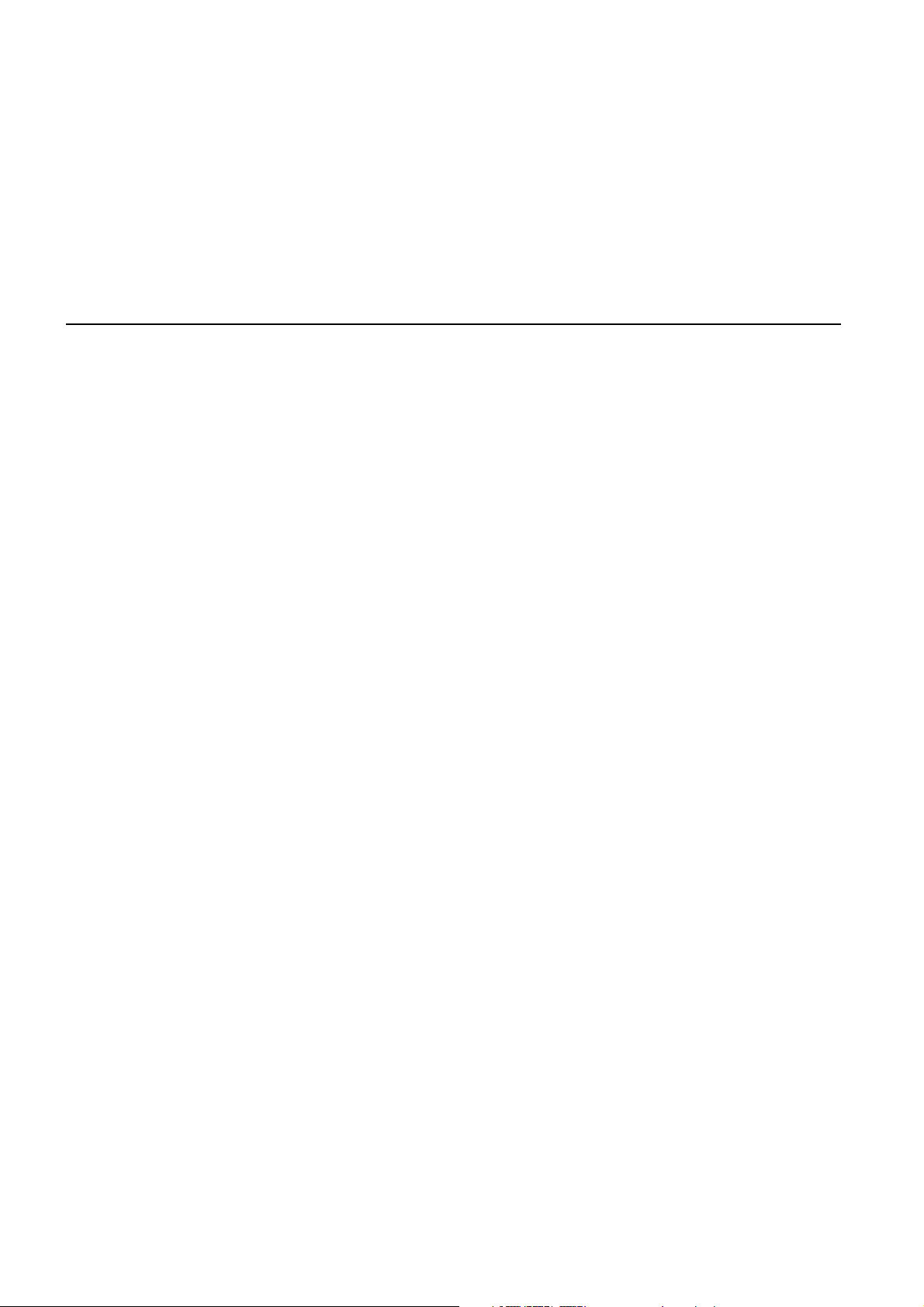
TomTom RIDER
Page 2
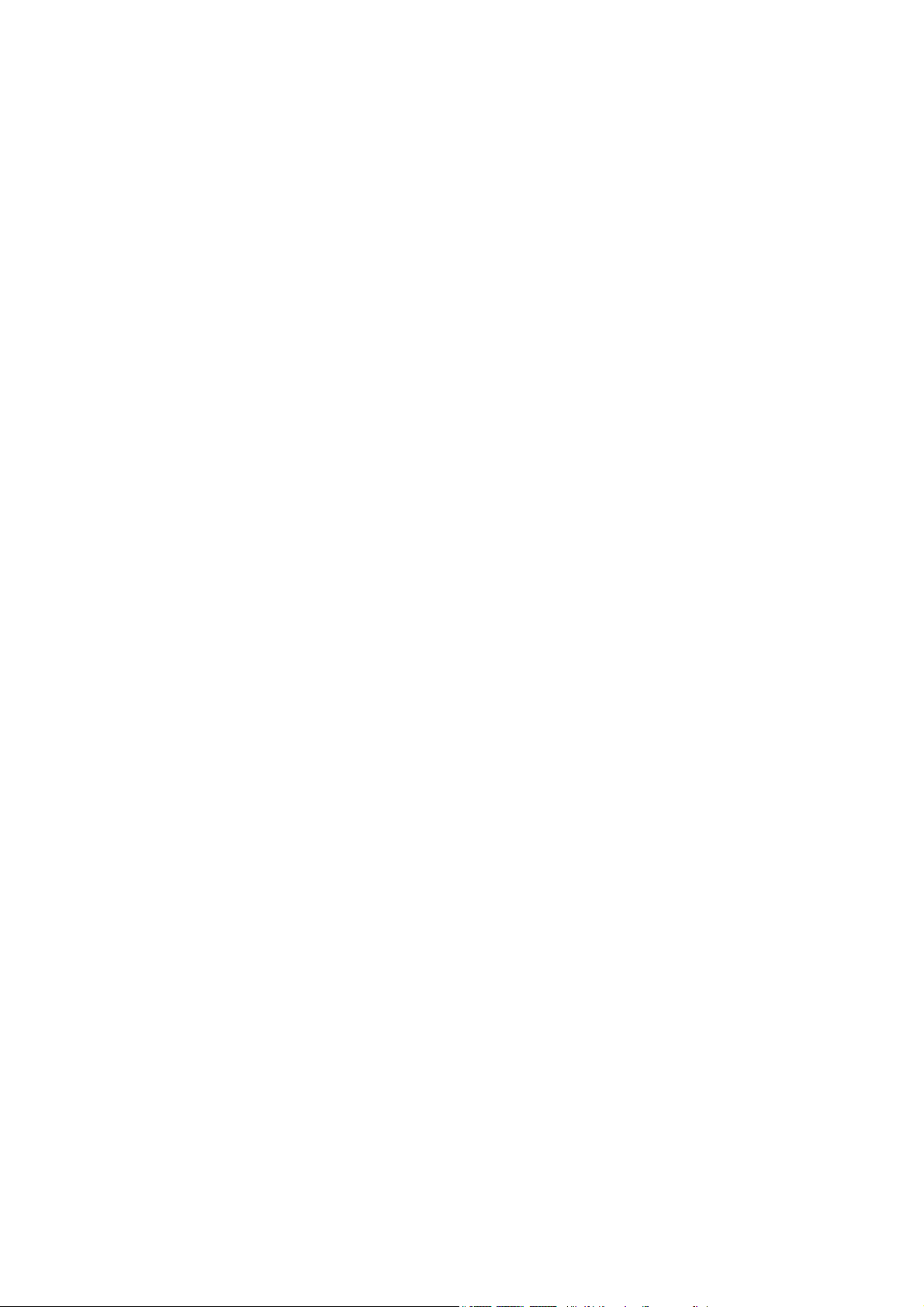
•
•
•
2
•
•
•
Page 3
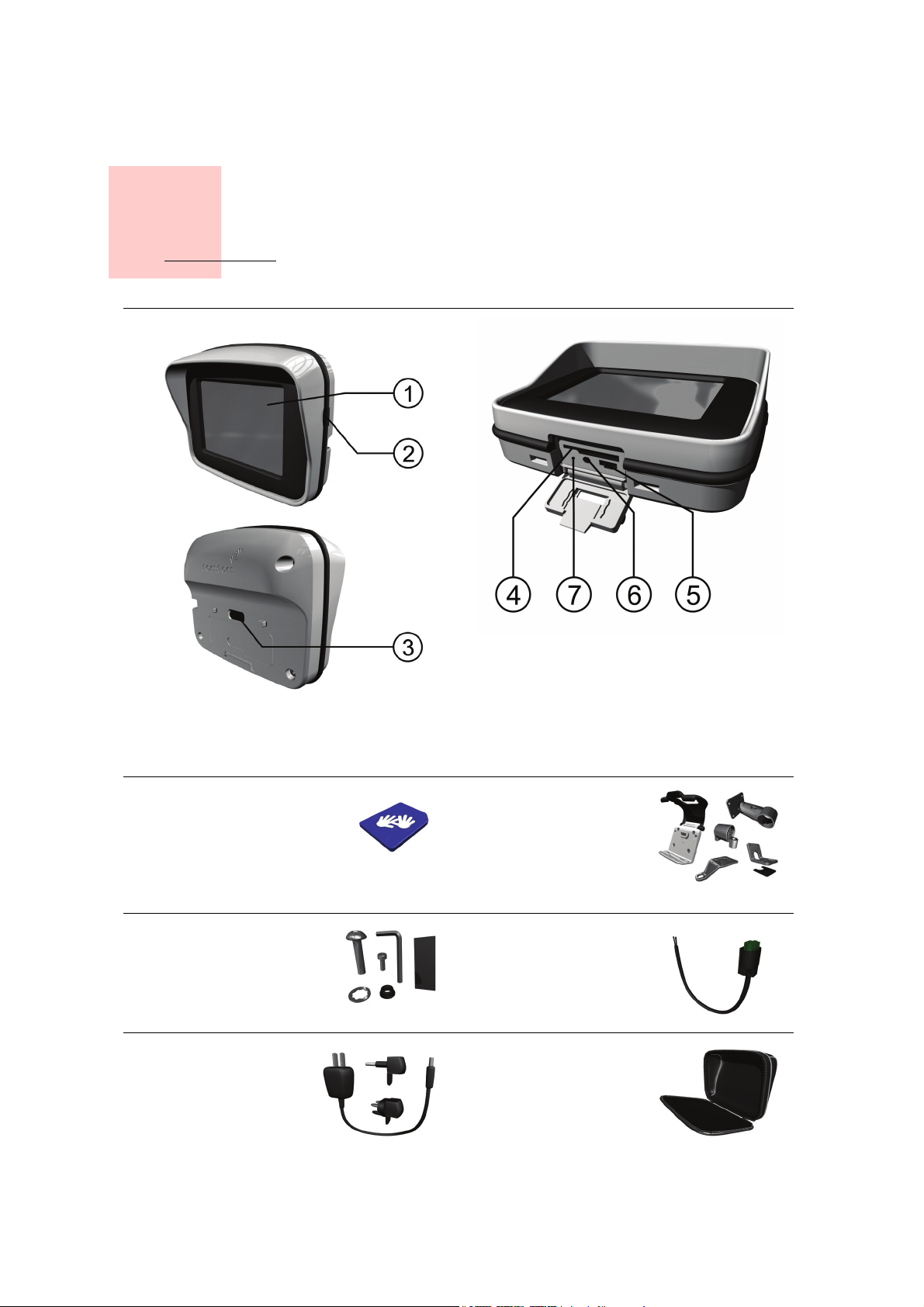
Laatikon sisältö
a TomTom RIDER
Luku 1
Laatikon sisältö
1. Kosketusnäyttö
2. Virtapainike
3. Telakointiliitin
4. Muistikorttipaikka (SD-kortille)
5. USB-liitin
6. Laturin liitin
7. Reset-nollauspainike
h Muistikortti (SD-kortti),
joka sisältää ohjelman
ja kartat
j Ruuvit ja
kuusiokoloavaimet
kiinnityssarjaa varten
l Kotilaturi ja
kansainväliset
sovittimet
i Kiinnityssarja:
pidike,
kahvakiinnike,
kahvasovitin,
peilikiinnike,
tarrakiinnike ja
tarralappu
k Akkujohto
m TomTom RIDER -
laukku
•
•
•
3
•
•
•
Page 4
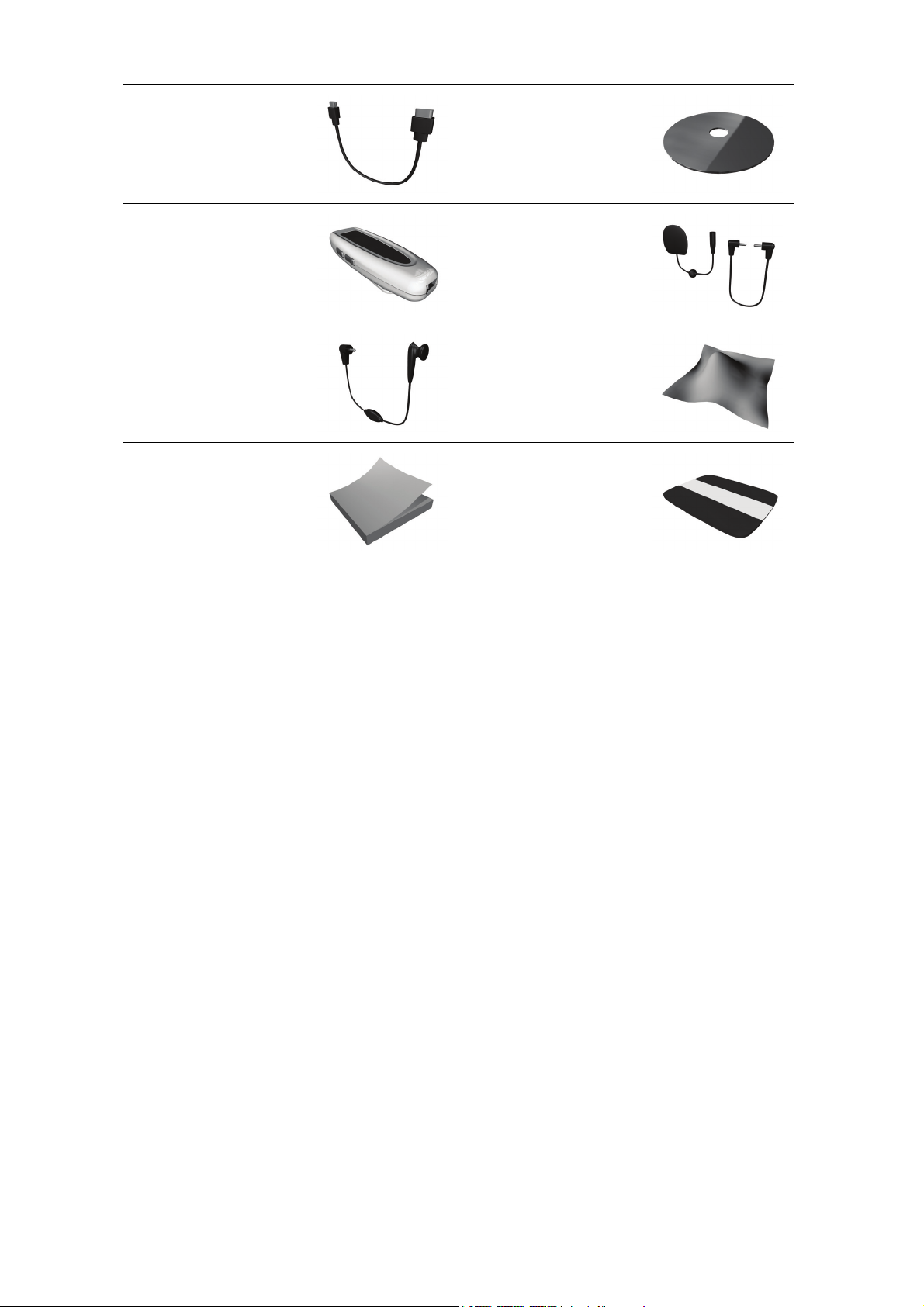
n USB-johto o CD-levy Microsoft
Windows®- tai
Apple Macintosh® käyttöjärjestelmälle.
p Bluetooth™ -
q Kypäräkuuloke
kuulokemoduuli
johtoineen
r Vakiokuuloke s Näytön
puhdistusliina
t Oppaat u Tuotekoodikortti
•
•
•
4
•
•
•
Page 5
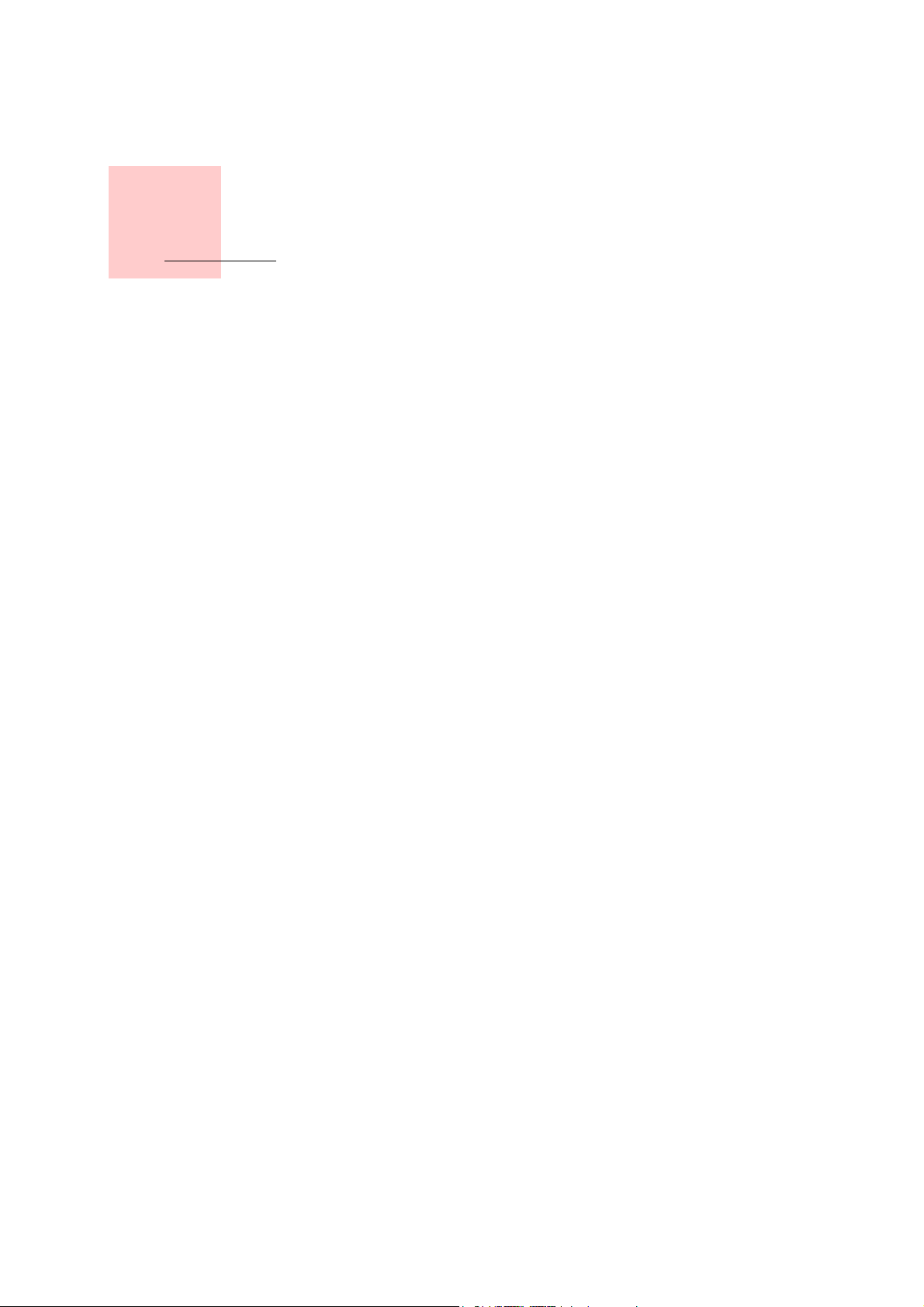
Luku 2
Ennen kuin aloitat...
Ennen kuin aloitat...
Varmuuskopioi TomTom RIDER
Suosittelemme, että teet varmuuskopion oman TomTom RIDER -laitteesi
sisällöstä. Voit tehdä varmuuskopion TomTom HOME -ohjelmiston avulla.
Jos haluat lisätietoja TomTom HOME -ohjelmiston käytöstä, katso TomTom
HOME -ohjelmiston käyttö sivulla 65.
Varmista TomTom RIDER
Aseta salasana TomTom RIDER -laitteellesi, jotta vain sinä voit käyttää sitä.
Aina kun käynnistät RIDER'n, sinulta pyydetään salasanaa.
Jos haluat asettaa salasanan, käynnistä RIDER käyttämällä TomTom HOMEohjelmaa. Valitse Määritykset-valikosta Aseta omistaja asettaaksesi
salasanan.
Voit asettaa salasanan käyttämällä RIDER'ta TomTom HOME -ohjelman kautta.
Voit asettaa salasanan TomTom HOME -ohjelmalla. Voit asettaa laitteen
salasanan seuraavasti:
1. Kytke RIDER tietokoneeseesi ja käynnistä se.
2. Käynnistä TomTom HOME jos se ei käynnisty automaattisesti.
Jos sinulla ei ole TomTom HOME -ohjelmaa asennettuna, asenna se
RIDER'n mukana tulleelta cd-levyltä.
Vaihtoehtoisesti voit ladata TomTom HOME -ohjelman osoitteesta
www.tomtom.com. Varmista, että sinulla on aina uusin versio TomTom
HOME -ohjelmasta. Jos haluat lisätietoja TomTom HOME -ohjelmiston
käytöstä, katso TomTom HOME -ohjelmiston käyttö sivulla 65.
3. Valitse Suunnittelu-osiosta RIDER.
Kuva RIDER'sta näkyy TomTom HOME -ohjelman pääosiossa.
4. Napauttamalla RIDER'n kuvasta virtapainiketta voit käynnistää sen TomTom
HOME -ohjelmassa.
RIDER käynnistyy TomTom HOME -ohjelmassa. Voit nyt asettaa salasanan
RIDER'lle käyttämällä TomTom HOME -ohjelmaa. Älä irrota RIDER'ta vaan
käytä sitä tavanomaiseen tapaan napsauttamalla tietokoneellasi näkyviä
painikkeita.
5. Valitse laitteen päävalikosta Muuta määrityksiä.
•
•
•
5
•
•
•
Page 6
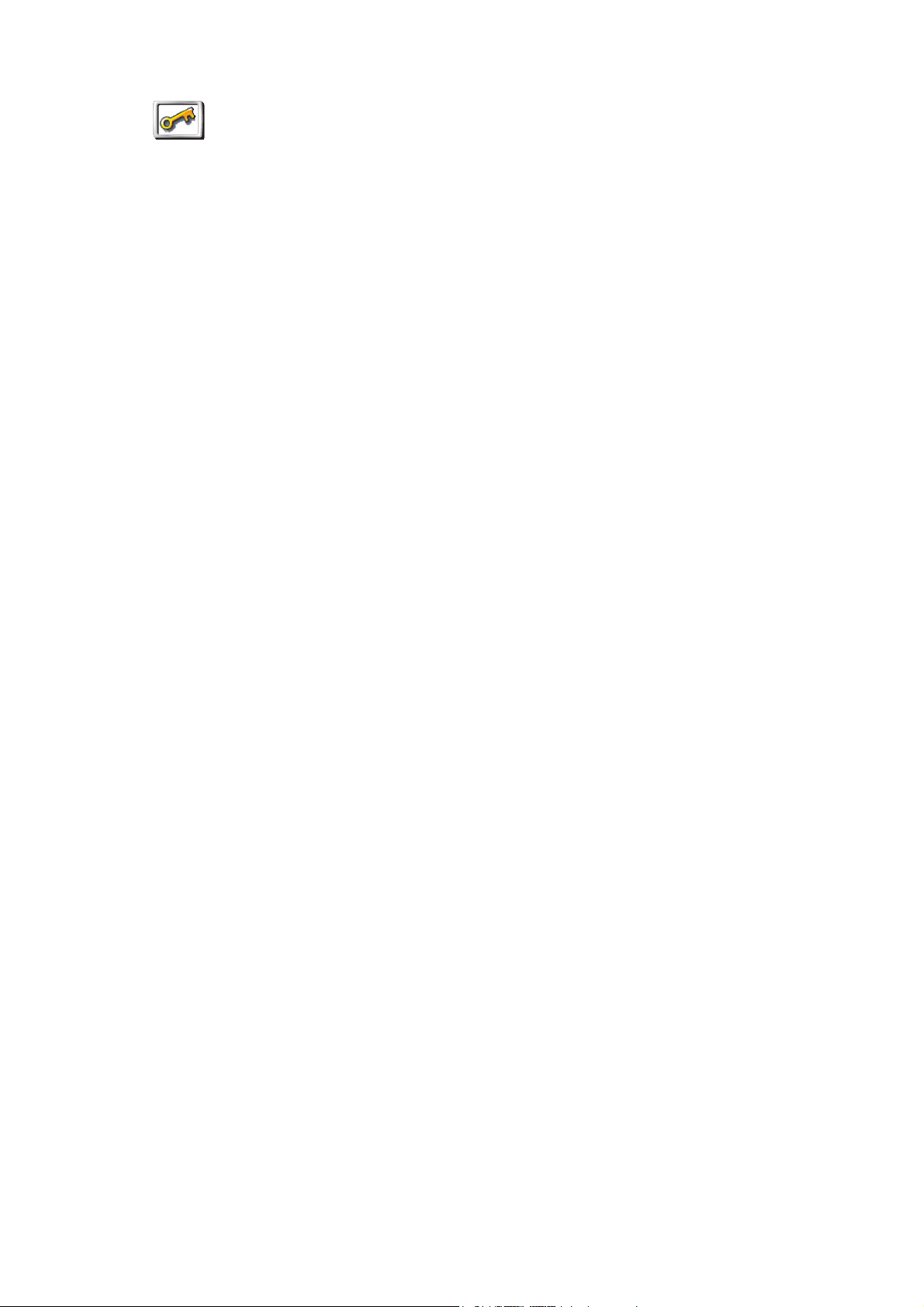
6. Valitse Aseta omistaja. Voit joutua napsauttamaan nuolta, kunnes näkyviin
tulee sivu, jolla on asetus Aseta omistaja.
Jos et löydä painiketta Aseta omistaja, varmista, että kaikki painikkeet ovat
Aseta
omistaja
esillä RIDER'ssa. Napsauta painiketta Näytä KAIKKI valinnat. Kaikki
painikkeet näytetään sen jälkeen.
Voit nyt asettaa salasanan RIDER'llesi. Voit myös asettaa nimesi ja osoitteesi,
jotka näkyvät sen jälkeen kun RIDER käynnistyy.
Huolehdi TomTom RIDER'sta
On tärkeää, että huolehdit RIDER-laitteestasi hyvin ja puhdistat sen oikein.
• Puhdista RIDER-laitteen näyttö pehmeällä kankaalla. Älä käytä nestemäisiä
puhdistusaineita.
• Jos RIDER kastuu, kuivaa se pehmeällä kankaalla.
• Älä koskaan avaa RIDER-laitteen koteloa. Se voi olla vaarallista ja mitätöi
laitteen takuun.
• Älä käytä muistikorttia (SD-korttia) muussa kuin TomTom-laitteessa. Muut
laitteet saattavat vahingoittaa muistikorttia.
• Älä altista RIDER-laitetta kuumille tai kylmille lämpötiloille, koska tästä voi
aiheutua pysyvää vahinkoa. Älä esimerkiksi jätä laitetta autoon kesähelteellä
tai talvipakkasilla.
•
•
•
6
•
•
•
Page 7
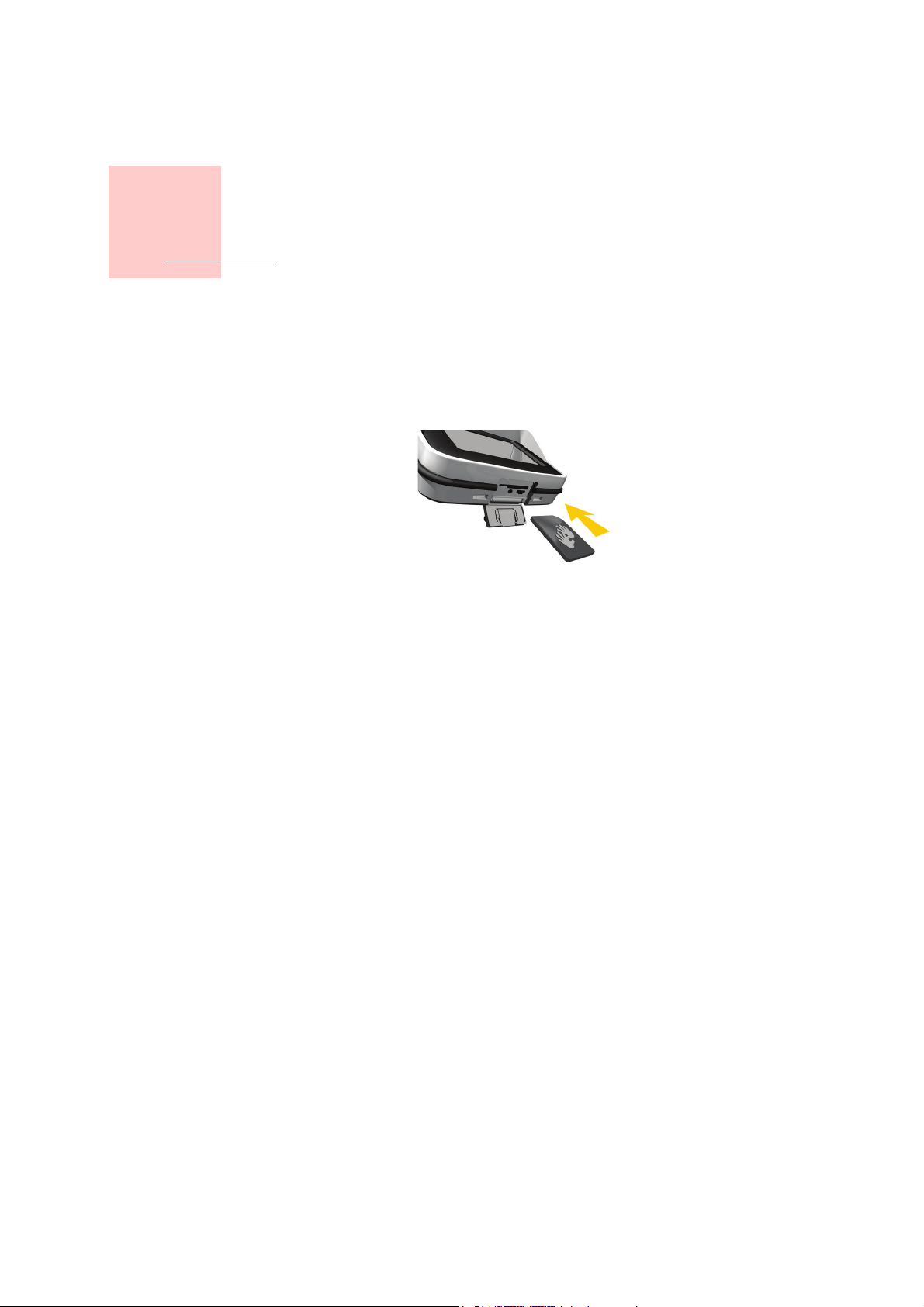
Luku 3
TomTom RIDER -laitteen käyttö
TomTom RIDER -laitteen käyttö
Käynnistäminen
1. Avaa TomTom RIDER -laitteen pohjassa oleva lokero.
2. Työnnä muistikortti korttipaikkaan.
3. Paina virtapainiketta 2 sekunnin ajan tai kunnes TomTom RIDER -laite
käynnistyy.
Kun kytket virran TomTom RIDER -laitteeseen ensimmäistä kertaa,
käynnistyminen voi kestää 20 sekuntia. TomTom RIDER -laitteen virta
katkaistaan painamalla virtapainiketta 2 sekunnin ajan.
Alkuasetukset
Ensin sinun pitää vastata muutamaan kysymykseen, jotta laitteen ja Bluetoothkuulokemodulin asetukset voidaan määritellä. Vastaa kysymyksiin
koskettamalla näyttöä. Kosketusnäyttöä käytetään kaikissa TomTom RIDERlaitteen toiminnoissa.
Luo Bluetooth-yhteys TomTom RIDER -laitteen ja Bluetooth-kuulokemoduulin
välille ohjeita noudattamalla.
Tarkempia tietoja Bluetooth-kuulokemoduulista löydät sitä käsittelevästä
kohdasta alla.
Kun olet vastannut kysymyksiin, TomTom RIDER näyttää ajonäkymän.
Näyttö näkyy mustavalkoisena, kunnes TomTom RIDER paikallistaa nykyisen
sijaintisi. Kun sijainti löytyy, ajonäkymä näytetään väreissä.
Nykyisen sijaintisi paikallistaminen.
TomTom RIDER -laitteen tulee olla ulkona, jotta se voi paikallistaa nykyisen
sijaintisi. Kun käynnistät RIDER'n ensimmäistä kertaa, voi kestää jopa 5
minuuttia ennen kuin laite löytää nykyisen sijaintisi.
Jatkossa sijaintisi löytyy paljon nopeammin, yleensä muutaman sekunnin
kuluessa. Jos RIDER ei paikallista 5 minuutissa nykyistä sijaintiasi, varmista
•
•
•
7
•
•
•
Page 8

että olet avoimessa paikassa, jossa ympärilläsi ei ole korkeita rakennuksia tai
puita.
RIDER-laite ei lähetä sijaintiasi, joten muut eivät voi paikallistaa sinua sen
kautta ajaessasi.
Huomaa: Ennen kuin ajat TomTom RIDER -laitteen kanssa, suosittelemme
että lataat sen täyteen kotilaturilla.
TomTom RIDER käyttää GPS-vastaanotinta nykyisen sijaintisi
paikallistamiseen. Jos haluat lisätietoja GPS-järjestelmästä, katso Miten
navigointi toimii? sivulla 67.
Bluetooth-kuulokemoduuli
1. Merkkivalot
2. Äänenvoimakkuuden säätimet
3. Virtapainike
4. Laturin liitin
5. Kuulokeliitin
Ennen kuin voit käyttää Bluetooth-kuulokemoduulia kypäräkuulokkeen kanssa,
kuulokemoduuli on ladattava kotilaturilla.
Liitä kuulokejohto Bluetooth-kuulokemoduuliin ja sitten kypäräkuulokkeeseen
tai vakiokuulokkeeseen.
Kiinnitä kuulokkeen mukana tulleet tarranauhat kypäräsi sisäpuolelle. Ne
pitävät kypäräkuulokkeen paikallaan.
•
•
•
8
•
•
•
Page 9
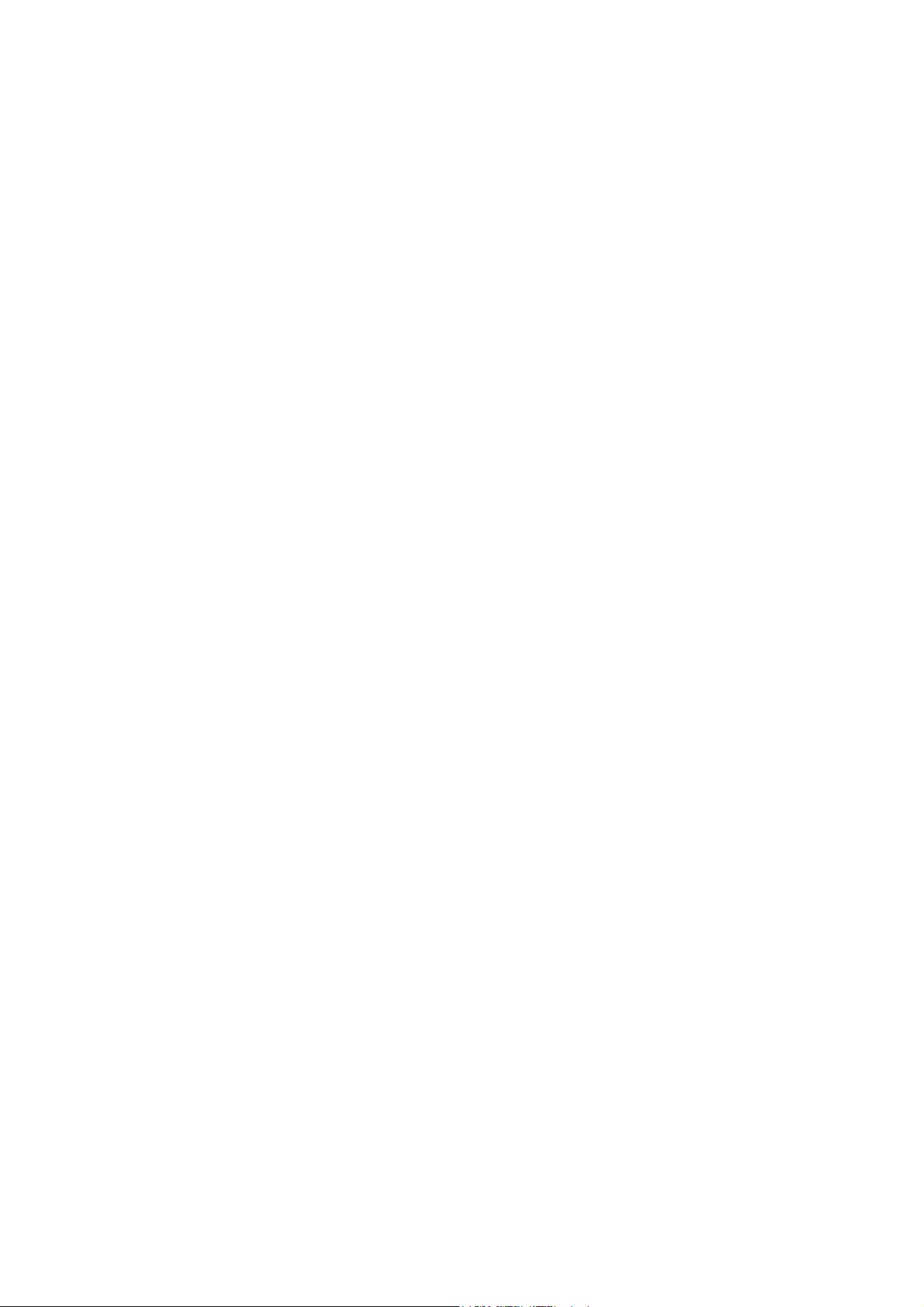
Kytke Bluetooth-kuulokemoduuliin virta painamalla virtapainiketta pohjassa,
kunnes sininen merkkivalo vilkkuu 4 kertaa.
Voit katkaista Bluetooth-kuulokemoduulista virran painamalla virtapainiketta
pohjassa, kunnes punainen merkkivalo vilkkuu 4 kertaa.
Jos et luonut Bluetooth-yhteyttä Bluetooth-kuulokemoduulin ja
TomTom RIDER -laitteen välille, kun käynnistit RIDER-laitteen, voit luoda
yhteyden milloin tahansa.
Valitse päävalikosta Muuta määrityksiä. Valitse Liitä kuulokkeeseen ja
noudata ohjeita yhteyden luomiseksi.
•
•
•
9
•
•
•
Page 10
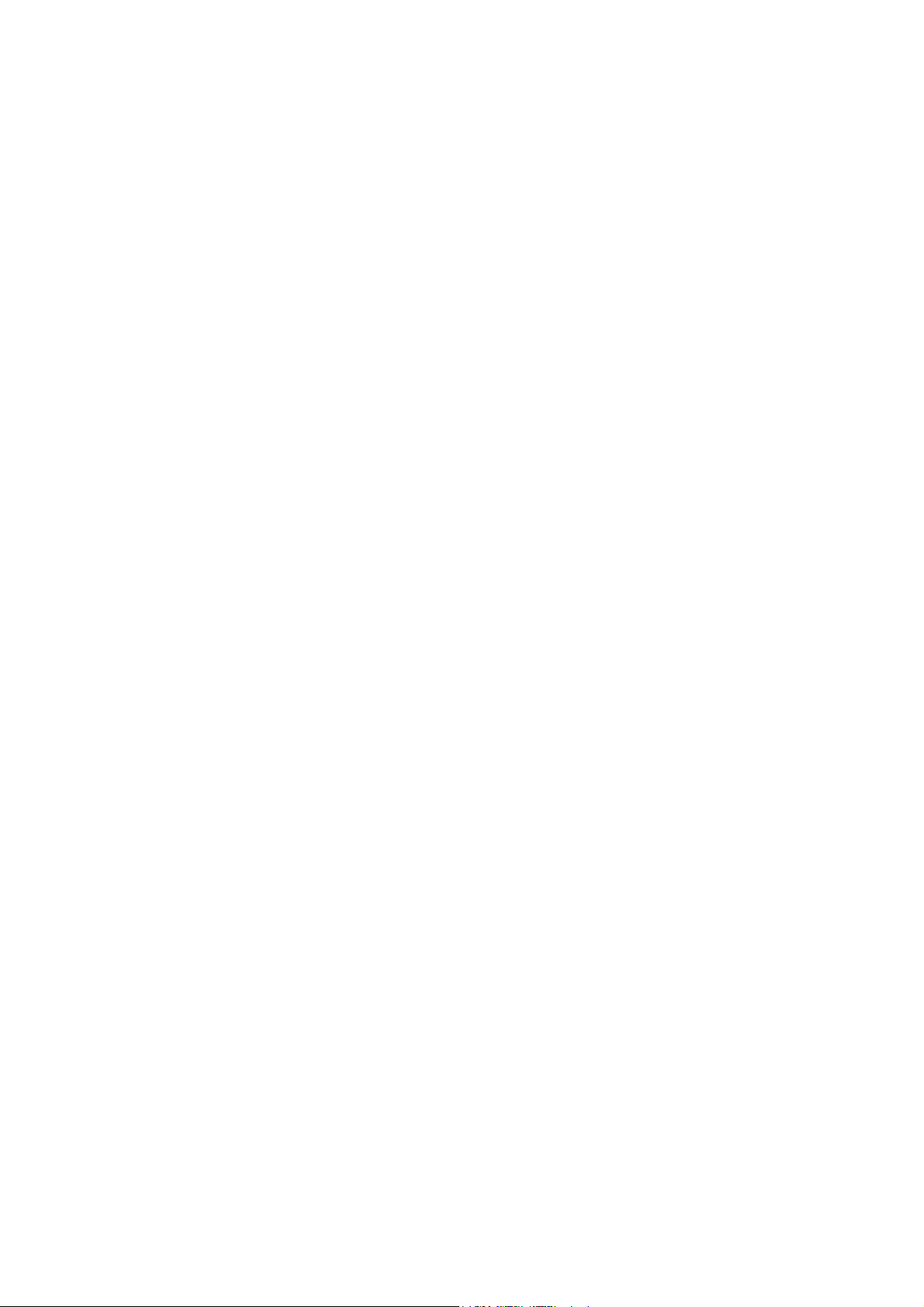
10
•
•
•
•
•
•
Page 11
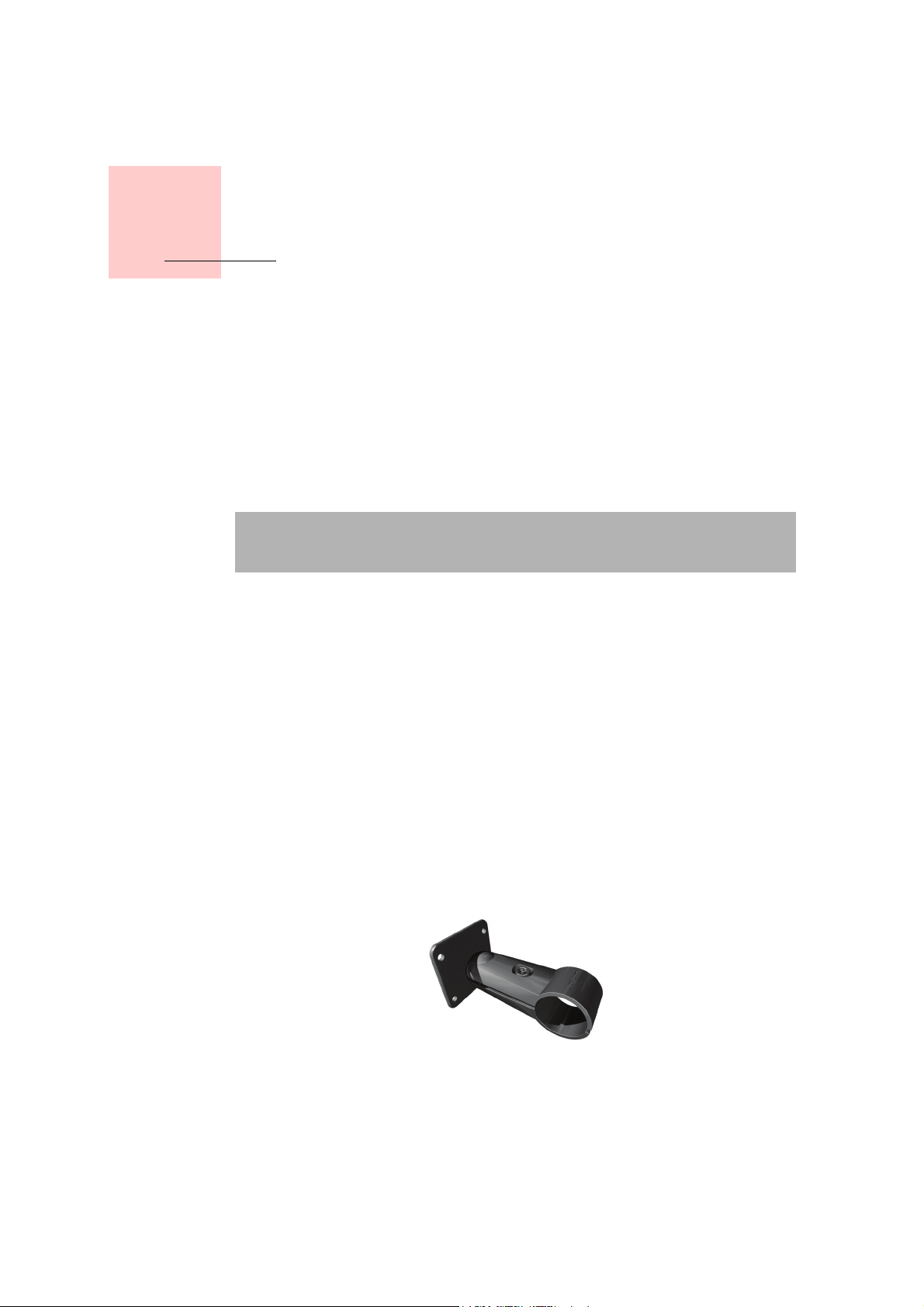
Luku 4
TomTom RIDER -laitteen kiinnit-
TomTom RIDER -laitteen kiinnittäminen moottoripyörään
Minne minun tulisi kiinnittää TomTom RIDER?
Kiinnityspaikkaa valittaessa kannattaa kiinnittää huomiota seuraaviin asioihin:
• Käytettävissä olevat kiinnitysvaihtoehdot
• Käyttömukavuus
Mieti jonkin aikaa, minne TomTom RIDER kannattaisi kiinnittää
moottoripyörääsi. Kaikki kiinnitystavat eivät sovi kaikkiin pyöriin. Laite on
sijoitettava siten, että näet sen hyvin, mutta se ei saa peittää ajonäkyvyyttäsi.
Varoitus: Tarrakiinnike on erittäin vahva ja sitä on vaikea irrottaa jälkeenpäin.
Ennen kuin kiinnität tarrakiinnikkeen moottoripyörääsi, varmista että haluat
lopullisesti kiinnittää RIDER'n juuri siihen.
TomTom RIDER -laitteen kiinnittäminen
Kiinnitysvaihtoehtoja on neljä:
• Kahvakiinnike
• Kahvasovitin
• Peilikiinnike
• Tarrakiinnike
Kunkin kiinnitystavan käyttö on kuvattu alla. Varmista, että ruuvaat kaikki
kiinnikkeiden osat tiukasti yhteen, koska muutoin ne saattavat liikkua ajon
aikana.
Kahvakiinnike
Kahvakiinnike voidaan kiinnittää suoraan ohjaustankoon. Kiinnitys tapahtuu
näin:
1. Avaa kahvakiinnike kuusiokoloavaimella.
•
•
•
11
•
•
•
Page 12
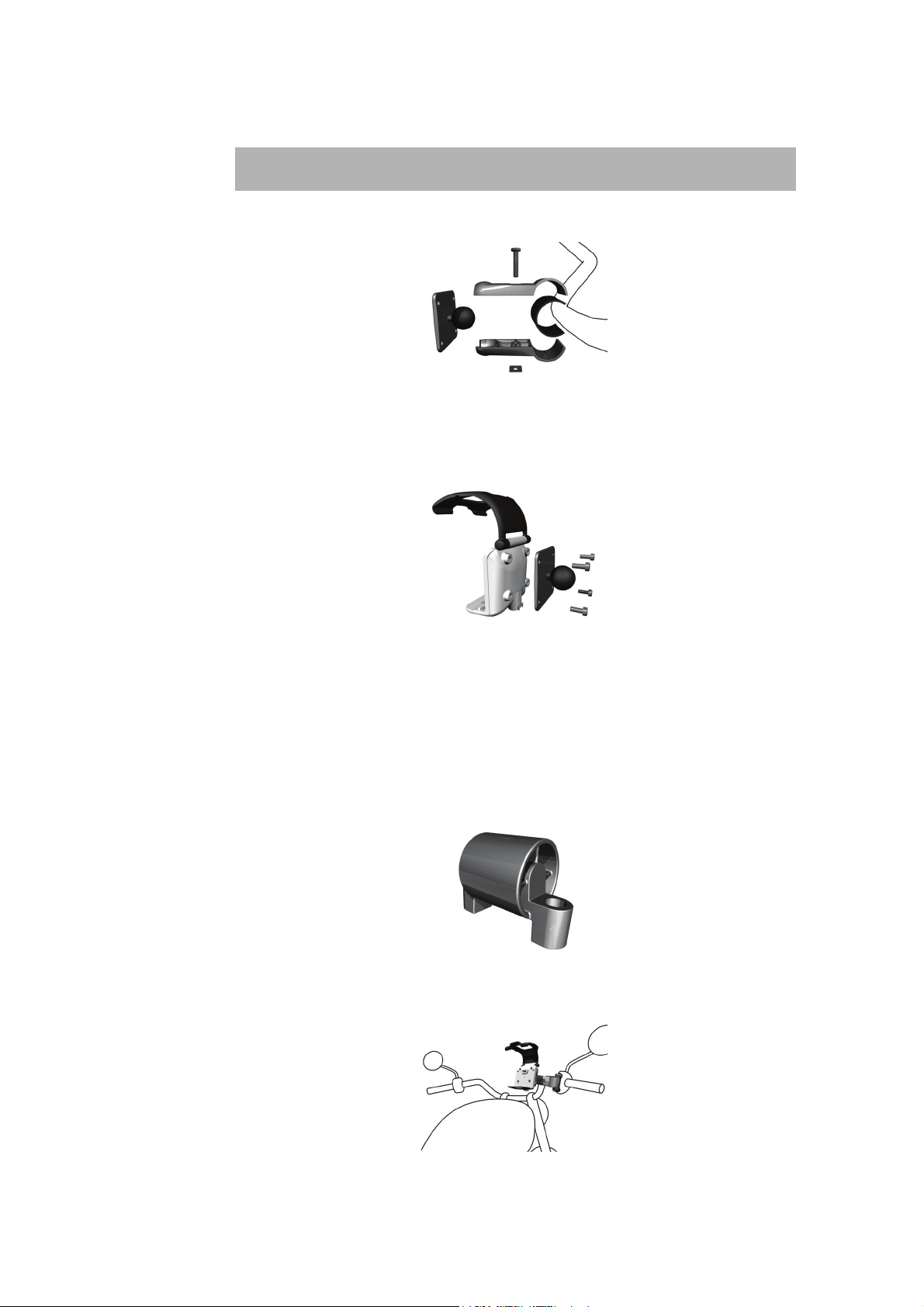
2. Kiedo kiinnikkeen mukana tullut kumikaistale ohjaustangon ympärille, jotta
siitä tulee riittävän paksu kiinnikettä varten. Säädä paksuutta tarvittaessa
leikkaamalla kumikaistaletta.
Huomaa: Kumikaistaleen tarkoitus on vaimentaa tärinää ja estää
kahvakiinnikettä luistamasta ajon aikana.
3. Laita kahvakiinnike ohjaustangon ympärille kumikaistaleen päälle.
4. Ruuvaa kahvakiinnike tiukasti kiinni kuusiokoloavaimella.
5. Ruuvaa pidike kahvakiinnikkeeseen asennussarjan mukana tulleilla neljällä
pienellä ruuvilla.
Kahvasovitin
Jos TomTom RIDER ei ole mukavassa asennossa, ruuvaa kahvakiinnikettä
hieman auki ja säädä kiinnikkeen ja pidikkeen kulmaa. Ruuvaa sen jälkeen
kahvakiinnike uudelleen tiukasti kiinni.
Voit nyt asettaa TomTom RIDER -laitteen pidikkeeseen. Katso kohta:
TomTom RIDER -laitteen asettaminen pidikkeeseen sivulla 15.
Kahvasovitin kiinnitetään muttereilla kädensijan viereen, kuten kuvassa näkyy.
12
•
•
•
•
•
•
Page 13
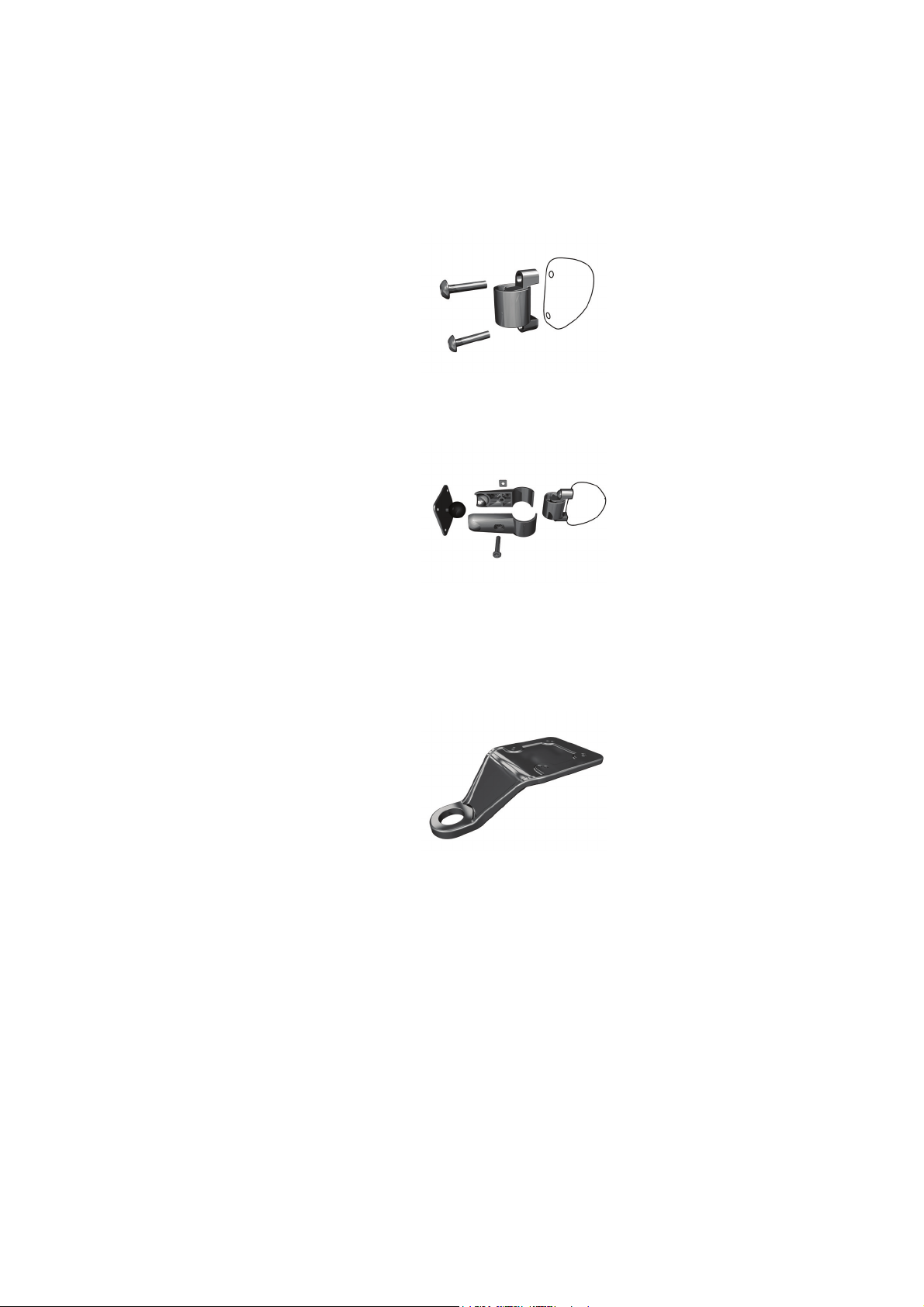
Kiinnitys tapahtuu näin:
1. Irrota varovasti kahvan kiinnityspultit. Älä ota kahvaa pois ohjaustangosta.
2. Laita kahvasovitin pulttien reikien päälle.
3. Kiinnitä kahvasovitin ja kahva ohjaustankoon sovittimen mukana tulleilla
erikoispitkillä pulteilla. Tiukenna pultit kuusiokoloavaimella (ei mukana).
4. Kiinnitä kahvakiinnike kahvasovittimeen. Noudata vaiheita 2 - 4 edellä
olevassa osassa Kahvakiinnike.
Peilikiinnike
Voit nyt asettaa TomTom RIDER -laitteen pidikkeeseen. Katso kohta:
TomTom RIDER -laitteen asettaminen pidikkeeseen sivulla 15.
Peilikiinnike sijoitetaan sivupeiliin. Jos moottoripyörässäsi tai skootterissasi ei
ole peilejä, mutta kiinnitysreiät niitä varten, voit silti käyttää peilikiinnikettä.
Kiinnitys tapahtuu näin:
1. Ruuvaa toinen moottoripyöräsi peileistä irti.
2. Laita pultin reiän päälle ensin kuminen aluslevy, sitten peilikiinnike ja lopuksi
metallinen aluslevy, kuten kuvassa näkyy.
•
•
•
13
•
•
•
Page 14
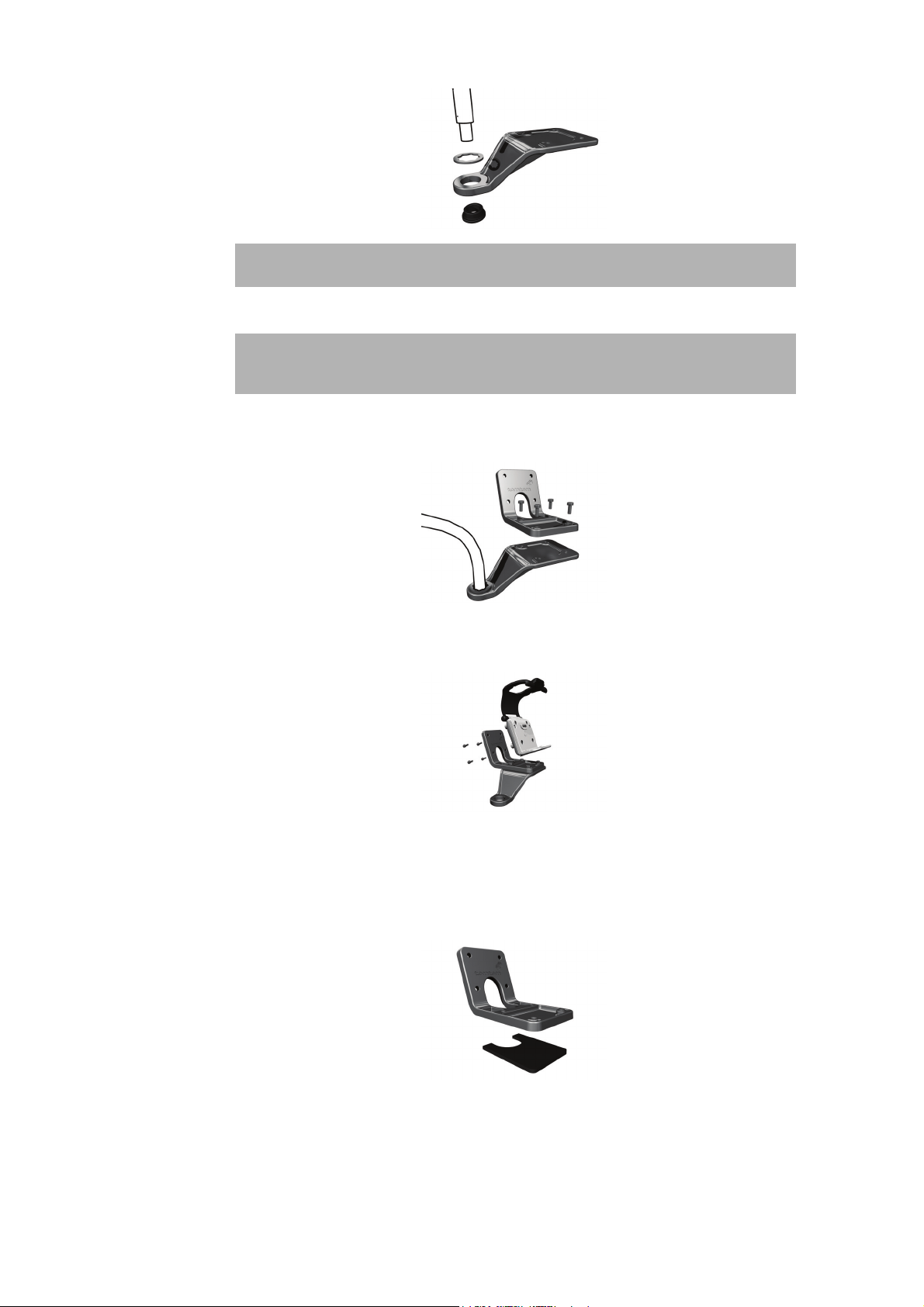
Huomaa: Aluslevyjen tarkoitus on estää peilikiinnikettä liikkumasta tai
vaurioitumasta. Valitse sopivan kokoiset aluslevyt pultin reiän koon mukaan.
3. Ruuvaa peili takaisin paikalleen. Peili pitää peilikiinnikkeen paikallaan.
Huomaa: Jos pyörässäsi on vain peilin pultin reiät, käytä peilikiinnikkeen
kiinnittämiseen sen mukana tulevaa pulttia. Valitse sopivan kokoinen pultti
reiän koon mukaan.
4. Ruuvaa tarrakiinnike peilikiinnikkeeseen asennussarjan mukana tulleilla
neljällä pienellä ruuvilla.
5. Ruuvaa pidike tarrakiinnikkeeseen asennussarjan mukana tulleilla neljällä
pienellä ruuvilla.
14
Voit nyt asettaa TomTom RIDER -laitteen pidikkeeseen. Katso kohta:
TomTom RIDER -laitteen asettaminen pidikkeeseen sivulla 15.
Tarrakiinnike
Käytä tarrakiinnikettä, jos et pysty käyttämään muita kiinnikkeitä tai jos haluat
sijoittaa TomTom RIDER -laitteen asentoon, joka ei ole mahdollinen muilla
kiinnikkeillä.
•
•
•
•
•
•
Page 15
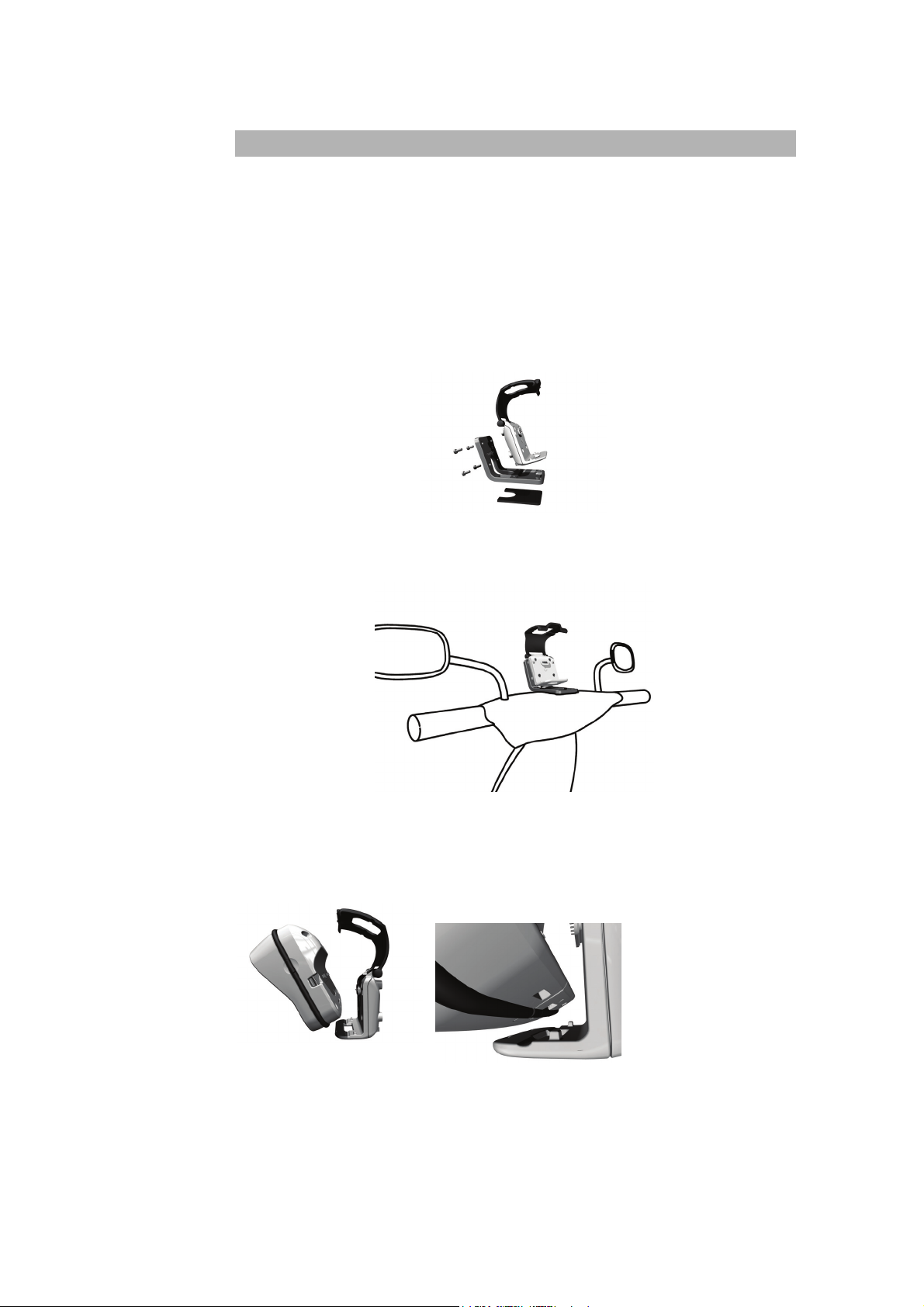
Kiinnitä tämä kiinnike vain sellaiseen moottoripyörän osaan, joka on riittävän
vahva kantamaan kiinnikkeen, pidikkeen ja RIDER-laitteen.
Huomaa: Tarrakiinnikettä on erittäin vaikea irrottaa.
Mieti siis tarkkaan, mihin haluat sijoittaa sen. Puhdista alusta huolellisesti ja
poista kaikki rasva tai lika.
Kiinnitys tapahtuu näin:
1. Kiinnitä tarralevy tarrakiinnikkeeseen.
2. Paina tarrakiinnikettä valitsemaasi asennuspaikkaa vasten.
3. Ruuvaa pidike tarrakiinnikkeeseen asennussarjan mukana tulleilla neljällä
pienellä ruuvilla.
Voit nyt asettaa TomTom RIDER -laitteen pidikkeeseen. Katso
kohta:TomTom RIDER -laitteen asettaminen pidikkeeseen sivulla 15
TomTom RIDER -laitteen asettaminen pidikkeeseen
1. Avaa pidike ja aseta ensin TomTom RIDER -laitteen pohjareuna
pidikkeeseen.
Varmista, että pidikkeen pohjassa olevat kaksi hammasta kohtaavat RIDERlaitteen vastakappaleet. Jos RIDER ei ole oikein asetettu pidikkeeseen, se
saattaa pudota ajon aikana.
2. Työnnä RIDER tiukasti paikalleen.
•
•
•
15
•
•
•
Page 16
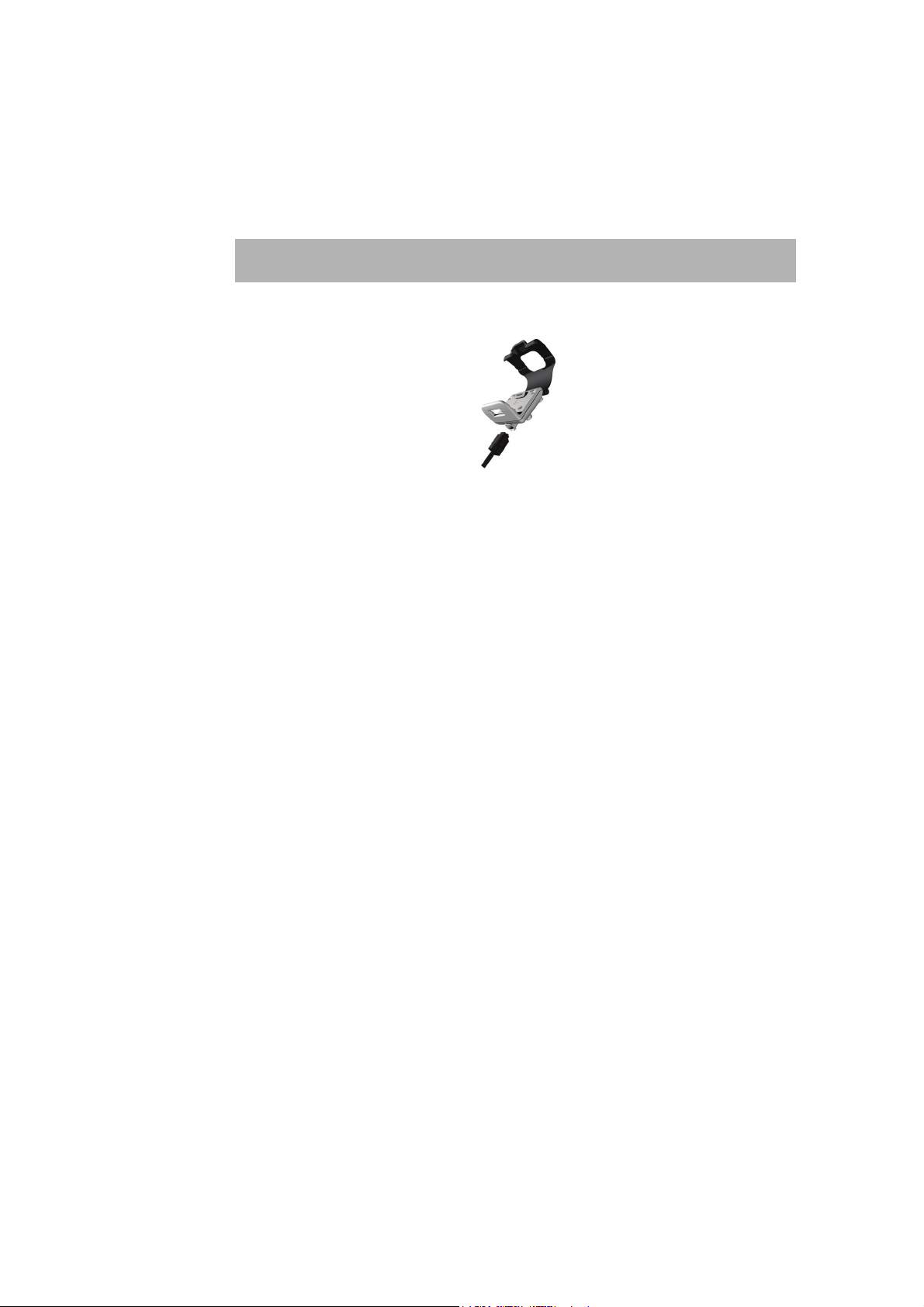
Akkujohto
3. Sulje pidike. Varmista, että RIDER on tiukasti paikallaan.
Voit nyt lähteä ensimmäiselle matkalle TomTom RIDER -laitteen kanssa.
Akkujohtoa voidaan halutessa käyttää antamaan virtaa ja lataamaan
TomTom RIDER -laitetta moottoripyörän akusta.
Huomaa: Jos et ole varma, miten akkujohto asetetaan, käänny asiantuntevan
huoltoliikkeen puoleen.
Yhdistä akkujohto pidikkeessä olevaan virtaliittimeen.
Yhdistä punainen akkujohto virta-avaimella päälle ja pois kytkeytyvään
positiiviseen 12 voltin virtalähteeseen moottoripyörässäsi ja musta akkujohto
pyöräsi maajohtimeen.
Varmista, että akkujohto on kiinnitetty kunnolla. Se ei saa roikkua rungosta eikä
sotkeutua moottoripyörän osiin. Varmista myös, että johto ei kosketa sellaisia
pyörän osia, jotka kuumentuessaan saattaisivat sulattaa johdon.
TomTom RIDER -laitteesta huolehtiminen
On tärkeää, että huolehdit RIDER-laitteestasi hyvin ja puhdistat sen oikein.
• § Käytä mukana tulevaa näyttökangasta RIDER-laitteen näytön
pyyhkimiseen. Älä käytä nestemäisiä puhdistusaineita.
• Avaa muistikorttipaikan sisältävä lokero vain ollessasi sisätiloissa. Älä avaa
lokeroa, kun RIDER on märkä.
• Kun kannat RIDER-laitettasi, käytä aina mukana tullutta RIDER-laukkua.
• Jos RIDER kastuu, kuivaa se pehmeällä kankaalla.
• Älä koskaan avaa RIDER-laitteen koteloa.
• Älä käytä muistikorttia (SD-korttia) minkään muun laitteen kuin RIDERlaitteen kanssa. Muut laitteet saattavat vahingoittaa muistikorttia.
16
•
•
•
•
•
•
Page 17
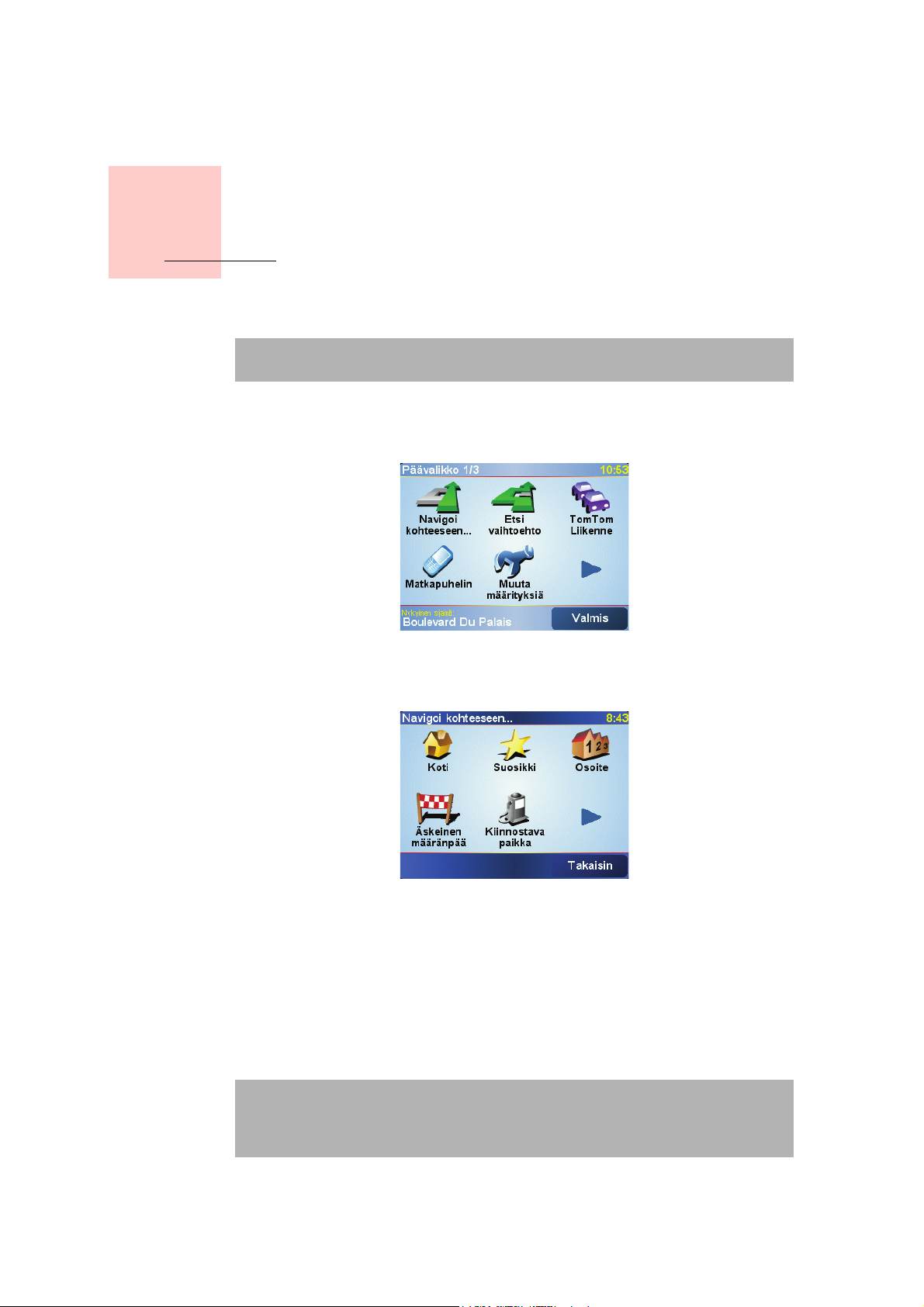
Luku 5
Ensimmäinen matka
Ensimmäinen matka
Reitin suunnitteleminen TomTom RIDERin avulla on hyvin yksinkertaista. Näin
suunnittelet ensimmäinen reittisi:
Huomaa: Matkat tulee aina suunnitella ennen lähtöä. Reittien
suunnitteleminen ajon aikana on vaarallista.
1. Kosketa näyttöä, niin päävalikko tulee näkyviin.
2. Valitse Navigoi kohteeseen...
Ensimmäisellä matkallasi navigoimme osoitteeseen.
3. Valitse Osoite.
Voit syöttää osoitteen neljää eri vaihtoehtoa käyttäen:
• Kaupungin keskusta - kosketa tätä painiketta, jos haluat asettaa
määränpääksi kaupungin keskustan.
• Katu ja talonumero - kosketa tätä painiketta, jos haluat asettaa
määränpääksi tarkan osoitteen.
• Postinumero - kosketa tätä painiketta, jos haluat asettaa määränpääksi
postinumeron (täysin tuettu vain Yhdistyneessä kuningaskunnassa ja
Alankomaissa).
Huomaa: Voit syöttää postinumeron mille maalle tahansa. Yhdistyneessä
kuningaskunnassa ja Alankomaissa postinumerot ovat itsessään riittävän
tarkkoja erottamaan talon. Muissa maissa postinumerolla voit erottaa kylän
tai alueen. Joudut sitten syöttämään kadun ja talonumeron.
•
•
•
17
•
•
•
Page 18
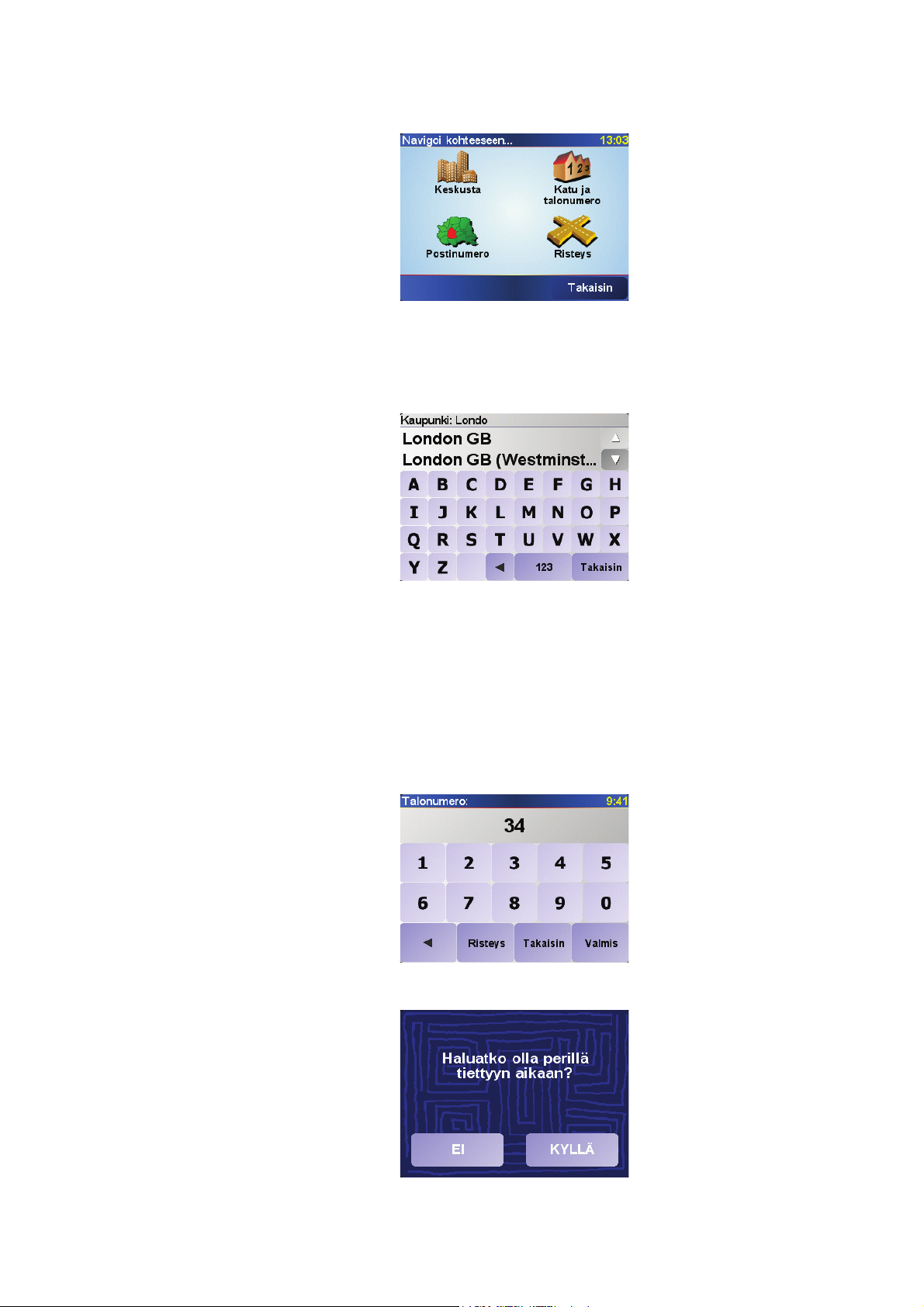
• Risteys - kosketa tätä painiketta, jos haluat asettaa määränpääksi kahden
kadun risteyskohdan.
Käytämme tässä ensimmäisellä matkallasi tarkkaa osoitetta.
4. Valitse Katu ja talonumero.
5. Ala kirjoittaa haluamasi kaupungin nimeä.
Samalla kun kirjoitat, näyttöön tulee sanan alkua vastaavia kaupunkien
nimiä. Kun määränpääsi näkyy luettelossa, valitse kaupungin nimi
määränpääksesi koskettamalla sitä.
6. Ala kirjoittaa kadun nimeä.
Samalla tavoin kuin kaupunkien kohdalla, näyttöön tulee sanan alkua
vastaavien katujen nimiä. Kun määränpääsi näkyy luettelossa, aseta se
määränpääksi koskettamalla sitä.
7. Kirjoita nyt määränpään talonumero ja valitse Valmis.
8. RIDER kysyy, pitääkö sinun saapua paikalle määräaikaan.
18
•
•
•
•
•
•
Page 19
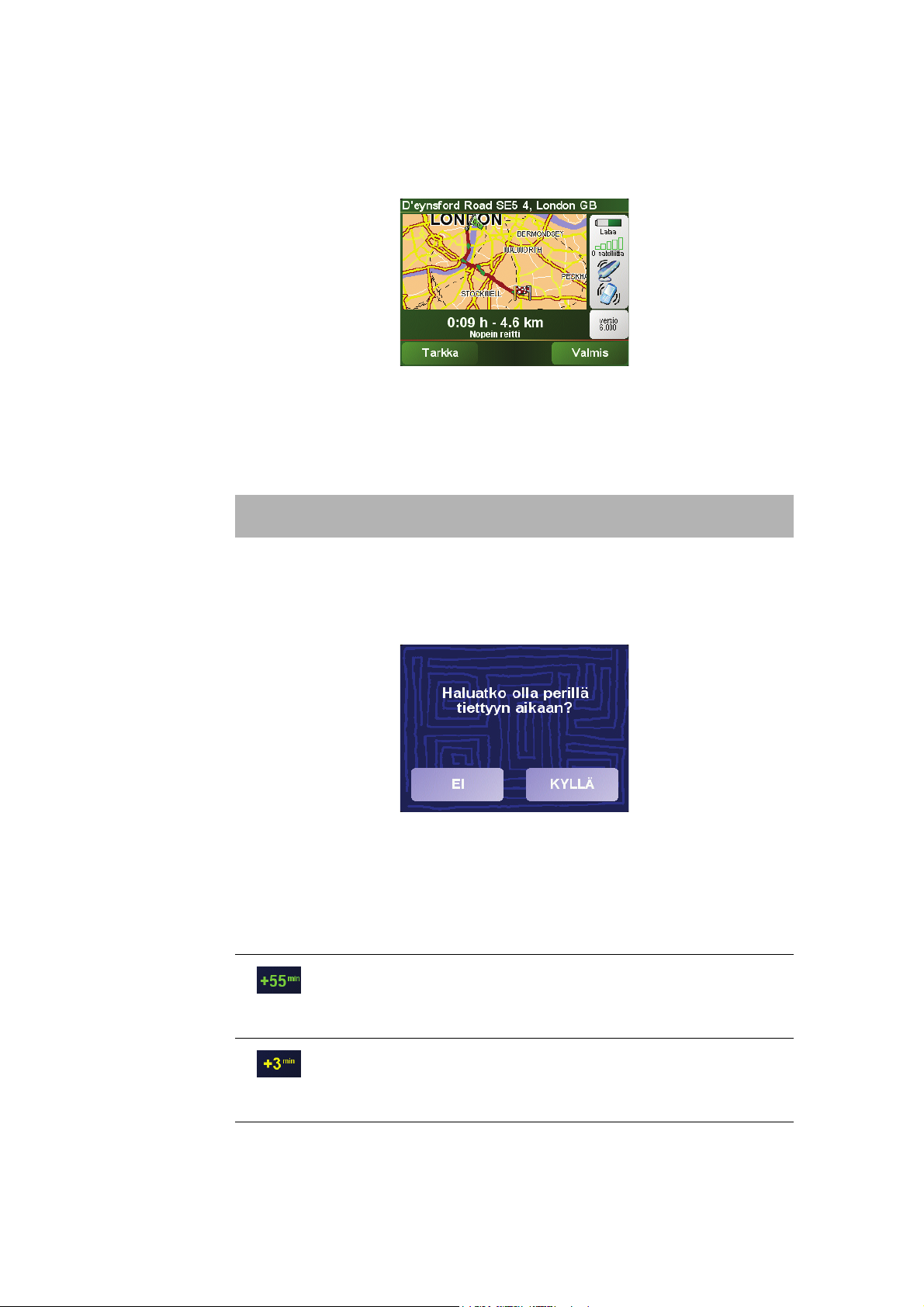
Valitse KYLLÄ, jos haluat asettaa saapumisajan. RIDER näyttää, ehditkö
ajoissa perille.Jos haluat lisätietoja, katso Saapumisajat sivulla 19.
Sen jälkeen TomTom RIDERlaskee reitin.
9. Kun reitti on laskettu, valitse Valmis.
TomTom RIDER alkaa heti opastaa sinua määränpäähäsi ääniohjeilla ja näytön
visuaalisilla ohjeilla.
Reitti kannattaa suunnitella ennen ajoon lähtemistä. Kun olet liikkeellä, reitin
suunnittelu näin tarkasti ei enää onnistu. Ajon aikana näytetään vain
ajovalikko. Katso lisätietoja kappaleesta: Valikot sivulla 25.
Huomaa: Ennen kuin voit suunnitella reitin tällä tavalla, TomTom RIDERin
on ensin paikallistettava nykyinen sijaintisi.
Saapumisajat
Kun suunnittelet reitin, RIDER kysyy, pitääkö sinun saapua määräaikaan:
Valitse KYLLÄ, jos haluat asettaa saapumisajan.
RIDER laskee saapumisaikasi ja näyttää, ehditkö ajoissa perille. Saapumisaika
lasketaan jatkuvasti uudelleen matkan aikana.
Tilapalkki näyttää saavutko ajallaan vai myöhässä seuraavasti:
Saavut 55 minuuttia ennen syöttämääsi saapumisaikaa.
Jos arvioitu saapumisaika on yli viisi minuuttia ennen
syöttämääsi aikaa, se näkyy vihreällä.
Saavut 3 minuuttia ennen syöttämääsi saapumisaikaa.
Jos arvioitu saapumisaika on alle 5 minuuttia ennen
syöttämääsi aikaa, se näkyy keltaisella.
•
•
•
19
•
•
•
Page 20
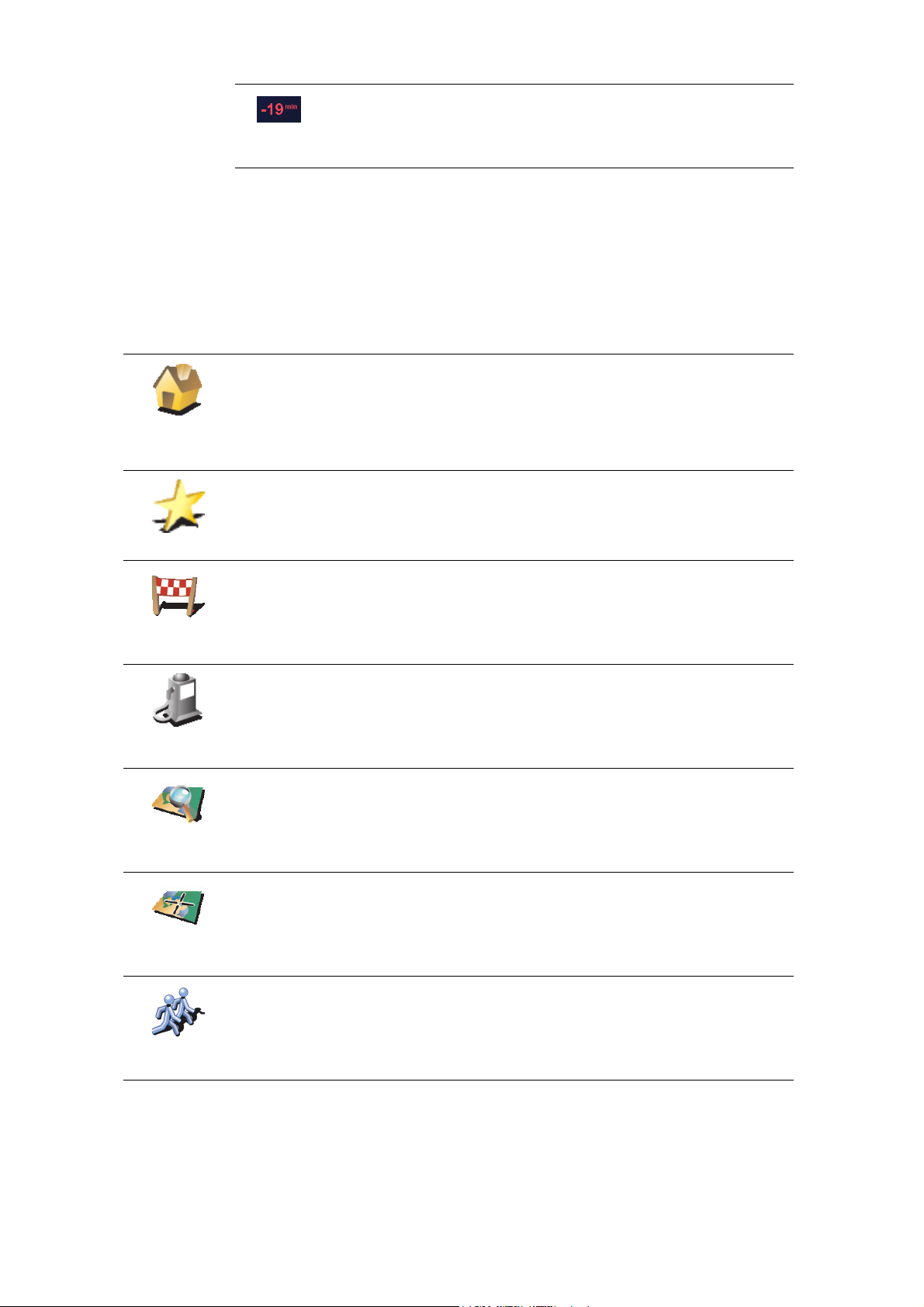
Saavut 19 minuuttia myöhässä.
Jos arvioitu saapumisaika on syöttämäsi ajan jälkeen, se näkyy
punaisella.
Milloin käyttäisin saapumisaikaa?
Jos sinulla on tapaaminen, voit syöttää tapaamisajan saapumisajaksi ja tiedät
etukäteen, oletko paikalla ajallasi.
Mitä muita navigointivaihtoehtoja on?
Kun valitset Navigoi kohteeseen..., voit asettaa määränpään monella tavalla,
ei pelkästään antamalla osoitteen. Muut vaihtoehdot ovat seuraavat:
Napauttamalla tätä painiketta voit navigoida kotisi sijaintiin.
Käytät tätä painiketta todennäköisesti enemmän kuin mitään muuta.
Koti
Suosikki
Lisätietoja kodin sijainin asettamisesta on kohdassa Muuta kodin sijainti
sivulla 51.
Napauta tätä painiketta, jos haluat valita suosikin määränpääksesi.
Lisätietoja suosikeista on kohdassa Suosikit sivulla 35.
Äskeinen
määränpää
Kiinnostava
paikka
Kohta
paikalla
Lev.aste
Pit.aste
Kun napautat tätä painiketta, voit valita määränpään viimeaikaisten
määränpäiden luettelosta.
Napsauta tätä painiketta, jos haluat navigoida kiinnostavaan paikkaan (KP).
Lisätietoja kiinnostavista paikoista ja niihin navigoimisesta on kohdassa
Kiinnostavat paikat sivulla 39.
Kun napautat tätä painiketta, voit valita määränpääksi kohdan kartalta
karttaselaimen avulla.
Lisätietoja karttaselaimesta on kohdassa Kartan käyttö sivulla 33.
Kun napautat tätä painiketta, voit antaa määränpään leveys- ja
pituuskoordinaatteina.
Napauta tätä painiketta, jos haluat navigoida Tom Tom Kaverin nykyiseen
paikkaan. Älä unohda, että kaveri voi siirtyä muualle, ennen kuin tulet perille.
20
TomTom
Kaveri
•
•
•
•
•
•
Lisätietoja TomTom Kavereista on kohdassa TomTom PLUS sivulla 63.
Page 21
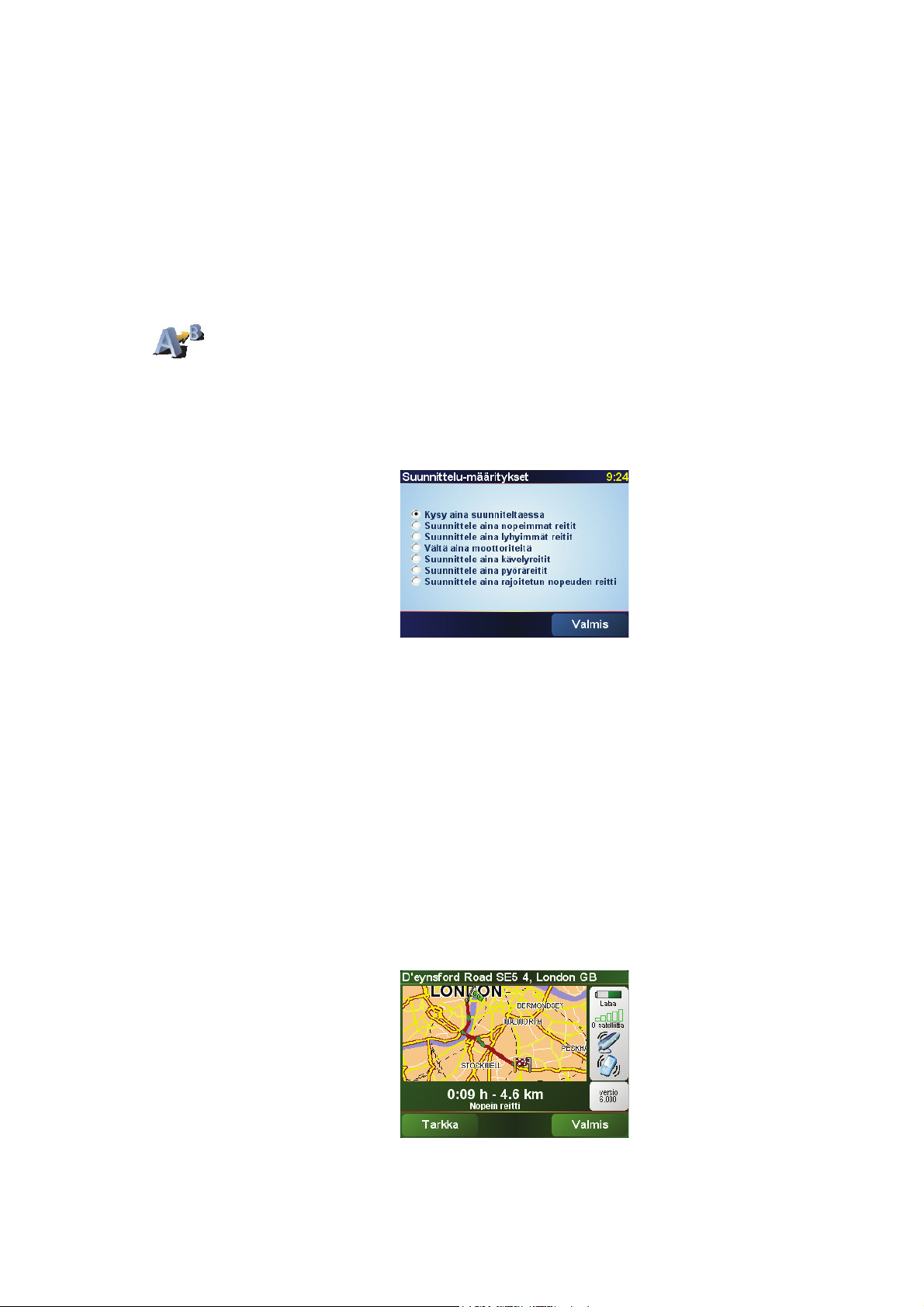
Etukäteen suunnittelu
Voit käyttää RIDER ia myös matkojen suunnittelemiseen etukäteen
valitsemalla sekä alkupisteen että määränpään. Voit tehdä esimerkiksi
seuraavasti:
• Ottaa selvää matkan kestosta ennen kuin lähdet matkalle.
• Tarkistaa suunnittelemasi matkan reitin.
• Tarkistaa reitin jollekin, joka on tulossa luoksesi, ja kuvailla reitin hänelle.
Suunnittele reitti etukäteen seuraavasti:
1. Kosketa näyttöä, niin päävalikko tulee näkyviin.
2. Valitse Tarkempi suunnittelu.
Tarkempi
suunnittelu
3. Valitse matkan aloituskohta samalla tavalla kuin määränpää.
4. Aseta matkan määränpää.
5. Valitse suunniteltavan reitin tyyppi.
• Nopein reitti - reitti, joka vie vähiten aikaa.
• Lyhin reitti - lyhin reitti asettamiesi sijaintien välillä. Tämä ei välttämättä
ole nopein reitti, varsinkin jos se kulkee kaupungin läpi.
• Vältä moottoriteitä - reitti, joka välttää moottoriteitä.
• Kävelyreitti - kävelyä varten suunniteltu reitti.
• Pyöräreitti - polkupyörällä ajettavaksi suunniteltu reitti.
• Rajoitettu nopeus - reitti ajoneuvolle, jolla on kattonopeus. Sinun on
määritettävä sallittu nopeus.
6. TomTom RIDER suunnittelee reitin valitsemasi kahden sijainnin välillä.
Lisätietoja reitistä
Jos haluat tarkempia tietoja reitistäsi, valitse Tarkka reitin yhteenvetoruudulta.
•
•
•
21
•
•
•
Page 22
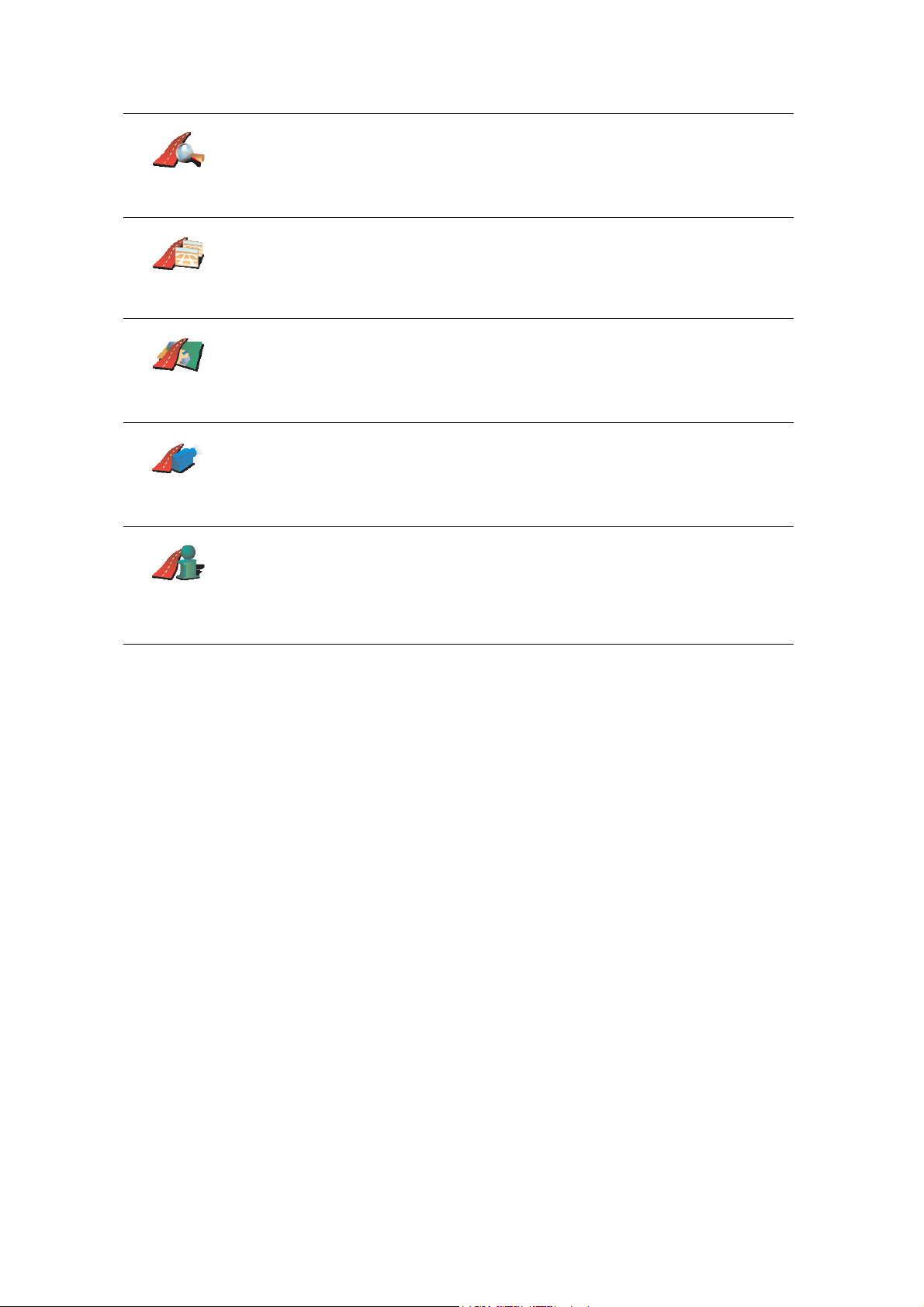
Selaa
tekstinä
Voit sitten valita seuraavista vaihtoehdoista:
Napauttamalla tätä painiketta saat luettelon kaikista reitin kääntymisohjeista.
Tämä on erityisen kätevää, jos sinun tarvitsee selittää reitti jollekin muulle.
Napauta tätä painiketta, jos haluat nähdä reitin jokaisen käännöksen. Voit
selata matkan kuvia napauttamalla oikeaa ja vasenta nuolta.
Selaa kuvina
Selaa
reittikarttaa
Näytä
reittidemo
Näytä
reittiyhteenve
to
Napauta tätä painiketta, jos haluat poistaa 3D-näytön käytöstä ja katsoa
karttaa ylhäältä.
Napauta tätä painiketta, jos haluat nähdä yleiskuvan reitistä karttaselaimella.
Lisätietoja karttaselaimesta on kohdassa Kartan käyttö sivulla 33.
Napauttamalla tätä painiketta voit katsoa demoa reitistä. Voit keskeyttää
demon koska tahansa napauttamalla ruutua.
Napauttamalla tätä painiketta voit avata reitin yhteenvetoruudun.
Voit käyttää näitä asetuksia viimeksi suunnittelemallesi reitille valitsemalla
Näytä reitti päävalikosta.
22
•
•
•
•
•
•
Page 23
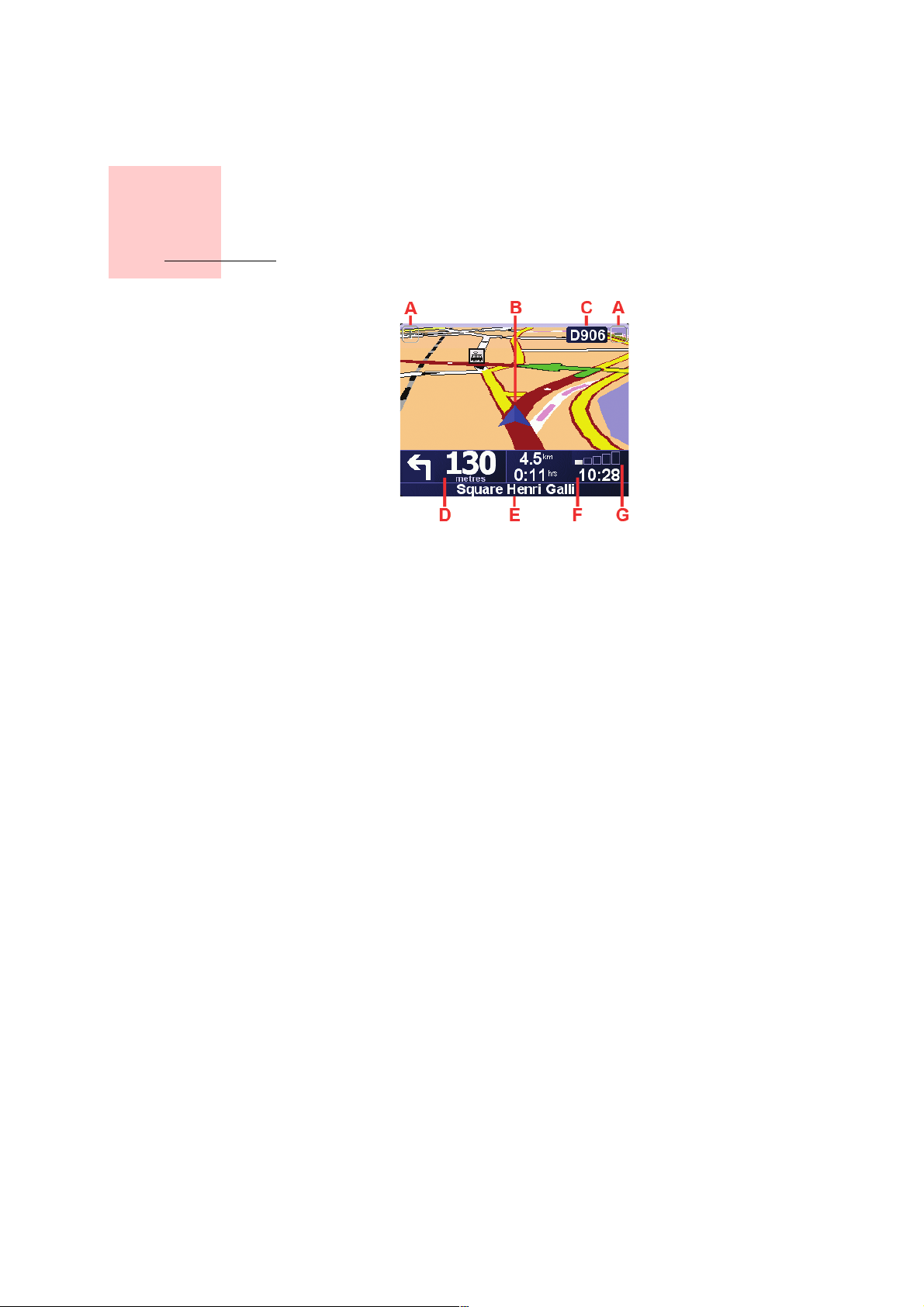
Ajonäkymä
Luku 6
Ajonäkymä
A Painikkeet, joilla voit lähentää ja loitontaa karttaa.
B Nykyinen sijaintisi.
C Seuraavan päätien nimi tai tienviitan tiedot, mikäli käytettävissä.
D Seuraava ohje.
Tästä kohdasta näet, mitä seuraavaksi on tehtävä ja milloin.
Kosketa tätä aluetta, jos haluat toistaa viimeksi kuullun ohjeen tai säätää
äänenvoimakkuutta.
E Sen kadun nimi, jolle seuraavaksi käännyt.
F Tietoja matkastasi.
Yleensä tässä kohdassa näkyvät jäljellä oleva matka-aika, jäljellä oleva
etäisyys ja saapumisaika. Jos haluat asettaa, mitkä tiedot näytetään, valitse
Tilapalkin määritykset Määritykset-valikosta.
G GPS-signaalin voimakkuuden osoitin.
Jos haluat lisätietoja GPS-järjestelmästä, katso Miten navigointi toimii?
sivulla 67.
•
•
•
23
•
•
•
Page 24
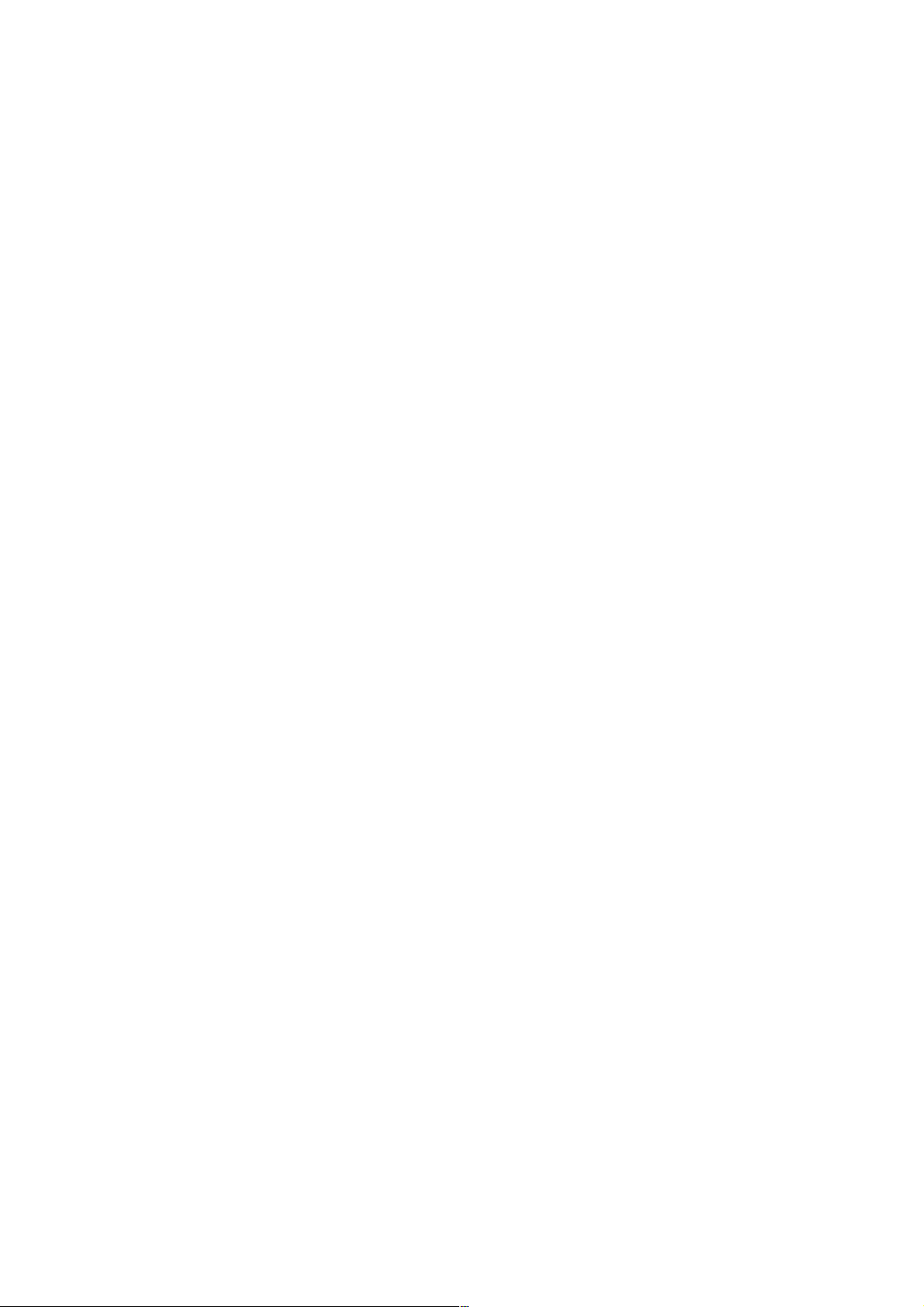
24
•
•
•
•
•
•
Page 25

Valikot
Päävalikko
Luku 7
Valikot
Voit avata päävalikon koska tahansa koskettamalla näyttöä, kun
TomTom RIDER näyttää ajonäkymän.
• Navigoi kohteeseen...
Aloita reitin suunnittelu valitsemalla tämä painike.
• Etsi vaihtoehto...
Valitse tämä painike, jos haluat välttää reitin tietyn kohdan, ajaa tietyn
paikan kautta tai laskea vaihtoehtoisen reitin.
• TomTom Liikenne
Valitse tämä painike, kun haluat ottaa liikennetiedot käyttöön tai poistaa ne
käytöstä. Jos haluat lisätietoja, katso TomTom Traffic sivulla 61.
• Matkapuhelin
Tämä painike avaa matkapuhelinvalikon, Voit esimerkiksi soittaa tai
kirjoittaa tai lukea tekstiviestejä. Jos haluat lisätietoja, katso Handsfree-
puhelut sivulla 45.
• Muuta määrityksiä
Tämä painike avaa Määritykset-valikon. Voit muuttaa monella tavalla sitä,
miltä TomTom RIDER näyttää ja miten se käyttäytyy. Jos haluat lisätietoja,
katso Määritykset sivulla 49.
Piilotetut painikkeet ja toiminnot
Kun otat TomTom RIDER -laitteen käyttöön ensimmäistä kertaa, kaikki
valikon painikkeet eivät näy.
Monet painikkeet ja osa lisätoiminnoista ovat piilossa, koska niitä tarvitaan
varsin harvoin.
Voit näyttää kaikki painikkeet ja toiminnot valitsemalla Näytä KAIKKI valinnat
Määritykset-valikosta.
Voit piilottaa painikkeet uudelleen valitsemalla Näytä vähemmän valintoja
Määritykset-valikosta.
•
•
•
25
•
•
•
Page 26

Ajovalikko
Jos kosketat näyttöä ajon aikana, näkyviin tulee ajovalikko.
• Navigoi kohteeseen…
Valitse määränpää koskettamalla tätä painiketta.
• Ääni pois / Ääni päälle
Tämä painike kytkee ääniohjeet päälle tai pois päältä.
• Poista reitti
Tämä painike poistaa nykyisen suunnitellun reitin. TomTom RIDER lopettaa
ohjeiden antamisen.
Sijaintisi näytetään silti yhä ajonäkymässä. Vanhaa reittiä ei tarvitse poistaa,
ennen kuin aloitat uuden reitin suunnittelun tai navigoinnin uuteen
kohteeseen.
• Lisää suosikki
Tällä painikkeella voit lisätä nykyisen sijaintisi suosikkikohteisiin. TomTom
RIDER käyttää nykyisen sijaintisi osoitetta suosikin nimenä. Halutessasi voit
myöhemmin muuttaa suosikin nimeä.
Tämä painike on kätevä, kun näet jotakin kiinnostavaa ajaessasi. Kun lisäät
paikan suosikkilistalle, löydät sinne helposti uudestaan.
Miksi päävalikko ei avaudu ajon aikana?
• Turvallisuus – ajon aikana ei ole turvallista käyttää kaikkia TomTom RIDERin
toimintoja.
• Ajohansikkaat – tavallisen valikon painikkeet ovat liian pieniä hansikkaat
kädessä käytettäviksi. Ajovalikon isot painikkeet sopivat ajon aikana
käytettäviksi.
Miten ajovalikon saa pois näkyvistä?
Ajovalikko poistuu itsestään näytöltä, jos et kosketa näyttöä 10 sekuntiin.
26
•
•
•
•
•
•
Page 27

Luku 8
Vaihtoehtoisten reittien etsimin-
Vaihtoehtoisten reittien etsiminen
Etsi
vaihtoehto...
Laske
vaihtoehto
Kun olet suunnitellut reitin, saatat haluta muuttaa reittiä ilman, että vaihdat
määränpäätä.
Miksi haluaisin muuttaa reittiä?
Ehkä jostakin seuraavista syistä:
• Näet edessä olevan tiesulun tai liikennejonon.
• Haluat kulkea tietyn kohteen kautta poimiaksesi jonkun kyytiin, pysähtyäksei
syomään tai tankataksesi.
• Haluat välttää vaikean liittymän tai tien, josta et pidä.
Valitse päävalikosta Etsi vaihtoehto..., jos haluat vaihtaa suunniteltua reittiä.
Valitse sitten jokin seuraavista asetuksista.
Napauta tätä painiketta, jos haluat laskea vaihtoehdon jo suunnitellulle reitille.
RIDER etsii toisen reitin nykyisestä sijainnistasi määränpäähän.
Jos päätät sittenkin käyttää alkuperäistä reittiä, valitse Laske alkuper..
Miksi minun pitäisi tehdä näin?
Vältä tiesulku
Lukuun ottamatta teitä nykyisen sijainnin ja määränpään lähellä, uusi reitti
käyttää täysin eri teitä määränpäähän pääsemiseen. Tämä on helppo tapa
laskea täysin erilainen reitti.
Napauta tätä painiketta, jos näet tiesulun tai liikennejonon edessä. Sen
jälkeen joudut valitsemaan, kuinka pitkä osan reitistä haluat ohittaa.
Valitse seuraavista vaihtoehdoista: 100 m, 500 m, 2000 m, 5000 m. RIDER
laskee reitin uudelleen välttäen valintasi mittaisen osuuden.
Älä unohda, että kun vaihtoehtoinen reitti on laskettu, voit joutua kääntymään
nykyiseltä tieltä hyvin pian.
Jos tiesulku äkisti aukeaa, valitse Laske alkuper. palataksesi alkuperäiseen
reittiin.
•
•
•
27
•
•
•
Page 28

Valitse tämä painike, jos haluat muuttaa reittiä niin, että se kulkee tietyn
paikan kautta.
Välietappi...
Laske
alkuper.
Vältä osaa
reitistä
Minimoi
liikenne-
ruuhkat
Kenties haluat poimia jonkun kyytiin tai pysähtyä syömään.
Välietappi valitaan samalla tavalla kuin määränpää. Voit siis valita samoista
vaihtoehdoista: esimerkiksi Osoite, Suosikki, Kiinnostava paikka ja Kohta
kartalla.
RIDER laskee uuden reitin määränpäähäsi valitsemasi kohteen kautta.
Tätä painiketta käyttämällä voit määrittää vain yhden välietapin. Jos haluat
määrittää useampia paikkoja, käytä Reittisuunnittelu-toimintoa. Jos haluat
lisätietoja, katso Reittisuunnitelman teko sivulla 29.
Napauta tätä painiketta, jos haluat palata takaisin alkuperäiseen reittiin ilman
poikkeamia tiesulkujen takia tai tiettyjen kohteiden kautta matkustamista.
Napauta tätä painiketta, jos haluat välttää osaa reitistä. Käytä tätä painiketta,
jos huomaat reitin sisältävän risteyksen tai tien, josta et pidä tai joka
tunnetaan ruuhkistaan.
Valitse sitten vältettävä tie reitin teiden luettelosta.
Napauta tätä painiketta, jos haluat laskea reitin uudelleen niin, että vältetään
mahdollisimman paljon liikenneongelmia. RIDER tarkistaa, onko reitin
varrella ruuhkia ja laskee parhaan reitin niiden välttämiseksi.
Lisätietoja TomTom Traffic -palvelun käytöstä on kohdassa TomTom Traffic
sivulla 61.
28
•
•
•
•
•
•
Page 29

Luku 9
Reittisuunnitelman teko
Reittisuunnitelman teko
Mikä on reittisuunnitelma?
Reittisuunnitelmassa voit lisätä matkaasi välietappeja päämäärän lisäksi.
Reittisuunnitelma koostuu seuraavista kohdista:
• Määränpäät - paikat, joissa haluat pysähtyä
• Välietapit - paikat, joiden läpi haluat kulkea
Seuraavassa esimerkki reittisuunnitelmasta:
Määränpäät näytetään tällä merkillä.
Välietapit näytetään tällä merkillä.
Milloin reittisuunnitelmasta on hyötyä?
Reittisuunnitelmaa voi käyttää seuraavankaltaisia matkoja varten:
• Lomamatka, jossa on paljon pysähdyksiä.
• Kaksipäiväinen automatka, joka sisältää yöpymisen.
• Lyhyt matka, joka ohittaa tiettyjä kiinnostavia paikkoja.
Kaikissa näissä esimerkeissä voisit valita Navigoi kohteeseen... jokaiselle
paikalle. Jos kuitenkin käytät reittisuunnitelmaa, voit säästää aikaa
ohjelmoimalla kaiken etukäteen.
•
•
•
29
•
•
•
Page 30

Reittisuunnitelman teko
1. Kosketa näyttöä, niin saat esiin päävalikon.
2. Valitse Reittisuunnitelman teko.
Reittisuunnit
elman teko
Huomaa: Tämä painike saattaa olla käytössä vain, jos kaikki valikon
vaihtoehdot näkyvät. Voit näyttää kaikki valikon vaihtoehdot valitsemalla
Näytä KAIKKI valinnat.
Jos haluat lisätietoja, katso Piilotetut painikkeet ja toiminnot sivulla 49.
Näkyviin tulee Reittisuunnitelman teko -ruutu. Aluksi reittisuunnitelma ei
sisällä mitään kohtia.
3. Valitse Lisää ja valitse kohde.
Vihje
Voit lisätä paikkoja reittisuunnitelmaasi missä järjestyksessä tahansa ja
järjestää ne reittisuunnitelmaksi myöhemmin.
Reittisuunnitelman seuraaminen
Kun käytät reittisuunnitelmaa navigointiin, reitti lasketaan ensimmäiseen
reittisuunnitelman määränpäähän. TomTom RIDER laskee jäljellä olevan
matkan ja ajan ensimmäiseen määränpäähän eikä koko reittisuunnitelmalle.
Kun alat käyttää reittisuunnitelmaa, reitti lasketaan nykyisestä sijainnistasi.
Sinun ei tarvitse asettaa lähtöpistettä.
Kun olet ohittanut välietapin tai saavuttanut määränpään, se merkitään
käydyksi.
Välietapit näytetään kartalla, mutta RIDER ei varoita, kun lähestyt välietappia,
tai kerro, kun saavutat välietapin.
Reittisuunnitelman järjestäminen
Kun napautat jotain reittisuunnitelman kohdetta, avautuu näytölle painikesivu,
joilla voit muokata kohdetta. Seuraavat painikkeet ovat käytettävissä.
Voit muuttaa määränpään välietapiksi tällä painikkeella.
Muistathan, että määränpäät ovat paikkoja, joihin haluat päätyä, ja välietapit
Merkitse
välietapiksi
Merkitse
määränpääks
i
Merkitse
‘Käyty’
paikkoja, joiden kautta haluat kulkea.
Tämä painike näkyy vain, jos napautettu kohde on määränpää.
Voit muuttaa määränpään välietapiksi tällä painikkeella.
Muistathan, että määränpäät ovat paikkoja, joihin haluat päätyä, ja välietapit
paikkoja, joiden kautta haluat kulkea.
Tämä painike näkyy vain, jos napautettu kohde on välietappi.
Napauta tätä painiketta, jos haluat jättää väliin, jonkun kohteen
reittisuunnitelmassa. RIDER jättää sen ja kaikki sitä edeltävät kohteet
reittisuunnitelmassa huomiotta.
Se navigoi sinut reittisuunnitelman seuraavaan kohteeseen.
30
Tämä painike näkyy vain, jos kohteessa ei ole vielä käyty.
•
•
•
•
•
•
Page 31

Merkitse
‘Käydään’
Napauta tätä kohdetta, jos haluat toistaa jonkin kohdan reittisuunnitelmassa.
RIDER navigoi sinut tähän kohteeseen ja sitten reittisuunnitelman loppuihin
kohteisiin.
Tämä painike näkyy vain, jos kohteessa on jo käyty.
Napsauta tätä painiketta, jos haluat siirtää kohdetta reittisuunnitelman alkuun
päin.
Siirrä paikka
ylös
Tämä painike ei ole käytettävissä, jos kohde on reittisuunnitelman alussa.
Napsauta tätä painiketta, jos haluat siirtää kohdetta reittisuunnitelman
loppuun päin.
Siirrä paikka
alas
Tämä painike ei ole käytettävissä, jos kohde on reittisuunnitelman lopussa.
Tätä painiketta napauttamalla näet kohteen kartalla.
Lisätietoja karttaselaimesta on kohdassa Kartan käyttö sivulla 33.
Näytä kartalla
Napauta tätä painiketta, jos haluat poistaa kohteen reittisuunnitelmasta.
Poista paikka
Aloita reittisuunnitelman käyttö
Valitse Asetukset ja sitten Aloita navigointi.
Reittisuunnitelma kannattaa tallentaa. Voit tallentaa reittisuunnitelman
valitsemalla Tallenna reittisuunnitelma.
Voit ladata tallennetun reittisuunnitelman valitsemalla Lataa
reittisuunnitelma.
Kun haluat luoda uuden reittisuunnitelman, valitse Uusi reittisuunnitelma ja
kun haluat poistaa reittisuunnitelman, valitse Poista reittisuunnitelma.
•
•
•
31
•
•
•
Page 32

32
•
•
•
•
•
•
Page 33

Luku 10
Kartan käyttö
Kartan käyttö
Aina kun käytät TomTom RIDER -laitetta reitin suunnitteluun, käytät karttaa.
Karttaa voi käyttää monella muullakin tavalla.
Avaa kartta valitsemalla ensin Päävalikko ja sitten Selaa karttaa.
Aseta sormi näytölle ja siirrä karttaa sormella vetämällä.
A Mittakaavapalkki
B Nykyinen sijaintisi
C GPS-painike.
Keskitä kartta nykyisen sijaintisi mukaan tällä painikkeella.
D Options-painike.
Options-painikkeella voit valita, mitä kartalla näkyy.
E Kohdistin
F Find-painike
Tällä painikkeella löydät kartalta tarkat osoitteet ja kiinnostavat paikat.
G Kohdistin-painike
Tällä painikkeella voit navigoida kohdistimen sijaintipaikkaan, lisätä
kohdistimen sijaintipaikan suosikkeihin tai etsiä kiinnostavan paikan
kohdistimen läheisyydestä. Jäljempänä on aiheesta lisätietoja.
H Zoomauspalkki.
Voit muuttaa kartan mittakaavaa siirtämällä zoomauspalkkia ylös- tai
alaspäin.
Kohdistin-painikkeen käyttö
Voit etsiä kartan avulla osoitteita ja kiinnostavia paikkoja (KP:ja), esimerkiksi,
ravintoloita, rautatieasemia ja huoltoasemia.
Kohdistin-painikkeen avulla voit käyttää, mitä olet löytänyt. Kohdistinpainiketta napauttamalla voit avata alla näytettävän painikesivun:
•
•
•
33
•
•
•
Page 34

Navigoi sinne
Etsi läheinen
KP
Soita
Lisää
suosikkeihin
Napauta tätä painiketta, jos haluat navigoida kohdistimen sijaintipaikkaan.
RIDER laskee reitin sinne.
Napauta tätä painiketta, jos haluat etsiä kohdistinta lähellä olevan
kiinnostavan paikan. Jos olet esimerkiksi löytänyt sopivan ravintolan, voit
etsiä lähettyviltä pysäköintihallia.
Napauta tätä painiketta, jos haluat soittaa kohdistimen sijaintipaikkaan.
Painike on käytettävissä vain, jos RIDER sisältää puhelinnumeron kyseiselle
paikalle.
Monen kiinnostavan paikan puhelinnumero on tallennettu RIDER'n muistiin.
Jos olet antanut puhelinnumerot luomillesi kiinnostaville paikoille, voit
soittaa myös niihin..
Lisätietoja hands-free-puheluista on kohdassa Handsfree-puhelut sivulla 45.
Napauta tätä painiketta, jos haluat luoda suosikin kohdistimen sijaintiin.
Lisätietoja suosikeista on kohdassa Suosikit sivulla 35.
34
Napauta tätä painiketta, jos haluat luoda KP:n kohdistimen sijaintiin.
Lisätietoja kiinnostavista paikoista on kohdassa Kiinnostavat paikat
Lisää KP:nä
sivulla 39.
Napauta tätä painiketta, jos haluat matkustaa kohdistimen paikan kautta.
Tämä painike on käytettävissä vain, kun olet parhaillaan navigoimassa
määränpäähän.
Välietappi...
•
•
•
•
•
•
Page 35

Luku 11
Suosikit
Suosikit
Mitä ovat suosikit?
Suosikit ovat paikkoja, joissa käyt usein. Kun luot suosikkeja, sinun ei tarvitse
tarvitse antaa osoitetta joka kerta, kun haluat navigoida tiettyyn paikkaan.
Suosikin ei tarvitse olla mieluisa paikka, kunhan se on hyödyllinen osoite.
Miten suosikki luodaan?
Valitse päävalikosta kohta Lisää suosikki.
Huomaa: Painike Lisää suosikki ei ehkä näy päävalikon ensimmäisellä
sivulla. Voit avata lisää sivuja napauttamalla nuolta.
Voit valita suosikin paikan paikan alla olevasta luettelosta.
Anna suosikille helposti muistettava nimi. RIDER ehdottaa aina nimeä, yleensä
suosikin osoitetta. Jos haluat antaa toisen nimen, ala kirjoittaa. Sinun ei
tarvitse poistaa ehdotettua nimeä.
Koti
Suosikki
Osoite
Voit asettaa kotisi suosikiksi.
Onko siinä mieltä?
Jos haluat muuttaa kotisi sijaintia, voit luoda siitä ensin suosikin.
Ehkä haluat muuttaa kotisi sijainniksi varsinaisen kotiosoitteesi sijasta
toimistosi osoitteen. Voit sitä ennen sijoittaa kotiosoitteesi suosikkiin.
Et voi luoda suosikkia toisesta suosikista. Tämä vaihtoehto ei ole koskaan
käytettävissä tässä valikossa.
Jos haluat nimetä suosikin uudelleen, valitse Suosikkien hallinta
Määritykset-valikosta.
Jos haluat lisätietoja, katso Suosikkien hallinta sivulla 51.
Voit määrittää osoitteen suosikiksi. Kunannat osoitteen, voit valita neljästä
vaihtoehdosta. Nämä ovat samat vaihtoehdot kuin Navigoi kohteeseen... -
valikossa:
• Kaupungin keskusta
• Katu ja talonumero
• Postinumero (täysin tuettu vain Yhdistyneessä kuningaskunnassa ja
Alankomaissa)
• Risteys
•
•
•
35
•
•
•
Page 36

Äskeinen
määränpää
Kiinnostava
paikka
Valitse suosikin sijainti paikoista, joita olet viime aikoina käyttänyt
määränpäinä.
Voit lisätä kiinnostavan paikan (KP) suosikiksi.
Onko siinä mieltä?
Jos käyt KP:ssä, josta pidät erityisen paljon (esimerkiksi ravintolassa), voit
lisätä sen suosikiksi.
Voit lisätä KP:n suosikiksi koskettamalla tätä painiketta ja noudattamalla
seuraavia ohjeita:
1. Valitse ensin alue, jossa KP sijaitsee.
Voit valita seuraavista vaihtoehdoista:
• KP lähellä - kun haluat etsiä lähellä sijaitsevien paikkojen luettelosta.
• KP kaupungissa - kun haluat valita KP:n tietystä kaupungista. Sinun on
ensin valittava kaupunki.
• KP lähellä kotia - kun haluat etsiä paikoista, jotka sijaitsevat lähellä
kotiasi.
Jos olet parhaillaan navigoimassa määränpäähän, voit valita paikoista,
jotka sijaitsevat reitin varrella tai lähellä määränpäätä. Valitse seuraavista
vaihtoehdoista:
• KP reitillä
• KP lähellä määränpäätä
2. Valitse KP-luokka:
Napauta KP-luokkaa, jos se on esillä tai vieritä luetteloa napauttamalla
nuolta.
Valitse Mikä tahansa KP-luokka, jos haluat etsiä nimen perusteella.
Jos haluat lisätietoja kiinnostavista paikoista, katso Kiinnostavat paikat
sivulla 39.
36
Napauta tätä painiketta, jos haluat nykyisen sijaintisi suosikiksi.
Jos esimerkiksi joudut pysähtymään paikkaan, josta pidät, voit luoda suosikin
GPS-sijainti
•
•
•
•
•
•
napauttamalla tätä painiketta.
Page 37

Kohta kartalla
Lev.aste
Pit.aste
Napauta tätä painiketta, jos haluat luoda suosikin karttaselaimen avulla.
Valitse suosikin sijainti osoittimen avulla ja valitse sitten Valmis.
Lisätietoja karttaselaimesta on kohdassa Kartan käyttö sivulla 33.
Kun napautat tätä painiketta, voit luoda suosikin antamalla leveysaste- ja
pituusastekoordinaatit.
Kun napautat tätä painiketta, voit tehdä TomTom Kaverin nykyisestä
sijainnista suosikin.
TomTom
Kaveri
Lisätietoja TomTom Kavereista on kohdassa TomTom PLUS sivulla 63.
Miten suosikkeja käytetään?
Normaalisti suosikkeja käytetään, kun halutaan navigoida kohteeseen
antamatta osoitetta. Navigoi suosikkiin seuraavasti:
1. Kosketa näyttöä, niin saat esiin päävalikon.
2. Valitse Navigoi kohteeseen...
3. Valitse Suosikki.
4. Valitse luettelosta suosikki.
RIDER laskee reitin.
5. Kun reitti on laskettu, valitseValmis.
RIDER alkaa välittömästi ohjata sinua määränpäähäsi ääniohjeiden ja näytön
kuvaohjeiden avulla.
Montako suosikkia voin luoda?
Voit luoda enintään 48 suosikkia. Jos haluaisit luoda enemmän kuin 48
suosikkia, suosittelemme, että luot KP-luokkia ja lisäät osan suosikeista
kiinnostaviksi paikoiksi.
Lisätietoja kiinnostavista paikoista on kohdassa Kiinnostavat paikat sivulla 39.
Kuinka suosikki poistetaan?
1. Kosketa näyttöä, niin saat esiin päävalikon.
2. Avaa Määritykset-valikko valitsemalla Muuta määrityksiä.
3. Valitse Suosikkien hallinta.
Vihje: Voit avata seuraavan painikesivun napauttamalla nuolta.
4. Napauta poistettavaa suosikkia.
5. Valitse Poista.
•
•
•
37
•
•
•
Page 38

Kuinka voin muuttaa suosikin nimeä?
1. Kosketa näyttöä, niin saat esiin päävalikon.
2. Avaa Määritykset-valikko valitsemalla Muuta määrityksiä.
3. Valitse Suosikkien hallinta.
Vihje: Voit avata seuraavan painikesivun napauttamalla nuolta.
4. Napauta suosikkia, jonka haluat nimetä uudelleen.
5. Valitse Nimeä.
38
•
•
•
•
•
•
Page 39

Luku 12
Kiinnostavat paikat
Kiinnostavat paikat
Kiinnostavat paikat eli KP:t ovat käteviä paikkoja kartalla. Seuraavassa on niistä
esimerkkejä:
•ravintolat
• hotellit
•museot
• pysäköintialueet
• huoltoasemat
KP:jen näyttäminen kartalla
1. Valitse asetusvalikosta KP:t päälle/pois.
2. Valitse kartalla näytettävät KP-luokat.
KP:t päälle/
pois
Valitse Etsi, jos haluat etsiä KP:n sen nimen perusteella.
3. Valitse Valmis.
Valitsemasi KP:t näkyvät kartalla kuvakkeina.
KP:aan soittaminen
TomTom RIDER tietää monien KP:jen puhelinnumerot. Voit esimerkiksi
soittaa ravintolaan ja varata pöydän tai soittaa elokuvateatteriin ja varata liput.
Jos haluat lisätietoja TomTom RIDER -laitteen käytöstä handsfree-puhelujen
soittamiseen, katso Handsfree-puhelut sivulla 45.
Navigointi KP:aan
Voit käyttää KP:aa määränpäänäsi. Jos esimerkiksi matkustat kaupunkiin, joka
ei ole sinulle tuttu, voit navigoida sikäläiseen pysäköintihalliin.
1. Koskettamalla näyttöä saat esiin päävalikon.
2. Valitse päävalikosta Navigoi kohteeseen....
•
•
•
39
•
•
•
Page 40

3. Valitse Kiinnostava paikka.
4. Valitse KP kaupungissa.
5. Vähennä vaihtoehtoja valitsemalla alue, jossa KP sijaitsee.
Voit valita seuraavista vaihtoehdoista:
• KP lähellä - voit etsiä KP-luettelosta, jonka kohteet ovat lähellä nykyistä
sijaintiasi.
• KP kaupungissa - voit valita KP:n tietystä kaupungista. Sinun on
määritettävä haluamasi kaupunki.
• KP lähellä kotia - voit etsi KP-luettelosta, jonka kohteet ovat lähellä kotisi
sijaintia.
Jos olet parhaillaan navigoimassa määränpäähän, voit valita paikoista, jotka
sijaitsevat reitin varrella tai lähellä määränpäätä. Valitse seuraavista
vaihtoehdoista:
• KP reitillä
• KP lähellä määränpäätä
6. Kirjoita sen kaupungin nimi, jonne haluat mennä. Valitse kaupunki kun se
näkyy luettelossa.
7. Valitse Pysäköintihalli.
8. Valitse KP-luokka:
Valitse Mikä tahansa KP-luokka, jos haluat etsiä KP:aa nimen perusteella.
40
Napauta haluamaasi KP-luokkaa, jos se on esillä.
Napauta nuolta, jos haluat valita kaikista luokista. Valitse luokka luettelosta
tai ala kirjoittaa sitä ja valitse se, kun se näkyy luettelossa.
9. Valitse pysäköintihalli. Kunkin KP:n vieressä oleva etäisyys on etäisyys
kaupunkin keskustasta.
•
•
•
•
•
•
Page 41

10.Valitse KP-luettelosta paikka, johon haluat navigoida. Seuraavassa
taulukossa selitetään jokaisen KP:n vieressä näytettävät etäisyydet.
Kun olet valinnut KP:n, TomTom RIDER -laite laskee reitin KP:aan.
TomTom GO laskee sitten reitin KP:aan.
KP:jen hallinta
Valitse Määritykset-valikosta KP:t.
Huomaa: KP:t-painike on käytettävissä vain, kun kaikki valikkopainikkeet ovat
KP:t
esillä. Jos haluat nähdä kaikki painikkeet, valitse Näytä KAIKKI valinnat
Määritykset-valikosta.
KP lähellä
KP kaupungissa
KP lähellä kotia
KP reitillä
KP lähellä
määränpäätä
Etäisyys nykyisestä sijainnistasi
Etäisyys kaupungin keskustasta
Etäisyys kotisi sijainnista
Etäisyys nykyisestä sijainnistasi
Etäisyys määränpäästäsi
Jos tiedät KP:n nimen, valitse Etsi ja kirjoita se. Valtse nimi luettelosta, kun
se tulee näkyviin.
Voit toimia esimerkiksi seuraavasti:
• Luo omat KP-luokkasi ja lisää niihin haluamasi KP:t.
• Voit asettaa hälytykset, jotka käynnistyvät lähestyessäsi KP:ja.
Miksi haluaisin luoda omia KP:ja?
KP on eräänlainen pikavalinta - kun olet tallentanut sijainnin kiinnostavana
paikkana, et joudu kirjoittamaan osoitetta koskaan uudelleen. KP:n mukana voi
kuitenkin tallentaa muutakin kuin osoitteen.
• Puhelinnumero - kun luot KP:n, voit tallentaa puhelinnumeron sen mukana.
• Luokat - kun luot KP:n, sinun on sijoitettava se johonkin luokkaan.
Voit esimerkiksi luoda KP-luokan Suosikkiravintolat. Kun tallennat
puhelinnumeron KP:n mukana, voit soittaa siihen RIDER -laitteella ja varata
pöydän.
Miten oma KP luodaan?
1. Kosketa näyttöä, niin saat esiin päävalikon.
2. Valitse Muuta määrityksiä.
3. Valitse KP:t.
4. Ennen kuin voit lisätä KP:n, sinun on luotava vähintään yksi KP-luokka.
Jokainen KP liitetään johonkin luokkaan. Voit lisätä KP:ja vain itse luomiisi
KP-luokkiin.
•
•
•
41
•
•
•
Page 42

Lisää KP-
luokka
Lisää KP
Koti
Suosikki
Tap Lisää KP-luokka.
5. Anna KP-luokalle nimi, esimerkiksi "Ystävät" tai "Suosikkiravintolat". Valitse
sitten luokalle merkki.
6. Valitse Lisää KP.
7. Valitse KP-luokka, johon haluat lisätä KP:n.
8. Valitse KP:n sijainti seuraavasta luettelosta.
Voit asettaa kotisi KP:ksi.
Onko siinä mieltä?
Jos haluat muuttaa kotisi sijaintia, voit luoda voit luoda siitä ensin KP:n.
Voit luoda KP:n suosikista.
Onko siinä mieltä?
Voit luoda vain rajallisen määrän suosikkeja. Jos haluat luoda enemmän
suosikkeja, joudut ensin poistamaan joitakin suosikkeja. Jos teet suosikista
KP:n ennen sen poistamista, et menetä osoitetta.
Osoite
Äskeinen
määränpää
Kiinnostava
paikka
GPS-sijainti
Voit määrittää osoitteen KP:ksi . Kun annat osoitteen, voit valita neljästä
vaihtoehdosta. Nämä ovat samat vaihtoehdot kuin Navigoi kohteeseen... -
valikossa:
• Kaupungin keskusta
• Katu ja talonumero
• Postinumero (täysin tuettu vain Yhdistyneessä kuningaskunnassa ja
Alankomaissa)
• Risteys
Valitse KP:n sijainti paikoista, joita olet viime aikoina käyttänyt määränpäinä.
Voit lisätä kiinnostavan paikan (KP) KP:ksi. Jos esimerkiksi olet luonut KPluokan omille suosikkiravintoloillesi, käytä tätä vaihtoehtoa sen sijaan, että
antaisit ravintoloiden osoitteet.
Napauta tätä painiketta lisätäksesi nykyisen sijaintisi KP:ksi.
Jos esimerkiksi joudut pysähtymään paikkaan, josta pidät, voit luoda KP:n
napauttamalla tätä painiketta.
42
Napauta tätä painiketta, jos haluat luoda KP:n karttaselaimen avulla.
Valitse KP:n sijainti osoittimen avulla ja valitse sitten Valmis.
Kohta
paikalla
•
•
•
•
•
•
Lisätietoja karttaselaimesta on kohdassa Kartan käyttö sivulla 33.
Page 43

Lev.aste
Pit.aste
Kun napautat tätä painiketta, voit luoda KP:n antamalla leveysaste- ja
pituusastekoordinaatit.
Kun napautat tätä painiketta, voit tehdä TomTom Kaverin nykyisestä
sijainnista KP:n.
TomTom
Kaveri
Lisätietoja TomTom Kavereista on kohdassa TomTom PLUS sivulla 63.
Kuinka asetan KP-varoitukset?
1. Kosketa näyttöä, niin saat esiin päävalikon.
2. Valitse Muuta määrityksiä.
3. Valitse KP:t.
Huomaa: KP:t-painike on käytettävissä vain, kun kaikki valikkopainikkeet ovat
esillä. Jos haluat nähdä kaikki painikkeet, valitse Näytä KAIKKI valinnat
Määritykset-valikosta.
4. Valitse Varoita, kun KP lähellä.
5. Valitse KP-luokka, josta haluat tulla varoitetuksi.
Varoita kun
KP lähellä
Valitse luokka luettelosta tai ala kirjoittaa sitä ja valitse se, kun se näkyy
luettelossa.
6. Valitse, kuinka lähellä KP:n tulee olla, kun saat varoituksen.
7. Valitse valitsemallesi KP-luokalle varoitusääni.
•
•
•
43
•
•
•
Page 44

44
•
•
•
•
•
•
Page 45

Luku 13
Handsfree-puhelut
Handsfree-puhelut
Huomaa: Kaikkia puhelimia ei tueta eivätkä kaikki puhelimet ole
yhteensopivia kaikkien toimintojen kanssa. Voit lukea lisätietoja osoitteesta
www.tomtom.com/phones
Puhelimen kytkeminen
Ensin sinun on muodostettava yhteys matkapuhelimesi ja TomTom RIDERlaitteen välille. Tämä tarvitsee tehdä vain kerran. TomTom RIDER muistaa
matkapuhelimesi.
Valitse Matkapuhelin päävalikosta ja noudata näytöllä näkyviä ohjeita.
TomTom PLUS -palvelujen alkuasetukset
Kun olet muodostanut yhteyden puhelimeesi, voit luoda langattoman
datayhteyden TomTom PLUS -palveluita varten.
Jos haluat lisätietoja TomTom PLUS-ohjelmiston käytöstä, katso TomTom
PLUS sivulla 63.
Vihjeitä
• Varmista, että puhelimen Bluetooth on kytketty toimintaan.
• Varmista, että puhelimen asetukseksi on valittu "haettavissa" tai
"näkyvissä kaikille".
• Puhelimeen on ehkä syötettävä salasanaksi "0000", ennen kuin se
kytkeytyy TomTom RIDER -laitteeseen.
• Aseta TomTom RIDER puhelimeesi luotettavaksi laitteeksi. Muuten
joudut syöttämään salasanan 0000 joka kerta uudelleen.
Katso puhelimesi käyttöohjeesta lisätietoja Bluetooth-asetuksista.
•
•
•
45
•
•
•
Page 46

Puhelinmuistio
Kun kopioit matkapuhelimesi puhelinmuistion TomTom RIDER -laitteeseen,
voit soittaa muutamalla näytön kosketuksella.
Näin soitat handsfree-puhelut turvallisimmin.
Huomaa: Voit kopioida puhelinmuistiosi TomTom RIDER -laitteeseen milloin
tahansa. Valitse matkapuhelinvalikosta Hae numerot puhelimelta.
Kaikki puhelimet eivät pysty siirtämään puhelinmuistiotaan RIDERlaitteeseen. Voit lukea lisätietoja osoitteesta www.tomtom.com/phones
Puhelun soittaminen
Kun olet muodostanut yhteyden puhelimeen, voit soittaa puheluja.
1. Valitse päävalikosta Matkapuhelin.
2. Valitse Soita.
Huomaa: Varmista, että oma puhelimesi on valittuna. Valittu puhelin näkyy
näytön alalaidassa.
3. Valitse Numero ja syötä puhelinnumero, johon haluat soittaa.
4. Valitse seuraavista vaihtoehdoista:
•Tap Koti, jos haluat soittaa kotisi sijaintiin. Jos et ole antanut
puhelinnumeroa kotisi sijainnille, tämä painike ei ole käytettävissä. Jos
haluat antaa numeron, valitse Vaihda kotinumero Puhelin-määritykset valikosta.
• Valitse Numero ja syötä puhelinnumero, johon haluat soittaa.
• Valitse Kiinnostava paikka ja valitse kiinnostava paikka (KP), johon haluat
soittaa. Jos RIDER tietää KP:n puhelinnumeron, se näkyy KP:n vieressä:
46
•
•
•
•
•
•
Page 47

• Valitse Puhelinluettelomerkintä, jos haluat valita yhteystiedon
puhelinmuistiosta.
Huomaa: Ellet ole kopioinut puhelinmuistiota TomTom RIDER -laitteeseen,
painiketta Puhelinluettelomerkintä ei voi valita.
• Valitse Äskettäin soitetut, jos haluat valita numeroista, joihin olet
äskettäin soittanut RIDER'lla.
• Valitse Viimeisin soittaja, jos haluat valita numeroista, joista sinulle on
äskettäin soitettu. Vain puhelut, jotka olet vastaanottanut RIDER'lla,
tallennetaan luetteloon.
Lisätietoja KP:ista on kohdassa Kiinnostavat paikat sivulla 39.
Puheluun vastaaminen
Jos sinulle soitetaan ajon aikana, voit hyväksyä tai hylätä puhelun
koskettamalla näyttöä.
Automaattinen vastaus
Voit säätää TomTom RIDER -laitteen vastaamaan automaattisesti kaikkiin
puheluihin tietyn ajan kuluttua. Valitse matkapuhelinvalikosta
Puhelinmääritykset ja valitse Automaattivastausmääritykset.
Valitse, milloin TomTom RIDER vastaa automaattisesti puheluihin.
TomTom RIDER -laitteen jakaminen
Voit muodostaa yhteyden enintään viiteen matkapuhelimeen. Lisää puhelimet
seuraavasti:
1. Valitse päävalikosta Matkapuhelin.
2. Valitse Yhdistä puhelimeesi.
3. Valitse Etsi jokin toinen puhelin... ja noudata näytön ohjeita.
Vaihda käytettävää puhelinta valitsemalla Yhdistä puhelimeesi ja valitsemalla
puhelin sen jälkeen luettelosta.
•
•
•
47
•
•
•
Page 48

48
•
•
•
•
•
•
Page 49

Luku 14
Määritykset
Määritykset
Voit muuttaa TomTom RIDER -laitteen ulkoasua ja toimintaa eri tavoin. Valitse
Muuta määrityksiä päävalikosta.
Piilotetut painikkeet ja toiminnot
Kun otat TomTom RIDER -laitteen käyttöön ensimmäistä kertaa, kaikki valikon
painikkeet eivät näy.
Monet painikkeet ja osa lisätoiminnoista ovat piilossa, koska niitä tarvitaan
varsin harvoin.
Jos haluat nähdä kaikki painikkeet ja toiminnot, napauta tätä painiketta
Määritykset-valikossa.
Näytä KAIKKI
valinnat
Kun olet valmis, kannattaa piilottaa lisäpainikkeet ja -toiminnot napauttamalla
tätä painiketta uudelleen. Jokapäiväisessä käytössä et tarvitse kaikkia
painikkeita ja toimintoja.
Näytä
vähemmän
valintoja
Käytä yövärejä / Käytä päivävärejä
Napauta tätä painiketta, jos haluat vähentää ruudun kirkkautta ja käyttää
tummempia värejä kartalla.
Koska tätä kannattaa käyttää?
Käytä
yövärejä
Kun ulkona on pimeää, RIDER -laitteen näyttö on helpompi nähdä, kun se ei
ole liian kirkas.
Jos haluat palauttaa kirkkaamman ruudun ja kirkkaammat kartan värit, napauta
painiketta Käytä päivävärejä.
Käytä
päivävärejä
3D-näyttö pois 3D-näyttö päälle
Tällä painikkeella voit valita karttaan suoran näkymän yläpuolelta navigoinnin
ajaksi.
3D-näyttö
pois
Kun suljet 3D-näytön, voit valita, näytetäänkö kartan yläreunassa matkasuunta
vai pohjoinen. Jos päätät pitää pohjoisen yläreunassa, kartta ei liiku
matkasuunnan muuttuessa.
•
•
•
49
•
•
•
Page 50

Jos haluat taas nähdä kartan omasta näkökulmastasi ajaessasi, valitse 3Dnäyttö päälle.
3D-näyttö
päälle
Tietyissä tilanteissa karttaa on helpompi katsoa yläpuolelta. Esimerkiksi, kun
tiet ovat erittäin monimutkaisia tai kävelet ja käytät RIDER -laitetta navigointiin.
Karttanäyttö pois
Kun poistat karttanäytön käytöstä, et näe sijaintiasi kartalla ajonäkymässä vaan
ainoastaan tiedot seuraavasta ohjeesta.
Kun napautat tätä painiketta, sinun on määritettävä, koska haluat karttanäytön
poistettavaksi. Vaihtoehdot ovat seuraavat:
• Aina - näet vain tietoja seuraavasta ohjeesta ja nuolipainikkeet. Karttaa ei
näytetä koskaan.
Koska tätä kannattaa käyttää?
• Yli tietyn nopeuden - voit asettaa nopeuden, jossa karttanäyttö poistetaan.
Nopeasti ajattaessa kartta voi olla häiritsevä.
• Ei koskaan - karttaa ei koskaan poisteta käytöstä.
KP:t päälle/pois
Tällä painikkeella voit valita, mitä kiinnostavien paikkojen (KP) luokkia kartalla
näytetään.
KP:t päälle/
pois
Valitse luettelosta KP:t, jotka haluat nähdä kartalta:
Kun valitset KP-luokan, sitä edustaa kartalla merkki, joka on vastaavan KPluokan vieressä edellä olevassa luettelossa.
Jos haluat etsiä KP-luokan nopeasti, valitse Etsi ja ala kirjoittamaan KP-luokan
nimeä. Heti, kun luokka näkyy luettelossa, voit valita sen.
50
Lisätietoja kiinnostavista paikoista on kohdassa Kiinnostavat paikat sivulla 39.
•
•
•
•
•
•
Page 51

Ääni pois / Ääni päälle
Napauta tätä painiketta, jos haluat poistaa ääniohjeet käytöstä. Painikkeeksi
vaihtuu Ääni päälle. Jos poistat äänen käytöstä, ilmoitukset lähestyvistä
KP:ista poistetaan myös käytöstä.
Ääni pois
Voinko käyttää RIDER -laitetta handsfree-puheluihin, kun ääni on pois
käytöstä?
Äänen poistaminen käytöstä ei vaikuta handsfree-puheluihin. Kuulet yhä
soittajan äänen.
Vihje
Jos haluat muuttaa äänenvoimakkuutta, valitse Äänenvoimakkuus
Määritykset-valikosta. Jos haluat lisätietoja, katso Äänenvoimakkuus
sivulla 51.
Voit muuttaa äänenvoimakkuutta ajaessasi nopeasti napauttamalla
ajonäkymän vasenta alakulmaa ja siirtämällä liukusäädintä.
Jos haluat vaihtaa ääntä, valitse Vaihda ääni Määritykset-valikosta. Jos haluat
lisätietoja, katso Ääni sivulla 39.
Äänenvoimakkuus
Napauta tätä painiketta, jos haluat muuttaa ääniohjeiden äänenvoimakkuutta.
Äänenvoimak
kuus
Suosikkien hallinta
Napauta tätä painiketta, jos haluat poistaa tai nimetä uudelleen suosikkeja.
Jos haluat etsiä suosikin nopeasti, valitse Etsi ja ala kirjoittaa suosikin nimeä.
Heti, kun suosikki näkyy luettelossa, voit valita sen.
Suosikkien
hallinta
Lisätietoja suosikeista on kohdassa Suosikit sivulla 35.
Muuta kodin sijainti
Napauta tätä painiketta, jos haluat muuttaa kodin sijaintia.
Pitääkö kodin sijainnin olla todellisen kotini sijainti?
Muuta kodin
sijainti
Kodin sijainti -määritys voi olla paikka, jossa käyt usein, esimerkiksi työpaikka.
Sen ei tarvitse olla kotisi.
Miksi asettaisin kodin sijainnin?
Kun olet asettanut kodin sijainnin, voit tarvittaessa navigoida sinne nopeasti.
Valitse vain Navigoi kohteeseen... -valikosta Koti.
•
•
•
51
•
•
•
Page 52

Vaihda ääni
Vaihda ääni
Vaihda kieli
Napauta tätä painiketta, jos haluat vaihtaa ääniohjeiden ääntä.
Napauta tätä painiketta, jos haluat vaihtaa kieltä, jota käytetään RIDER'n
kaikissa painikkeissa ja viesteissä.
Vaihda kieli
mahdollisuuden vaihtaa ääntä.
Varoita kun KP lähellä
Voit valita suuresta kielimäärästä. Kun vaihdat kieltä, saat myös
Napauta tätä painiketta, jos haluat, että sinua varoitetaan lähellä olevasta
kiinnostavasta paikasta (KP).
RIDER voi esimerkiksi kertoa, kun lähellä on huoltoasema.
Varoita kun
KP lähellä
Lisätietoja kiinnostavista paikoista ja varoitusten asettamisesta on kohdassa
Kiinnostavat paikat sivulla 39.
Aseta kello
Napauta tätä painiketta, jos haluat asettaa ajan tai muuttaa ajan näyttötapaa.
Helpoin tapa asettaa aika on koskettaa Synk.-painiketta. RIDER ottaa silloin
Aseta kello
ajan vastaanottamastaan GPS-signaalista.
Jos haluat lisätietoja GPS-järjestelmästä, katso Miten navigointi toimii?
sivulla 67.
Huomaa: Kun olet asettanut ajan Synk.-painikkeella, sinun on ehkä
säädettävä tunnit aikavyöhykkeesi mukaan. RIDER selvittää aikavyöhykkeesi
ja pysyy aina oikeassa ajassa GPS-tietojen avulla.
52
Voit käyttää Synk.-painiketta vain, kun sinulla on GPS-vastaanotto, joten et
voi asettaa kelloa tällä tavalla sisällä.
Vaihda karttaa
Napauta tätä painiketta, jos haluat vaihtaa käyttämääsi karttaa.
Koska karttaa pitää vaihtaa?
Vaihda
karttaa
•
•
•
•
•
•
Sinun on kerrottava RIDER-laitteelle, mitä karttaa haluat käyttää. Jos
muistikortilla tai RIDER-laitteen kiintolevyllä on useita karttoja, voit vaihtaa
toiseen karttaan.
Huomaa: Kun vaihdat toiseen karttaan, se on ehkä aktivoitava. Lisätietoja
karttojen aktivoinnista on kohdassa Kartan käyttö sivulla 33.
Page 53

Näppäimistö-määritykset
Napauta tätä painiketta, jos haluat vaihtaa näppäimistön kokoa ja asettelua.
Voit valita kahdesta koosta:
• Suuri näppäimistö
Näppäimistö-
määritykset
• Pieni näppäimistö
Käytettävissä on kolme näppäimistöasettelua:
• ABCD-näppäimistö
• QWERTY-näppäimistö
• AZERTY-näppäimistö
Näppäimistön avulla voit antaa määränpään tai etsiä luettelosta esimerkiksi
KP:ja.
Huomaa: Näppäimistö ei sisällä aksenttimerkkejä millekään kielelle, koska
sinun ei tarvitse käyttää aksenttimerkkejä kirjainten kanssa. Kirjoita vain
kirjain ilman aksenttia ja RIDER tunnistaa sen.
Karttojen hallinta
Tämä painike saattaa olla käytettävissä vain, jos kaikki valikon vaihtoehdot
näkyvät. Voit näyttää kaikki valikkovaihtoehdot valitsemalla Näytä KAIKKI
valinnat.
Karttojen
hallinta
Jos haluat lisätietoja, katso Piilotetut painikkeet ja toiminnot sivulla 49.
Napauta tätä painiketta, jos haluat tehdä jotain seuraavista:
• Lataa kartta - voi ostaa uusia karttojaTomTom PLUS -palvelusta. Jos haluat
lisätietoja, katso TomTom PLUS sivulla 63.
• Vaihda karttaa - napauta tätä painiketta, jos haluat vaihtaa käyttämääsi
karttaa.
• Poista kartta - napauta tätä painiketta, jos haluat vapauttaa tilaa RIDERlaitteessa poistamalla kartan.
Älä poista karttaa ennen kuin olet tehnyt siitä varmuuskopion. Jos poistat
kartan, josta et ole tehnyt varmuuskopiota, et voi palauttaa karttaa RIDERlaitteeseen.
Lisätietoja varmuuskopion tekemisestä on kohdassa TomTom HOME -
ohjelmiston käyttö sivulla 65.
Voit myös ladata, lisätä ja poistaa karttoja TomTom HOME -ohjelman avulla.
•
•
•
53
•
•
•
Page 54

Ylläpidä KP:t
Tämä painike saattaa olla käytettävissä vain, jos kaikki valikon vaihtoehdot
näkyvät. Voit näyttää kaikki valikkovaihtoehdot valitsemalla Näytä KAIKKI
valinnat.
Jos haluat lisätietoja, katso Piilotetut painikkeet ja toiminnot sivulla 49.
Napauta tätä painiketta, jos haluat tehdä jotain seuraavista:
• Aseta varoitukset lähellä olevista kiinnostavista paikoista.
Ylläpidä KP:t
RIDER voi esimerkiksi kertoa, kun lähellä on huoltoasema.
• Luo omat KP-luokkasi ja lisää niihin haluamasi KP:t.
Voit esimerkiksi luoda KP-luokan nimeltä "Ystävät" ja lisätä kaikkien ystäviesi
osoitteet KP:iksi luokkaan. Voit jopa lisätä ystäviesi puhelinnumerot
osoitteiden lisäksi, jotta voit soittaa heille RIDER'llasi.
Lisätietoja kiinnostavista paikoista on kohdassa Kiinnostavat paikat sivulla 39.
Tilapalkin määritykset
Tämä painike saattaa olla käytettävissä vain, jos kaikki valikon vaihtoehdot
näkyvät. Voit näyttää kaikki valikkovaihtoehdot valitsemalla Näytä KAIKKI
valinnat.
Jos haluat lisätietoja, katso Piilotetut painikkeet ja toiminnot sivulla 49.
Napauta tätä painiketta, jos haluat valita tiedot, jotka näkyvät tilapalkissa:
• Aikaa jäljellä - arvioitu aika siihen, että saavutat määränpääsi.
Tilapalkin
määritykset
• Matkaa jäljellä - jäljellä oleva etäisyys määränpäähäsi.
• Saapumisaika - arvioitu saapumisaika.
•Aika nyt
54
Huomaa: Jos syötät saapumisajan, kun suunnittelet matkasi, nykyistä aikaa
ei näytetä. Jos haluat lisätietoja, katso Saapumisajat sivulla 19.
• Kadunnimi - sen kadun nimi, jolle seuraavaksi käännytään.
• Nopeus - nopeutesi.
Jos tien nopeusrajoitus on saatavilla, se näytetään nopeutesi vieressä. Jos
ajat nopeusrajoitusta kovempaa, nopeutesi näkyy punaisella.
Huomaa: Nopeusrajoitustiedot tulevat kartan mukana eikä niitä ole saatavilla
kaikille teille.
Kun käynnistät ensimmäisen kerran TomTom RIDER -laitteen, näkyvissä on
aikaa jäljellä, matkaa jäljellä, saapumisaika ja kadunnimi.
•
•
•
•
•
•
Page 55

Muuta karttavärejä
Tämä painike saattaa olla käytettävissä vain, jos kaikki valikon vaihtoehdot
näkyvät. Voit näyttää kaikki valikkovaihtoehdot valitsemalla Näytä KAIKKI
valinnat.
Jos haluat lisätietoja, katso Piilotetut painikkeet ja toiminnot sivulla 49.
Napauta tätä painiketta, jos haluat valita väriteemat päivä- ja yökarttoja varten.
Voit myös ladata lisää väriteemoja TomTom PLUS -palvelusta. Lisätietoja saat
tuotteen mukana tulleesta TomTom PLUS -lehtisestä.
Muuta
karttavärejä
Kirkkaus-määritykset
Tämä painike saattaa olla käytettävissä vain, jos kaikki valikon vaihtoehdot
näkyvät. Voit näyttää kaikki valikkovaihtoehdot valitsemalla Näytä KAIKKI
valinnat.
Jos haluat lisätietoja, katso Piilotetut painikkeet ja toiminnot sivulla 49.
Napauta tätä painiketta, jos haluat asettaa näytön kirkkauden. Voit asettaa
myös nämä asetukset:
• Vähennä kirkkautta kun hämärtyy - RIDER käyttää valoanturia erottamaan
Kirkkaus-
määritykset
taustavalon tason. Jos tämä asetus on valittu, RIDER vähentää näytön
kirkkautta hämärtymisen myötä, jotta se ei häiritse.
• Vaihda yönäkymään kun hämärtyy - RIDER käyttää valoanturia erottamaan
taustavalon tason. Jos tämä asetus on valittu RIDER käyttää yövärejä
ajonäkymässä.
Voit asettaa väriteeman valitsemalla Muuta karttavärejä. Jos haluat
lisätietoja, katso Muuta karttavärejä sivulla 55.
Suunnittelu-määritykset
Tämä painike saattaa olla käytettävissä vain, jos kaikki valikon vaihtoehdot
näkyvät. Voit näyttää kaikki valikkovaihtoehdot valitsemalla Näytä KAIKKI
valinnat.
Jos haluat lisätietoja, katso Piilotetut painikkeet ja toiminnot sivulla 49.
Napsauta tätä painiketta, jos haluat asettaa reitin tyypin kun valitset
määränpään. Seuraavat asetukset on käytettävissä:
• Kysy aina suunniteltaessa
Suunnittelu-
määritykset
• Suunnittele aina nopeimmat reitit
• Suunnittele aina lyhyimmät reitit
• Vältä aina moottoriteitä
• Suunnittele aina kävelyreitit
• Suunnittele aina pyöräreitit
• Suunnittele aina rajoitetun nopeuden reitit
•
•
•
55
•
•
•
Page 56

Tietulli-määritykset
Tämä painike saattaa olla käytettävissä vain, jos kaikki valikon vaihtoehdot
näkyvät. Voit näyttää kaikki valikkovaihtoehdot valitsemalla Näytä KAIKKI
valinnat.
Jos haluat lisätietoja, katso Piilotetut painikkeet ja toiminnot sivulla 49.
Napauta tätä painiketta, jos haluat asettaa kuinka RIDER käsittelee tietulleja, jos
niitä on määränpäähän vievällä reitillä.
Voit valita välttäväsi aina tietullit, olla välittämättä tietulleista tai pyytää
Tietulli-
määritykset
kysymään mitä tehdä, kun suunnitellulla reitillä on tietulli.
Jos asetat, että RIDER kysyy aina, kun reitillä on tietulli, sinulta kysytään,
haluatko välttää tietullit heti, kun suunnittelet reitin.
Kompassi-määritykset
Tämä painike saattaa olla käytettävissä vain, jos kaikki valikon vaihtoehdot
näkyvät. Voit näyttää kaikki valikkovaihtoehdot valitsemalla Näytä KAIKKI
valinnat.
Jos haluat lisätietoja, katso Piilotetut painikkeet ja toiminnot sivulla 49.
Napauta tätä painiketta, jos haluat valita, näkyykö kompassi ja mitä se näyttää.
Seuraavat asetukset on käytettävissä:
• Nuoli pohjoiseen - nuoli osoittaa aina pohjoiseen ja suunta, johon liikut, on
Kompassi-
määritykset
• Nuoli menosuuntaan - nuoli osoittaa aina suuntaan, johon ajat, ja
• Nuoli määränpäähän - nuoli osoittaa aina määränpäähäsi suhteessa
• Ei mitään - kompassia ei näy.
Aseta yksiköt
Tämä painike saattaa olla käytettävissä vain, jos kaikki valikon vaihtoehdot
näkyvät. Voit näyttää kaikki valikkovaihtoehdot valitsemalla Näytä KAIKKI
valinnat.
Jos haluat lisätietoja, katso Piilotetut painikkeet ja toiminnot sivulla 49.
kompassin ylälaidassa.
kompassin ylälaita pohjoiseen.
Jos valitset toisen näistä asetuksista, voit sitten valita, mitä näkyy nuolen
keskellä:
• Suunta - suunta, johon ajat, näkyy kompassin keskellä
kompassisuuntana.
• Asteet - suunta, johon ajat, näkyy kompassin keskellä asteina.
• Ei mitään
ajosuuntaasi. Etäisyys määränpäähäsi näkyy nuolen keskellä.
56
Valitse tämä painike, jos haluat asettaa yksiköt, joita käytetään seuraavissa
kohdissa:
•Etäisyydet
Aseta yksiköt
•Aika
• Leveysasteet ja pituusasteet
•
•
•
•
•
•
Page 57

• Lämpötila
• Ilmanpaine
Käytä vasenkätisesti / Käytä oikeakätisesti
Tämä painike saattaa olla käytettävissä vain, jos kaikki valikon vaihtoehdot
näkyvät. Voit näyttää kaikki valikkovaihtoehdot valitsemalla Näytä KAIKKI
valinnat.
Jos haluat lisätietoja, katso Piilotetut painikkeet ja toiminnot sivulla 49.
Koskettamalla tätä painiketta voit siirtää tärkeät painikkeet, kuten Valmis- ja
Peruuta-painikkeet samoin kuin zoomauspalkin ruudun vasemmalle reunalle.
Näin painikkeita on helpompi napauttaa vasemmalla kädellä ilman, että peittää
näyttöä.
Käytä
vasenkätisest
i
Jos haluat siirtää painikkeet takaisin ruudun oikealle reunalle, valitse Käytä
oikeakätisesti.
Nimi-määritykset
Tämä painike saattaa olla käytettävissä vain, jos kaikki valikon vaihtoehdot
näkyvät. Voit näyttää kaikki valikkovaihtoehdot valitsemalla Näytä KAIKKI
valinnat.
Jos haluat lisätietoja, katso Piilotetut painikkeet ja toiminnot sivulla 49.
Napauta tätä painiketta, jos haluat asettaa, mitä ajonäkymän kartassa näkyy.
Seuraavat asetukset on käytettävissä:
• Näytä talonnumero ennen kadunnimeä
Nimi-
määritykset
• Näytä kadunnimet
• Näytä seuraava maantie - kun tämä asetus on valittu, seuraava suurempi
tie reitilläsi näkyy ajonäkymän ylälaidassa.
Piilota vihjeet / Näytä vihjeet
Tämä painike saattaa olla käytettävissä vain, jos kaikki valikon vaihtoehdot
näkyvät. Voit näyttää kaikki valikkovaihtoehdot valitsemalla Näytä KAIKKI
valinnat.
Jos haluat lisätietoja, katso Piilotetut painikkeet ja toiminnot sivulla 49.
Napauta tätä painiketta, jos et halua, että RIDER antaa aika ajoin vihjeitä.
Kun olet piilottanut vihjeet, painikkeeksi vaihtuu Näytä vihjeet. Tätä painiketta
Piilota vihjeet
napauttamalla voit ottaa vihjeet uudelleen käyttöön.
•
•
•
57
•
•
•
Page 58

Aseta omistaja
Tämä painike saattaa olla käytettävissä vain, jos kaikki valikon vaihtoehdot
näkyvät. Voit näyttää kaikki valikkovaihtoehdot valitsemalla Näytä KAIKKI
valinnat.
Jos haluat lisätietoja, katso Piilotetut painikkeet ja toiminnot sivulla 49.
Napauta tätä painiketta, jos haluat asettaa nimesi ja osoitteesi RIDER'n
omistajaksi ja vaihtaa tai poistaa 4-numeroisen salasanan RIDER'lle.
Voit luoda 4-numeroisen salasanan RIDER'lle käyttämällä TomTom HOME -
Aseta
omistaja
ohjelmaa:
1. Kytke RIDER tietokoneeseesi ja käynnistä se.
2. Valitse Asetukset-valikosta TomTom HOME -ohjelmasta Oma RIDER 910/
3. Napsauta virtapainiketta RIDER-laitteen kuvasta, jos haluat käynnistää
4. Valitse päävalikosta Muuta määrityksiä.
TomTom HOME käynnistyy automaattisesti. Lisätietoja TomTom HOME ohjelman asentamisesta tietokoneeseen on kohdassa TomTom HOME -
ohjelmiston asentaminen sivulla 65.
710/510.
ohjelman tietokoneellasi.
5. Valitse Aseta omistaja. Voit nyt asettaa 4-numeroisen salasanan RIDERlaitteellesi, jotta vain sinä voit käyttää sitä.
Voit luoda 4-numeroisen salasanan vain TomTom HOME -ohjelmalla.
Voit vain vaihtaa tai poistaa 4-numeroisen salasanan TomTom RIDER laitteellasi.
Muokkaa TomTom PLUS -tiliä
Tämä painike saattaa olla käytettävissä vain, jos kaikki valikon vaihtoehdot
näkyvät. Voit näyttää kaikki valikkovaihtoehdot valitsemalla Näytä KAIKKI
valinnat.
Jos haluat lisätietoja, katso Piilotetut painikkeet ja toiminnot sivulla 49.
Napauta tätä painiketta, jos haluat kirjautua sisään TomTom PLUS -tilillesi.
Jos sinulla on useampi kuin yksi TomTom PLUS -tili tai useampi ihminen jakaa
saman RIDER-laitteen, voit kirjautua toiselle TomTom PLUS -tilille.
Muokkaa
TomTom
PLUS -tiliä
58
•
•
•
•
•
•
Page 59

Käynnistys-määritykset
Tämä painike saattaa olla käytettävissä vain, jos kaikki valikon vaihtoehdot
näkyvät. Voit näyttää kaikki valikkovaihtoehdot valitsemalla Näytä KAIKKI
valinnat.
Jos haluat lisätietoja, katso Piilotetut painikkeet ja toiminnot sivulla 49.
Napauta tätä painiketta, jos haluat asettaa, mitä RIDER tekee, kun se
käynnistetään. Seuraavat asetukset on käytettävissä:
• Jatka siitä mihin lopetettiin - RIDER aloittaa siitä, missä se oli, kun
Käynnistys-
määritykset
sammutit sen.
• Kysy määränpäätä - RIDER aloittaa Navigoi kohteeseen... -valikosta. Voit
asettaa määränpään heti.
• Näytä päävalikko - RIDER aloittaa päävalikosta.
• Käynnistä TomTom Jukebox - RIDER aloittaa käynnistämällä TomTom
Jukebox -ohjelman.
• Käynnistä kuvaesitys - your RIDER aloittaa näyttämällä kuvaesityksen
siihen tallennetuista kuvista. Voit keskeyttää kuvaesityksen koskettamalla
näyttöä.
Bluetooth pois / Bluetooth käyttöön
Tämä painike saattaa olla käytettävissä vain, jos kaikki valikon vaihtoehdot
näkyvät. Voit näyttää kaikki valikkovaihtoehdot valitsemalla Näytä KAIKKI
valinnat.
Jos haluat lisätietoja, katso Piilotetut painikkeet ja toiminnot sivulla 49.
Napauta tätä painiketta, jos haluat poistaa käytöstä kaiken Bluetoothtoiminnan RIDER-laitteestasi. Joissakin paikoissa, kuten sairaaloissa ja
lentokoneissa, vaaditaan Bluetoothin poistamista käytöstä kaikista
elektronisista laitteista.
Bluetooth
pois
Voit ottaa Bluetooth-yhteyden uudelleen käyttöön valitsemalla Bluetooth
käyttöön.
Langaton data käytöstä / Langaton data käyttöön
Tämä painike saattaa olla käytettävissä vain, jos kaikki valikon vaihtoehdot
näkyvät. Voit näyttää kaikki valikkovaihtoehdot valitsemalla Näytä KAIKKI
valinnat.
Jos haluat lisätietoja, katso Piilotetut painikkeet ja toiminnot sivulla 49.
Napauta tätä painiketta, jos haluat poistaa käytöstä mahdollisuuden
vastaanottaa langatonta dataa. Laite on silti yhdistetty Bluetoothilla
matkapuhelimeen ja voit vastaanottaa ja soittaa handsfree-puheluita. Et voi
vastaanottaa mitään dataa, joka käyttää langatonta datayhteyttä, kuten
Langaton
data käytöstä
TomTom Liikennettä.
Voit ottaa langattoman yhteyden uudelleen käyttöön valitsemalla Langaton
data käyttöön.
•
•
•
59
•
•
•
Page 60

Älä kysy saap. aikaa / Kysy saapumisaika
Tämä painike saattaa olla käytettävissä vain, jos kaikki valikon vaihtoehdot
näkyvät. Voit näyttää kaikki valikkovaihtoehdot valitsemalla Näytä KAIKKI
valinnat.
Jos haluat lisätietoja, katso Piilotetut painikkeet ja toiminnot sivulla 49.
Napauta tätä painiketta, jos haluat, että RIDER ei kysy sinulta, haluatko saapua
tiettyyn aikaan aina, kun suunnittelet reittiä.
Voit ottaa toiminnon uudelleen käyttöön valitsemalla Kysy saapumisaika.
Älä kysy
saap. aikaa
Jos haluat lisätietoja, katso Saapumisajat sivulla 19.
Palauta tehdasasetukset
Tämä painike saattaa olla käytettävissä vain, jos kaikki valikon vaihtoehdot
näkyvät. Voit näyttää kaikki valikkovaihtoehdot valitsemalla Näytä KAIKKI
valinnat.
Jos haluat lisätietoja, katso Piilotetut painikkeet ja toiminnot sivulla 49.
Napauta tätä painiketta, jos haluat palauttaa tehdasasetukset TomTom RIDER
-laitteeseen. Kaikki asetukset, mukaan lukien Suosikit, Kodin sijainti, KP-
varoitukset ja mahdolliset Reittisuunnitelmat sekä äskeiset määränpäät,
viimeisimmät puhelut ja viimeisimmät soittajat, poistetaan.
Palauta
tehdasasetuk
set
60
•
•
•
•
•
•
Page 61

Luku 15
TomTom Traffic
TomTom Traffic
TomTom Traffic
TomTom Liikenne on TomTom PLUS palvelu , joka lähettää ajantasaisia
liikennetietoja RIDER-laitteeseen. Jotta voit käyttää TomTom Liikenne palvelua, sinulla on oltava Bluetooth-yhteyttä tukeva matkapuhelin ja langaton
datayhteys, esim. GPRS, EDGE, UMTS, CDMA.
TomTom Liikenne hakee ajantaisisimmat tiedot parhaista paikallisista
lähteistä. Voit kokeilla TomTom Liikenne -palvelua ilmaisen tutustumisjakson
ajan. Lisätietoja löydät TomTom PLUS -esitteestä.
Huomaa: TomTom Liikenne ei ole saatavilla kaikissa maissa ja kaikilla
alueilla. Osoitteessa www.tomtom.com/plus voit tarkistaa saatavuuden
omassa maassasi.
TomTom Liikenne -palvelun asetukset
Jos haluat vastaanottaa TomTom Liikenne -palveluja, sinun on muodostettava
yhteys matkapuhelimen ja TomTom RIDER -laitteesi välille. Katso Puhelimen
kytkeminen sivulla 45. Toimi sen jälkeen seuraavasti:
1. Valitse TomTom Liikenne päävalikosta.
2. Valitse Traffic käyttöön.
Liikenne-palvelun käyttäminen
Kun TomTom Liikenne on käytössä tai TMC-antenni on kytketty
tuulilasitelineeseen, Liikenne-palkki näytetään ajonäkymän oikealla puolella,
kuten kuvassa:
•
•
•
61
•
•
•
Page 62

TomTom Liikenne yrittää heti hakea uusimmat liikennetiedot.
Huomaa: TomTom Liikenne hakee liikennetiedot TomTomilta langattomalla
datayhteydellä matkapuhelimesi kautta. TomTomin pitää olla kytketty
puhelimeen ja sinulla pitää olla verkko-operaattorin kanssa sopimus
langattomasta datayhteydestä.
Lisätietoja puhelimeen kytkemisestä on kohdassa Handsfree-puhelut
sivulla 45.
Liikennetietojen päivittäminen
Jos käytät TomTom Liikenne -palvelua, voit päivittää liikennetiedot kahdella
tavalla:
• Valitse Päivitä liikennetiedot Liikenne-valikosta.
• Aseta liikennetiedot päivitettäväksi automaattisesti säännöllisin väliajoin.
Jos haluat tehdä näin, valitse Muuta Traffic-palvelun asetuksia Liikennevalikosta. Valitse Päivitä liikennetiedot automaattisesti reitillä ja sitten
Valmis.
Sinulta kysytään, haluatko rajoittaa sitä, kuinka usein tiedot päivitetään.
Jos et rajoita kuinka usein Liikenne päivitetään, TomTom lähettää päivitetyt
liikennetiedot RIDER-laitteeseesi heti, kun niitä on saatavilla.
Jos päätät rajoittaa sitä, kuinka usein tiedot päivitetään, sinua pyydetään
asettamaan aika.
TomTom tallentaa tämän aikarajan ja lähettää uudet liikennetiedot
asettamallasi aikavälillä. Jos uusia tietoja ei ole saatavilla, TomTom ei lähetä
mitään tietoja RIDER-laitteeseen. Tämä säästää rahaa, kun langatonta datayhteyttä ei käytetä turhaan.
Liikennetietojen käyttö
Ajantasaiset liikennetiedot voivat auttaa säästämään matka-aikaa.
Kun suunnittelet reittiä, RIDER ottaa huomioon tuoreimmat vastaanottamasi
liikennetiedot, kun se laskee reittiä.
RIDER voi myös laskea uudelleen reitin, jos liikennetilanne muuttuu matkan
alkamisen jälkeen:
1. Valitse Muuta Traffic-palvelun asetuksia Liikenne-valikosta.
2. Valitse Optimoi reitti automaattisesti päivityksen jälkeen.
Kun RIDER saa uudet liikennetiedot, se optimoi reitin automaattisesti.
Huomaa: Paras reitti voi olla myös alkuperäinen reitti.
62
•
•
•
•
•
•
Page 63

Luku 16
TomTom PLUS
TomTom PLUS
TomTom PLUS on valikoima palveluja, jotka tarjoavat tietoa ja viihdettä
ollessasi tien päällä.
Voit tilata erilaisia lisäpalveluja ja ladata ne joko suoraan RIDER-laitteeseen tai
ensin tietokoneellesi, josta voit siirtää ne RIDER-laitteeseesi.
Vihjeitä
• Uusia palveluja lisätään jatkuvasti. Käytä TomTom HOME -ohjelmistoa tai
vieraile sivustossa www.tomtom.com/plus, niin näet, mitä palveluja on
saatavissa.
• Jos haluat ladata TomTom PLUS -palveluja RIDER-laitteeseesi, tarvitset
Bluetooth-yhteydellä varustetun matkapuhelimen ja langattoman
datayhteyden (GPRS, EDGE, UMTS tai CDMA). Matkapuhelinoperaattorisi
voi veloittaa langattoman datayhteyden käytöstä.
Älä unohda, että voit ladata useita TomTom PLUS -palveluita tietokoneellesi
ilman, että sinun tarvitsee asettaa langatonta datayhteyttä.
• Kaikkia palveluja ei ole saatavissa kaikissa maissa. Voit lukea lisätietoja
osoitteesta www.tomtom.com/phones
Liikenne
Saat nopeimmat ja luotettavimmat liikennepäivitykset paikallisista
lähteistä.
Valvontakamerat
Ole valpas ja noudata nopeusrajoituksia.
Kartat
Lataa yksityiskohtaisia karttoja monista maailman kaupungeista ja
jopa kokonaisista maista.
Äänet
Ääniohjeet John Cleesen ja monen muun hauskan henkilön
äänillä.
Kaverit
Pikaviestimet ja navigointi kohtaavat RIDER-laitteessasi.
Äänikirjat
Kuuntele menestysteoksia kuuluisien lukijoiden lukemina.
•
•
•
63
•
•
•
Page 64

64
•
•
•
•
•
•
Page 65

Luku 17
TomTom HOME -ohjelmiston
TomTom HOME -ohjelmiston käyttö
TomTom HOME -ohjelmiston asentaminen
TomTom HOME -ohjelmiston avulla voit tehdä muun muassa seuraavaa:
• Ottaa varmuuskopioita ja palauttaa niitä TomTom RIDER -laitteeseen.
• Hallita karttoja, ääniä, KP:ja ja muita lisätoimintoja RIDER-laitteessa.
• Lukea käyttöohjekirjan täydellistä versiota 21 kielellä.
• Suunnitella matkasi etukäteen.
• Ostaa TomTom PLUS -palveluja ja hallita tilauksiasi.
Asenna TomTom HOME sijoittamalla RIDER-laitteen mukana tullut CD
tietokoneen asemaan.
Jollei asennus käynnisty itsestään, hae CD resurssienhallinnasta ja
kaksoisnapsauta tiedostoa Install TomTom HOME.
Kytke RIDER tietokoneeseesi ja käynnistä se.
Varmuuskopion ottaminen
Yksi tärkeimpiä toimenpiteitä TomTom HOME-laitteella on TomTom RIDERlaitteesi varmuuskopion tekeminen.
1. Kytke RIDER tietokoneeseesi ja käynnistä se.
TomTom HOME käynnistyy.
2. Valitse Varmuuskopio kohdasta Sisällys.
3. Valitse Varmuuskopio.
TomTom HOME ottaa varmuuskopion RIDER-laitteestasi ja tallentaa sen
tietokoneellesi.
•
•
•
65
•
•
•
Page 66

Varmuuskopion palauttaminen
Jos sinulle tulee myöhemmin ongelmia RIDER-laitteesi kanssa, voit aina
palauttaa varmuuskopion.
Suorita ylläolevat toimenpiteet 1 ja 2, sitten valitse uusin varmuuskopio ja
valitse Palauta.
Uusin varmuuskopio palautetaan RIDER-laitteeseesi.
Halutessasi saat lisätietoja TomTom HOME-ohjelmiston ohjeesta.
66
•
•
•
•
•
•
Page 67

Luku 18
Miten navigointi toimii?
Miten navigointi toimii?
GPS (Global Positioning System) -paikannusjärjestelmä
Voit navigoida määränpäähäsi vain, jos TomTom RIDER tietää, missä
kulloinkin olet. TomTom RIDER selvittää sijaintisi käyttämällä GPSpaikannusjärjestelmää (Global Positioning System). GPS on käytettävissä
ilmaiseksi ja ilman erillistä tilausta.
GPS-järjestelmän satelliitit välittävät signaaleja GPS-vastaanottimiin.
TomTom RIDER -laitteessasi on sisäänrakennettu GPS-vastaanotin. GPSsignaalin perusteella TomTom RIDER saa selville, missä olet ja millä
nopeudella liikut. GPS-signaalit toimivat kaikilla säillä ja kaikkialla maailmassa.
Huomaa: TomTom RIDER ei välitä edelleen sijaintiasi, joten muut eivät voi
jäljittää sinua ajomatkasi aikana. Voit silti lähettää itse sijaintisi TomTom
Buddies -laitteille. Voit lukea lisätietoja osoitteesta www.tomtom.com/
phones
Kartat
Kun RIDER tietää sijaintisi ja olet ilmoittanut, mihin haluat ajaa, se hyödyntää
muistikortilla tai kiintolevyllä olevaa digitaalista karttaa ja määrittelee parhaan
reitin määränpäähäsi.
•
•
•
67
•
•
•
Page 68

68
•
•
•
•
•
•
Page 69

Luku 19
TomTom Rajoitettu Takuu
TomTom Rajoitettu Takuu
TAKUUNANTAJA
USA:n ja Kanadan ulkopuoliset ostokset: Jos olet tehnyt ostoksesi
Yhdysvaltojen ja Kanadan ulkopuolella, tämän Rajoitetun Takuun myöntää ja
tämän Korvausvelvollisuuden Rajoituksen määrää TomTom International B.V.,
Rembrandtplein 35, 1017 CT Amsterdam (Hollanti).
MITÄ TÄMÄ TAKUU KORVAA
1)TomTom International B.V.("TomTom") takaa, että Laitteisto on vapaa työstä
ja materiaaleista johtuvista vioista normaalissa käytössä ("Vika") kahden (2)
vuoden ajan Laitteiston ostopäivästä ("Takuuaika"). Takuuaikana Laitteisto
tullaan korjaamaan tai vaihtamaan TomTomin valinnan mukaan ("Rajoitettu
Takuu") ilman korvausta osista tai työstä. Tämä Rajoitettu Takuu kattaa
ainoastaan Laitteiston vaihtamisen. Jos Laitteisto on korjattu sen jälkeen kun
Takuuaika on kulunut umpeen, korjauksen Takuuaika kuluu umpeen kuuden
(6) kuukauden kuluttua korjauspäivästä.
MITÄ TÄMÄ TAKUU EI KORVAA
2) Rajoitettu Takuu ei koske normaalia kulumista, eikä päde jos Laitteisto on
avattu tai korjattu TomTomin valtuuttamattoman henkilön toimesta, eikä se
kata Laitteiston tai sen osan korjaamista tai vaihtamista väärinkäytön,
kosteuden, nesteiden, lämpövaurioiden, onnettomuuden, vahingoittamisen,
Laitteiston mukana toimitettujen ohjeiden noudattamatta jättämisen,
laiminlyönnin tai väärän käyttötarkoituksen vuoksi. Rajoitettu Takuu ei kata
fyysistä vahinkoa Laitteiston kuoreen. Tämä Rajoitettu Takuu ei koske tämän
Laitteiston mukana mahdollisesti toimitettavia tai asennettuja ohjelmistoja.
KUINKA TEEN TAKUUVAATIMUKSEN
3) Ilmoittaaksesi Viasta, sinun tulee ottaa Takuuajan sisällä yhteyttä
TomTomiin sähköpostilla osoitteessa www.tomtom.com selittääksesi Vian ja
saadaksesi RMA-numeron (Return Materials Authorization) mikäli tarpeellista.
Sinun tulee palauttaa Laitteisto ja mukaan liitetty selitys Viasta Takuuajan
sisällä TomTomin sinulle antamaan osoitteeseen. Mikäli Vika ilmenee ja
TomTom saa tämän Rajoitetun Takuun perusteella pätevän korvauspyynnön
ensimmäisen sadankahdeksankymmenen (180) päivän kuluttua Takuuajasta,
TomTom on oikeutettu perimään sinulta kohtuullisen summan rahti- ja
käsittelykuluja Laitteiston korjauksen tai vaihdon yhteydessä.
SINUN LAILLISET OIKEUTESI
4) Eräät maat eivät salli vahingonkorvauksen rajoittamista tai jättämistä
huomiotta. Jos minkään osan tästä Rajoitetusta Takuusta katsotaan olevan
mitätön tai mahdotonta toimeenpanna, loppuosa Rajoitetusta Takuusta on silti
yhä voimassa täysivoimaisesti.
•
•
•
69
•
•
•
Page 70

5) Tämä Rajoitettu Takuu on ainoa eritelty takuu, joka sinulle annetaan ja se
myönnetään mahdollisten mainosten, tositteiden, pakkausten tai muun
viestinnän luomien muiden eriteltyjen takuiden tai vastaavien velvoitteiden
(mikäli niitä on) sijaan.
6) Rajoitettua takuuta lukuunottamatta, mikäli sovellettavissa, ja
asiaankuuluvien lakien sallimassa täysimääräisessä laajuudessa, TomTom ja
sen hankkijat toimittavat Laitteiston "SELLAISENAAN VIRHEINEEN" ja kieltävät
kaikki muut takuut ja ehdot, ovatpa ne ilmaistuja, sisällettyjä tai laissa
säädettyjä, mukaanlukien mutta rajoittumatta (mikäli niitä esiintyy) vihjattuihin
takuihin, velvollisuuksiin tai ehtoihin tyydyttävästä laadusta, sopivuudesta
tiettyyn tarkoitukseen, luotettavuudesta tai saatavuudesta, tarkkuudesta tai
vastausten täydellisyydestä, tuloksista, työtehosta, viruspuhtaudesta ja
kohtuullisesta huolellisuudesta ja taidosta, liittyen Laitteistoon, sekä tuen tai
muiden palveluiden, informaation, ohjelmistojen ja vastaavan sisällön
tarjoamisesta tai tarjoamattomuudesta Laitteiston kautta tai muutoin
Laitteiston käyttämisestä syntyvistä ongelmista. Lisäksi Laitteistoon ei liity
takuuta tai ehtoa omistusrauhasta, käyttörauhasta tai laillisesta
koskemattomuudesta. Tämä rajoitus ei päde (i) mihinkään sisällettyyn ehtoon
nimikkeestä tai (ii) mihinkään sisällettyyn takuuseen kuvauksen
yhdenmukaisuudesta. 7) Tämä Rajoitettu Takuu ei vaikuta mihinkään
kansainvälisen kulutushyödykkeiden myyntiä säätelevän lainsäädännön
alaisiin laillisiin oikeuksiin..
8) Tätä Rajoitettua Takuuta ei voi siirtää toiselle henkilölle.
KORVAUSVELVOLLISUUDEN RAJOITUS
9) TomTom ja sen hankkijat eivät ole korvausvelvollisia sinulle tai kenellekään
kolmannelle osapuolelle mistään suorasta, epäsuorasta, satunnaisesta,
seuraamuksellisesta tai muusta syystä johtuvista vahingoista (mukaanlukien
kussakin tapauksessa mutta ei niihin rajoittuen korvausvelvollisuudesta
kyvyttömyydestä käyttää laitteita tai hakea tietoa, tiedon menetyksestä,
yrityksen menetyksestä, liikevoiton menetyksestä tai liikeyrityksen
keskeyttämisestä ja vastaavista syistä), joita saattaa syntyä Laitteiston käytöstä
tai käyttökyvyttömyydestä, vaikka TomTomille olisi kerrotty tälläisten
korvausten mahdollisuudesta.
10) Riippumatta mistään vahingonkorvauksesta, johon saatat olla oikeutettu
mistä tahansa syystä (mukaanlukien ilman rajoituksia kaikki korvaukset, jotka
on mainittu tässä sekä kaikki suorat tai yleiset korvaukset sopimuksessa tai
muualla), TomTomin ja sen hankkijoiden koko korvausvelvollisuus ) on
rajoitettu täyteen määrään, jonka todellisuudessa maksoit Laitteistosta.
11) TomTom ei ole velvollinen korvaamaan (i) mitään sen työntekijöiden ja/tai
agenttien petosta; tai (ii) mitään sen työntekijöiden ja/tai agenttien vilpillistä
harhaanjohtamista.
12) Ylläolevasta riippumatta, kummankaan osapuolen vastuuta omasta
huolimattomuudesta johtuvasta kuolemasta tai henkilövahingosta ei ole
rajoitettu.
70
•
•
•
•
•
•
Page 71

Luku 20
Akkuhuomautuksia
Akkuhuomautuksia
Akku latautuu täyteen noin 2 tunnissa.
Huomaa: TomTom RIDER käyttää pienen määrän akkuvirtaa tilansa
ylläpitämiseen ollessaan sammutettuna. Jos sitä ei ladata pitkään aikaan,
tämä tila menetetään ja TomTom RIDER käynnistyy uudelleen. Asetukset
säilyvät kuitenkin ennallaan.
•
•
•
71
•
•
•
Page 72

72
•
•
•
•
•
•
Page 73

Luku 21
Addendum
Addendum
Important Safety Notices and Warnings
Global Positioning System
The Global Positioning System (GPS) is a satellite-based system that provides
location and timing information around the globe. GPS is operated and controlled
under the sole responsibility of the Government of the United States of America
which is responsible for its availability and accuracy. Any changes in GPS
availability and accuracy, or in environmental conditions, may impact the
operation of your TomTom RIDER. TomTom International B.V. and TomTom,
Inc. cannot accept any liability for the availability and accuracy of GPS.
Use with Care
Use of TomTom RIDER for navigation still means that you need to drive with due
care and attention.
Aircraft and Hospitals
Use of devices with an antenna is prohibited on most aircraft, in many hospitals
and in many other locations. TomTom RIDER must not be used in these
environments.
Battery
This product uses a Lithium-Ion battery. Do not use it in a humid, wet and/or
corrosive environment. Do not put, store or leave your product in or near a heat
source, in a high temperature location, in strong direct sunlight, in a microwave
oven or in a pressurized container, and do not expose it to temperatures over
60 C (140 F). Failure to follow these guidelines may cause the Lithium-Ion battery
to leak acid, become hot, explode or ignite and cause injury and/or damage. Do
not pierce, open or disassemble the battery. If the battery leaks and you come into
contact with the leaked fluids, rinse thoroughly with water and seek medical
attention immediately. For safety reasons, and to prolong the lifetime of the
battery, charging will not occur at low (below 0 C/32 F) or high (over 45 C/113 F)
temperatures.
Temperatures: Standard operation: -10 C (14 F) to +55 C (131 F); short period
storage: -20 C (-4 F) to + 60 C (140 F); long period storage: -20 C (-4 F) to +25 C
(77 F).
THE LITHIUM-ION BATTERY CONTAINED IN THE PRODUCT MUST
BE RECYCLED OR DISPOSED OF PROPERLY. USE
TOMTOM RIDER ONLY WITH THE SUPPLIED DC POWER LEAD
(CAR CHARGER/BATTERY CABLE) AND AC ADAPTER (HOME
CHARGER) FOR BATTERY CHARGING.
Mounting TomTom RIDER
Extreme care must be taken when mounting TomTom RIDER on a motorcycle.
Read the description in the Quick Start Guide carefully before mounting TomTom
RIDER on your motorcycle. TomTom RIDER shall be mounted in compliance with
the relevant legislation and the vehicle manufacturer's rules. Failure to mount
•
•
•
73
•
•
•
Page 74

TomTom RIDER correctly could result in damage to your vehicle and serious
injury to the vehicle rider and other road users. TomTom RIDER is mounted on
your motorcycle at your own risk.
Battery cable
The power cable shall be routed to avoid sharp bends, abrasion, overheating,
exhaust gases and battery acids and other potential hazards. It must not be
strained nor distorted by e.g. excessive tightening of cable ties. Ensure that all
connections are mechanically and electrically safe and secure. Keep away from
heat sources and vehicle controls. It must not hinder the operation of safety
equipment nor interfere with the driver’s ability to control the vehicle.
To recycle your TomTom RIDER unit please see your local approved TomTom
service center.
SPECIAL NOTE REGARDING DRIVING IN CALIFORNIA
California Vehicle Code Section 26708 (a) (1) provides that "No persons shall
drive any motor vehicle with an object or material placed, displayed, installed,
affixed, or applied upon the windshield or side or rear windows." Drivers in
California should not use a suction mount on their windshield, side or rear
windows. TomTom Inc. bears no responsibility for any fines, penalties or damage
that may be incurred by disregarding this notice. While driving in California,
TomTom recommends the use of its Alternative Mounting Kit, which includes
options for mounting TomTom devices on the dashboard and using the air vents.
See www.tomtom.com for more information about this mounting option.
Note: this section of the California Vehicle Code applies to anyone driving in
California, not just California residents.
FCC Information for the User
The device used for this transmitter must not be co-located simultaneously
operating in conjunction with any other transmitter.
Exposure to Radio Frequency Radiation
To comply with RF exposure requirements please maintain a separation distance
of at least 20 cm / 7 inches from any part of the product.
Radio and Television Interference
This equipment radiates radio frequency energy and if not used properly - that is,
in strict accordance with the instructions in this manual - may cause interference
to radio communications and television reception.
It has been tested and found to comply with the limits for a Class B digital device
pursuant to part 15 of the FCC Rules. These are designed to provide reasonable
protection against harmful interference in a residential installation. However,
there is no guarantee that interference will not occur in a particular installation. If
this equipment does cause harmful interference to radio or television reception,
which can be determined by turning the equipment off and on, the user is
encouraged to try to correct the interference by one or more of the following
measures:
• Reorient or relocate the receiving antenna.
• Increase the separation distance between the equipment and the receiver.
• If you are using the equipment with a mains adapter, plug it into an outlet which
is on a different circuit from that to which the receiver is connected.
• Consult an experienced radio/TV technician for help.
74
Important
This equipment was tested for FCC compliance under conditions that included
the use of shielded cables and connectors between it and the peripherals. It is
•
•
•
•
•
•
Page 75

important that you use shielded cable and connectors to reduce the possibility of
causing radio and television interference. Shielded cables, suitable for the
product range, can be obtained from an authorised dealer. If the user modifies the
equipment or its peripherals in any way, and these modifications are not approved
by TomTom, the FCC may withdraw the user’s right to operate the equipment. For
customers in the USA, the following booklet prepared by the Federal
Communications Commission may be of help: “How to Identify and Resolve
Radio-TV Interference Problems”. This booklet is available from the US
Government Printing Office, Washington, DC 20402. Stock No 004-000-00345-4.
FCC Declaration of Conformity
Tested to Comply with FCC Standards for Home or Office Use
TomTom RIDER has been tested to – and complies with – part 15 of the FCC
rules. Operation is subject to the following two conditions:
1. This device may not cause harmful interference.
2. This device must accept any interference received, including interference that
may cause undesired operation.
Responsible party in North America
TomTom, Inc., 150 Baker Avenue, Concord, MA 01742
Tel: 866 48-6866 option 1 (1-866-4-TOMTOM)
Emissions information for Canada
This Class B digital apparatus complies with Canadian ICES-003. Cet appareil
numérique de la classe B est conforme ą la norme NMB-003 du Canada.
CE Marking
This equipment complies with the requirements for CE marking when
used in a residential, commercial, vehicular or light industrial
environment.
R&TTE Directive
This equipment complies with the essential requirements of EU Directive 99/5/EC
(declaration available at www.tomtom.com).
Diese Ausrüstung erfüllt die wesentlichen Anforderungen der EU-Richtlinie 99/5/
EC (Erklärung verfügbar unter www.tomtom.com).
Cet équipement remplit les conditions édictées dans la Directrive EC/99/5
(document disponible sur www.tomtom.com).
Deze apparatuur is conform de eisen van de EU-richtlijnen 99/5/EC (verklaring
beschikbaar op www.tomtom.com).
Questa apparecchiatura soddisfa le condizioni essenziali della Direttiva
Europeea 99/5/EC (dichiarazione disponibile su www.tomtom.com).
Este equipo cumple con los requisitos esenciales de la Directiva 99/5/EC de la
EU (declaración disponible en www.tomtom.com).
Dette udstyr overholder de grundlęggende krav i EU-direktiv 99/5/EC (erklęring
herom kan findes på www.tomtom.com).
Denna utrustning rättar sig efter de nödvändiga krav från EU direktiv 99/5/EC
(deklaration finns på www.tomtom.com).
•
•
•
75
•
•
•
Page 76

Tämä laite täyttää oleellisilta osin EU:n direktiivin 99/5/EY vaatimukset
(vaatimustenmukaisuusvakuutus on nähtävänä osoitteessa www.tomtom.com).
Este equipamento estį em conformidade com os requisitos essenciais da
Directiva da UE 99/5/CE (declaraēćo disponķvel em www.tomtom.com).
TomTom tķmto prohla uje, ˛e TomTom RIDER je ve shodģ se zįkladnķmi
po˛adavky a dal ķmi pųķslu nżmi ustanovenķmi smģrnice 1995/5/ES (NV č.
426/2000 Sb.) a Prohlį enķ o shodģ je k dispozici na www.tomtom.com. Toto
zaųķzenķ lze provozovat v České republice na zįkladģ generįlnķ licence č. GL 12/R/2000.
Seadmed vastavad EL direktiivi 99/5/EÜ põhinõuetele (vt www.tomtom.com).
A jelen berendezés megfelel az EU 99/5/EC direktķvįja meghatįrozta szükséges
elõķrįsoknak (a nyilatkozat a www.tomtom.com honlapon talįlható).
Ši įranga atitinka visus ES direktyvos 99/5/EB reikalavimus (deklaracijos tekstas
tinklapyje www.tomtom.com).
Šis produkts atbilst visām ES noteiktajām Direktīvām 99/5/EC (deklarācija ir
pieejama www.tomtom.com ).
Sprzźt ten jest zgodny z podstawowymi wymaganiami Dyrektywy UE 99/5/EC
(deklaracjź mozna pobraę ze strony internetowej www.tomtom.com).
TomTom tżmto vyhlasuje, ˛e TomTom RIDER spåņa zįkladné po˛iadavky a
v etky prķslu né ustanovenia Smernice 1995/5/ES (NV č.443/2001 Z.z.) a
Vyhlįsenie o zhode je k dispozķcii na www.tomtom.com. Toto zariadenie je mo˛né
prevįdzkovat‘ v Slovenskej republike na zįklade V eobecného povolenia č. VPR-
01/2001.
Bu cihaz AB Direktifi 99/5/AT'nin (beyanat www.tomtom.com adresinde
mevcuttur) zorunlu gerekliliklerine uygundur.
WEEE Directive
In line with EU Directive 2002/96/EC for waste electrical and electronic
equipment (WEEE), this electrical product must not be disposed of as
unsorted municipal waste. Please dispose of this product by returning it
to the point of sale or to your local municipal collection point for
recycling. For more information, see www.tomtom.com
In Übereinstimmung mit der Richtlinie 2002/96/EG des Europäischen Parlaments
und des Rates über Elektro- und Elektronik-Altgeräte (WEEE) darf dieses
Elektrogerät nicht im normalen Hausmüll oder dem Gelben Sack entsorgt
werden. Wenn Sie dieses Produkt entsorgen möchten, bringen Sie es bitte zur
Verkaufsstelle zurück oder zum Recycling-Sammelpunkt Ihrer Gemeinde.
Weitere Informationen hierzu finden Sie unter www.tomtom.com
Conformément ą la Directive 2002/96/EC sur les déchets d’équipements
électriques et électroniques (DEEE), ce produit électrique ne doit en aucun cas
źtre mis au rebut sous forme de déchet municipal non trié. Veuillez vous
débarrasser de ce produit en le renvoyant ą son point de vente ou au point de
ramassage local dans votre municipalité, ą des fins de recyclage. Pour plus
d’informations, consultez le site www.tomtom.com
In navolging van richtlijn 2002/96/EG van het Europees Parlement en de Raad
betreffende afgedankte elektrische en elektronische apparatuur (AEEA) mag dit
elektrische product niet als ongescheiden huisvuil worden weggedaan. Breng dit
product terug naar de plaats van aankoop of naar het gemeentelijke
afvalinzamelingspunt voor recycling. Kijk voor meer informatie op
www.tomtom.com
76
•
•
•
•
•
•
Page 77

In ottemperanza alla Direttiva UE 2002/96/EC sui rifiuti di apparecchiature
elettriche ed elettroniche (RAEE), questo prodotto elettrico non deve essere
smaltito come rifiuto municipale misto. Si prega di smaltire il prodotto riportandolo
al punto vendita o al punto di raccolta municipale locale per un opportuno
riciclaggio. Per ulteriori informazioni, consultare il sito www.tomtom.com
De conformidad con la Directiva 2002/96/CE de la UE sobre residuos de aparatos
eléctricos y electrónicos (RAEE), este producto eléctrico no puede desecharse
con el resto de residuos no clasificados. Deshįgase de este producto
devolviéndolo al punto de venta o a un punto de recogida municipal para su
reciclaje. Si desea mįs información, visite www.tomtom.com
I henhold til EU-direktiv 2002/96/EF om affald af elektrisk og elektronisk udstyr
(WEEE) må dette udstyr ikke bortskaffes som usorteret husholdningsaffald.
Bortskaf dette produkt ved at returnere det til salgsstedet eller til det lokale
indsamlingssted, så det kan genbruges. Besųg www.tomtom.com for at få flere
oplysninger.
I linje med EU-direktiv 2002/96/EG om avfall som utgörs av eller innehåller
elektriska eller elektroniska produkter (WEEE) får denna elektriska produkt inte
bortskaffas som osorterat kommunalt avfall. Bortskaffa den i stället genom att
lämna in den på försäljningsstället eller din lokala återvinningsstation. Se
www.tomtom.com för mer information.
EU:n sähkö- ja elektroniikkalaiteromudirektiivin (2002/96/EY) mukaisesti tätä
elektroniikkalaitetta ei saa laittaa lajittelemattoman yhdyskuntajätteen sekaan.
Hävitä laite palauttamalla se ostopaikkaan tai viemällä se elektroniikkaromun
keräyspisteeseen. Lisätietoja löydät osoitteesta www.tomtom.com
De acordo com a Directiva Europeia 2002/96/EC sobre resķduos sólidos de
equipamento eléctrico e electrónico (WEEE), este produto eléctrico nćo pode ser
deitado fora juntamente com o lixo municipal indiferenciado. Por favor, no final da
vida śtil deste produto, devolva-o ao estabelecimento de aquisiēćo, ou entregueo no local de recolha apropriado para reciclagem designado pelo seu municķpio.
Para obter mais informaēões, consulte o endereēo www.tomtom.com
V souladu se smģrnicķ EU č. 2002/96/ES o odpadnķch elektrickżch
a elektronickżch zaųķzenķch (OEEZ) se tento elektrickż vżrobek nesmķ
likvidovat jako netųķdģn
ż komunįlnķ odpad. Pųi likvidaci tento vżrobek vrat‘te
prodejci nebo ho odevzdejte k recyklaci do komunįlnķho sbģrného zaųķzenķ.
Dal ķ informace najdete na strįnkįch www.tomtom.com
Vastavalt EL direktiivile 2002/96/EÜ, mis käsitleb elektri- ja
elektroonikaseadmete jäätmeid (WEEE), ei või antud toodet visata
majapidamisjäätmete hulka. Palun tagastage antud toode taaskasutamise
eesmärgil müügipunkti või kohaliku piirkonna jäätmekogumise punkti. Täiendava
teabe kohta vt www.tomtom.com
Az elektromos és elektronikus berendezések hulladékairól szóló 2002/96/EK
(WEEE) irįnyelvnek megfelelõen ezt az elektromos berendezést tilos
szortķrozatlan, közösségi hulladékgyūjtõbe dobni. A terméket hasznįlata
befejeztével vigye vissza az eladįsi ponthoz vagy a helyi közigazgatįsi
śjrahasznosķtó gyūjtõhelyre. Tovįbbi informįciókat a www.tomtom.com honlapon
talįlhat.
Pagal ES Direktyvą 2002/96/EB dėl elektros ir elektroninės įrangos atliekų
(WEEE), šio elektros gaminio negalima išmesti su buitinėmis atliekomis. Šį
gaminį reikia grąžinti į tą vietą, kur jis buvo pirktas, arba į miesto atliekų
perdirbimo punktą. Daugiau informacijos pateikta www.tomtom.com
Saskaņā ar ES Direktīvu 2002/96/EC par elektrisko un elektronisko iekārtu
atkritumiem (EEIA), šo elektrisko iekārtu ir aizliegts nodot kopā ar citiem
nešķirotiem sadzīves atkritumiem. L
ūdzu nododiet šo iekārtu atpakaļ tās
tirdzniecības vietā vai Jūsu tuvākajā sabiedriskajā iekārtu savākšanas punktā to
pārstrādei. Sīkākai informācijai, skatieties www.tomtom.com
•
•
•
77
•
•
•
Page 78

Zgodnie z Dyrektyw¹ Nr 2002/96/WE w sprawie zuæytego sprzźtu elektrycznego
i elektronicznego (WEEE), niniejszego produktu elektrycznego nie wolno usuwaę
jako nie posortowanego odpadu komunalnego. Prosimy o usuniecie niniejszego
produktu poprzez jego zwrot do punktu zakupu lub oddanie do miejscowego
komunalnego punktu zbiórki odpadów przeznaczonych do recyklingu. W celu
uzyskania blizszych informacji prosimy o przej cie na stronź www.tomtom.com
V sślade so smernicou 2002/96/ES o odpade z elekrickżch a elektronickżch
zariadenķ (OEEZ) sa toto elektrické zariadenie nesmie odstranovat‘ ako
netriedenż komunįlny odpad. Vżrobok odstrįnte jeho vrįtenķm v mieste nįkupu
alebo odovzdanķm v miestnom zbernom zariadenķ na recyklovanie. Viac
informįciķ zķkskate na internetovej adrese www.tomtom.com
Atżk elektrikli ve elektronik cihazlar konulu 2002/96/AT sayżlż AB Direktifine
(WEEE) uygun olarak bu cihaz, ayrżlmamżž belediye atżklarżyla birlikte
atżlmamalżdżr. Lütfen bu ürünü, satżž noktasżna iade ederek veya belediyenizin
geri dönüžüm iēin toplama merkezine götürerek atżn. Daha fazla bilgi iēin,
www.tomtom.com adresini ziyaret edin.
Ctick
N14644
This product displays the Ctick to show it complies with all relevant
Australian and New Zealand regulations.
This Document
Great care was taken in preparing this manual. Constant product development
may mean that some information is not entirely up-to-date. The information in this
document is subject to change without notice.
TomTom International B.V. shall not be liable for technical or editorial errors or
omissions contained herein; nor for incidental or consequential damages
resulting from the performance or use of this material. This document contains
information protected by copyright. No part of this document may be photocopied
or reproduced in any form without prior written consent from TomTom
International B.V.
Part numbers
TomTom RIDER: 4K00.001
Bluetooth headset: 4K00.002
78
•
•
•
•
•
•
Page 79

Copyright notices
Luku 22
Copyright notices
© 2006 TomTom International B.V., The Netherlands.
Patents Pending. All rights reserved.
TomTom and the TomTom logo are registered trademarks of TomTom International B.V., The Netherlands. All
other trademarks are the property of their respective owners.
Our end user license agreement and a limited warranty apply to this product; they are included in this package.
You can also review both at www.tomtom.com/legal
Data Source
Benelux - ©1993-2006 NAVTEQ All Rights Reserved.
France - ©1993-2006 NAVTEQ All Rights Reserved.
Italy - ©1994-2006 NAVTEQ All Rights Reserved.
UK - ©1993-2006 NAVTEQ All Rights Reserved. This product includes mapping data licensed from Ordnance
Survey. © Crown Copyright and/or database right 2006. License number 100044407
Sweden - ©1994-2006 NAVTEQ All Rights Reserved.
Finland - ©2001-2006 NAVTEQ All Rights Reserved.
Norway - ©2001-2006 NAVTEQ All Rights Reserved.
Denmark - ©1997-2006 NAVTEQ All Rights Reserved.
Germany - ©1993-2006 NAVTEQ All Rights Reserved.
Austria - ©1996-2006 NAVTEQ All Rights Reserved.
Switzerland © 1996-2006 NAVTEQ All Rights Reserved.
Portugal - ©1997-2006 NAVTEQ All Rights Reserved.
Spain - ©1997-2006 NAVTEQ All Rights Reserved.
US - ©2006 NAVTEQ All Rights Reserved.
Canada - ©2006 NAVTEQ All Rights Reserved.
Data Source
© Whereis® 2006 UBD® and Sensis® are trademarks of Telstra® Corporation Limited, used under license.
•
•
•
79
•
•
•
Page 80

80
•
•
•
•
•
•
